Page 1
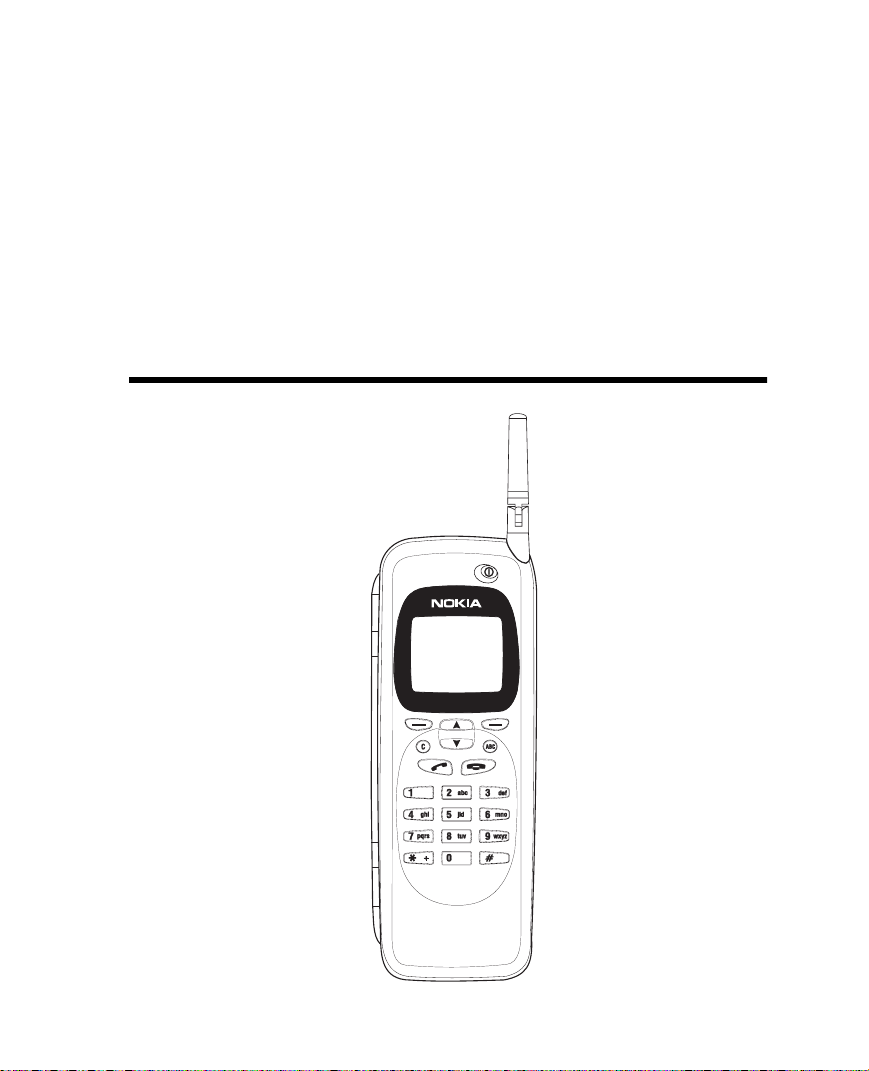
Electronic user´s guide released subject to “Nokia User´s Guides Terms and Conditions, 7th June, 1998”.
Brugervejledning
9357121
Issue 2 DA
Page 2
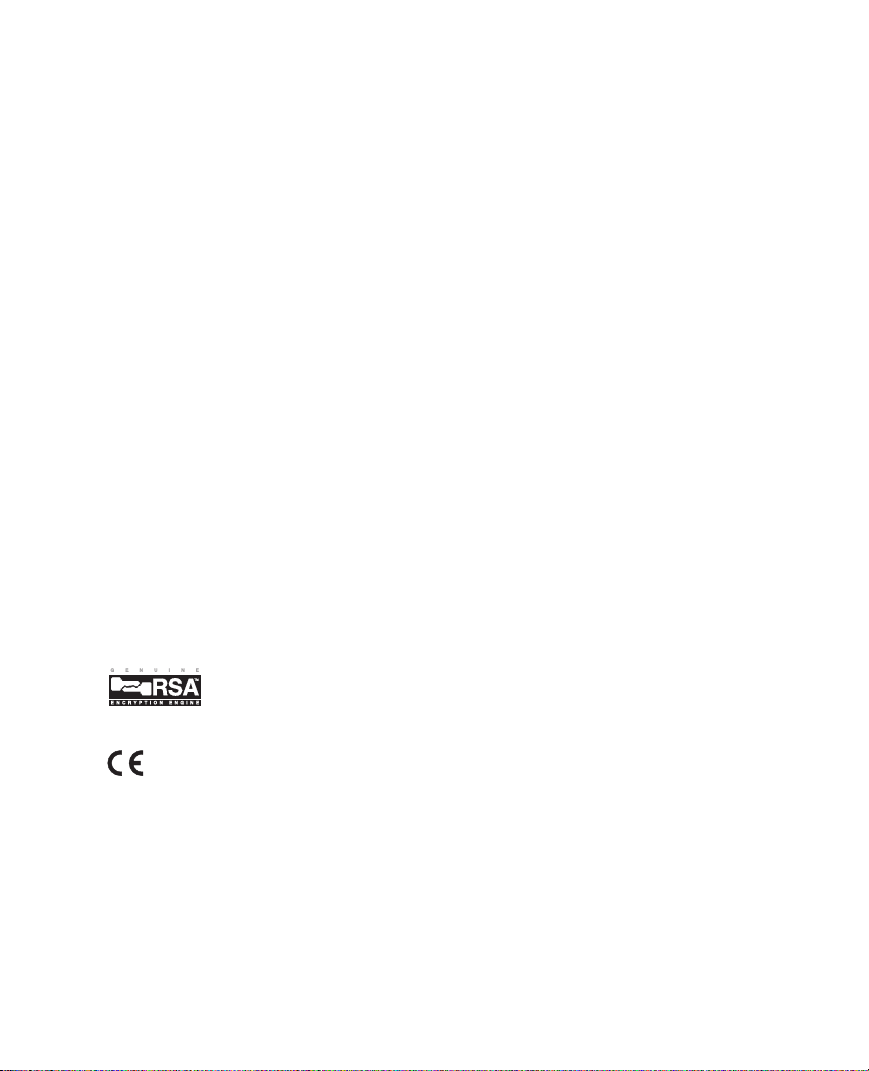
Nokia er et registreret varemærke tilhørende Nokia Corporation, Finland.
© 1995-1997 Nokia Mobile Phones Ltd. Alle rettigheder er forbeholdt.
Nokia Mobile Phones har en politik om vedvarende udvikling. D erfor forbeholdes ret til at foretage ændringer og forbedringer på ethvert produkt, der er
beskrevet i den vejledning, uden forudgående varsel.
Nokia Mobile Phones er ikke ansvarlig for nogen tab af data, indtægt eller anden skade som konsekvens deraf.
Geoworks ® application software and GEOS® operating system software copyright © 1990-1996 Geoworks. All rights reserved. United States Patent
5,327,529.
Hardware and software floating point math library copyright © 1984-1991 Dimensions Research, Inc.
ROM-DOS operating system software copyright © 1989-1993 Datalight, Inc.
This product includes software developed by the University of California, Berkeley and its contributors. Copyright 1979, 1980, 1983, 1986, 1988, 19 89,
1991, 1992, 1993, 1994 The Regents of the University of California. All rights reserved. The software is provided by The Regents and contributors “as is”
and any express or implied warranties, including, but not limited to, the implied warranties of merchantability and fitness for a particular purpose are
disclaimed. In no event shall The Regents or contributors be liable for any direct, indirect, incidental, special, exemplary, or consequential damages
(including, but not limited to, procurement of substitute goods or services; loss of use, data, or profits; or business interruption) however caused and on
any theory of liability, whether in contract, strict liability, or tort (including negligence or otherwise) arising in any way out of the use of this software,
even if advised of the possiblity of such damage.
The GEOS® software of this product includes Nimbus Q from Digital Typeface Corp. and typefaces from URW, GmbH.
This device contains Embedded BIOS(TM) software Copyright 1995 General Software, Inc. Embedded BIOS and General Software are trademarks of
General Software, Inc.
This device contains TrueFFS(R) Flash File System software Copyright 1995 M-Systems Flash Disk Pioneers Ltd. TrueFFS is a registered trademark of M-
Systems Flash Disk Pioneers Ltd., and the TrueFFS(R) Flash File System software is protected by US Patent No. 5,404,485.
Class 1 fax drivers copyright © 1992-1995 Global Village Communication, Inc.
HP Database Engine Version 1.0 copyright © Hewlett-Packard Company 1994. All rights reserved.
The PPP software is copyright © 1991, 1992, 1993, 1994 Morning Star Technologies, all rights reserved. It contains software developed at Carnegie Mellon
University, which is copyright © 1989 Carnegie Mellon University, all rights reserved. It contains software developed at the University of California,
Berkeley, which is copyright © 1989 Regents of the University of California, all rights reserved. It contains software that is copyright © 1990, RSA Data
Security, Inc., all rights reserved.
C-client Internet mail routines original version copyright 1988 by the Leland Stanford Junior University, copyright 1995 by the University of Washington.
The University of Washington and the Leland Stanford Junior University disclaim all warranties, express or implied, with regard to this software, including
without limitation all implied warranties of merchantability and fitness for a particular purpose, and in no event shall the University of Washington or
the Leland Stanford Junior University be liable for any special, indirect or consequential damages or any damages whatsoever resulting from loss of use,
data or profits, whether in an action of contract, tort (including negligence) or strict liability, arising out of or in connection with the use or performance
of this software.
This product includes software based in part on the work of the independent JPEG group.
CellularWare is a trademark of Nokia Mobile Phones.
AT is a trademark of Hayes Microcomputer Products, Inc.
Hayes is a registered trademark of Hayes Microcomputer Products, Inc.
Microsoft and MS-DOS are registered trademarks and Windows is a trademark of Microsoft corporation.
Geoworks® and GEOS® are Registered Trademarks of Geoworks, and GeoDOS is a Trademark of Geoworks in the United States of America and other
countries.
This product contains the RSA Software .
The products described in this manual conform to the European Council directives EMC Directive (89/336/EEC) and TTE Directive (91/263/EEC).
Page 3
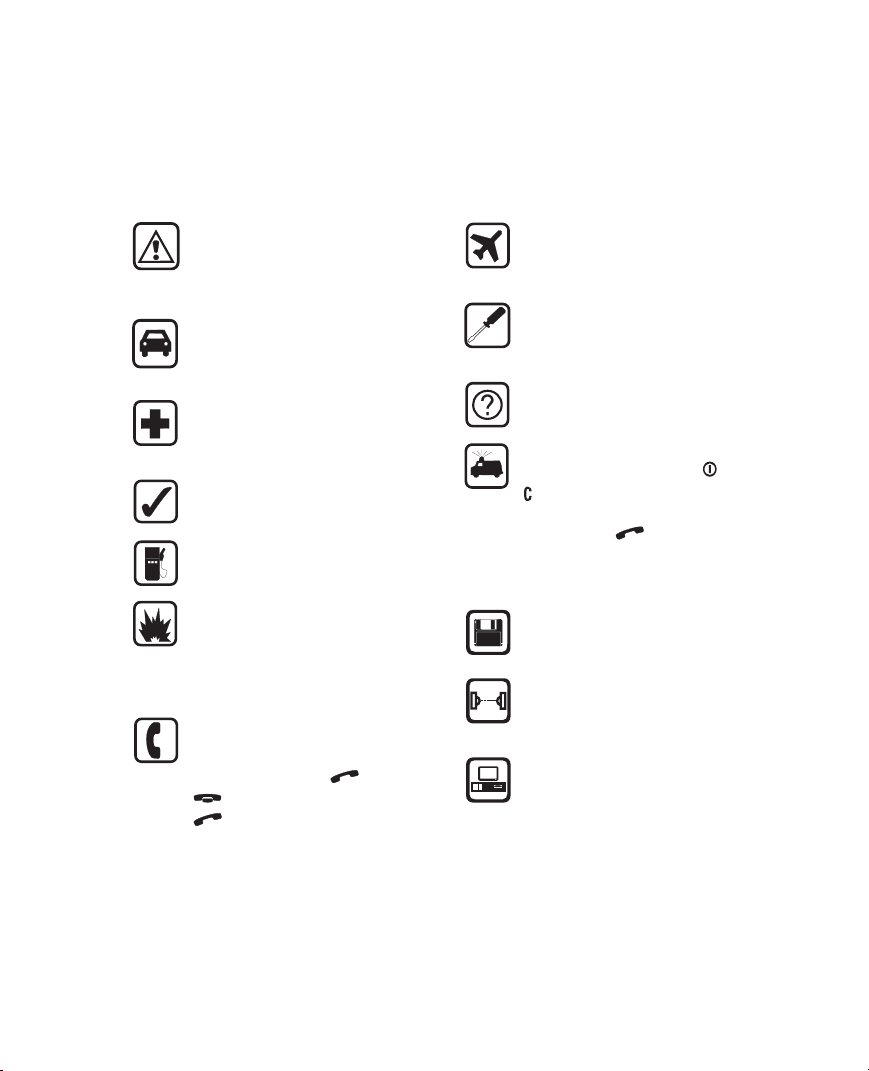
OPLYSNINGER OM SIKKERHED Læs
disse oplysninger. Overtrædelse af disse regler kan være farligt og ulovligt.
Detaljerede oplysninger findes senere i
denne brugervejledning.
TRAFIKSIKKERHEDEN KOMMER
FØRST Brug ikke apparatet under kørslen. Kør ind til siden, inden du begynder
at bruge apparatet!
SLUK APPARATET VED HOSPITALER
Følg alle regulativer og regler. Sluk apparatet i nærheden af medicinsk udstyr.
BRUG MED OMTANKE Hold kun apparatet normalt (mod øret). Rør aldrig
antennen unødigt.
SLUK APPARATET UNDER OPTANKNING Anvend ikke apparatet ved et
brændstofdepot.
SLUK APPARATET NÆR SPRÆNGNINGSOMRÅDER Vær opmærksom på
og følg alle regler og regulativer. Anvend ikke apparatet, hvor der sprænges, eller i nærheden af kemikalie- og
brændstofdepoter.
FORETAGE OPKALD MED TELEFONEN Luk låget, og tænd for telefonen.
Tast telefonnummeret samt områdenummeret og tryk på . Tryk på
for at afslutte et opkald. Tryk på
for at svare et opkald.
SLUK TELEFONEN PÅ FLYREJSER An-
vendelse af mobiltelefoner i fly kan forstyrre flyets instrumenter. Brug af
mobiltelefoner i fly er ulovligt.
AUTORISERET PERSONALE Kun fa-
guddannet personale må installere og
reparere udstyret. Anvend kun godkendt tilbehør.
FORSTYRRELSER Alle mobiltelefoner
kan forstyrres, hvilket kan påvirke ydeevnen.
NØDOPKALD Luk låget på apparatet.
Tænd for telefonen (tryk på ). Hold
nede i nogle sekunder for at slette
skærmenet. Tast alarmopkaldsnummeret, og tryk på . Beskriv hvor du er
og opgiv dit m obiltelefonnummer. Ring
ikke af, før alarmcentralen afslutter
samtalen.
TAG BACKUP Tag backup af alle vigtige data.
SIKKERHEDSFORSKRIFTER I FOR-
BINDELSE MED INFRARØDT UDSTYR
Ret ikke den infrarøde stråle mod øjnene eller mod andre infrarøde enheder.
TILSLUTNING TIL ANDET UDSTYR Når
communicatoren tilsluttes andet udstyr, skal udstyrets brugervejledning
læses vedrørende sikkerhed. Forbind
aldrig ikke kompatible enheder med
hinanden.
1998 Nokia Mobile Phones. All Rights Reserved.
Page 4
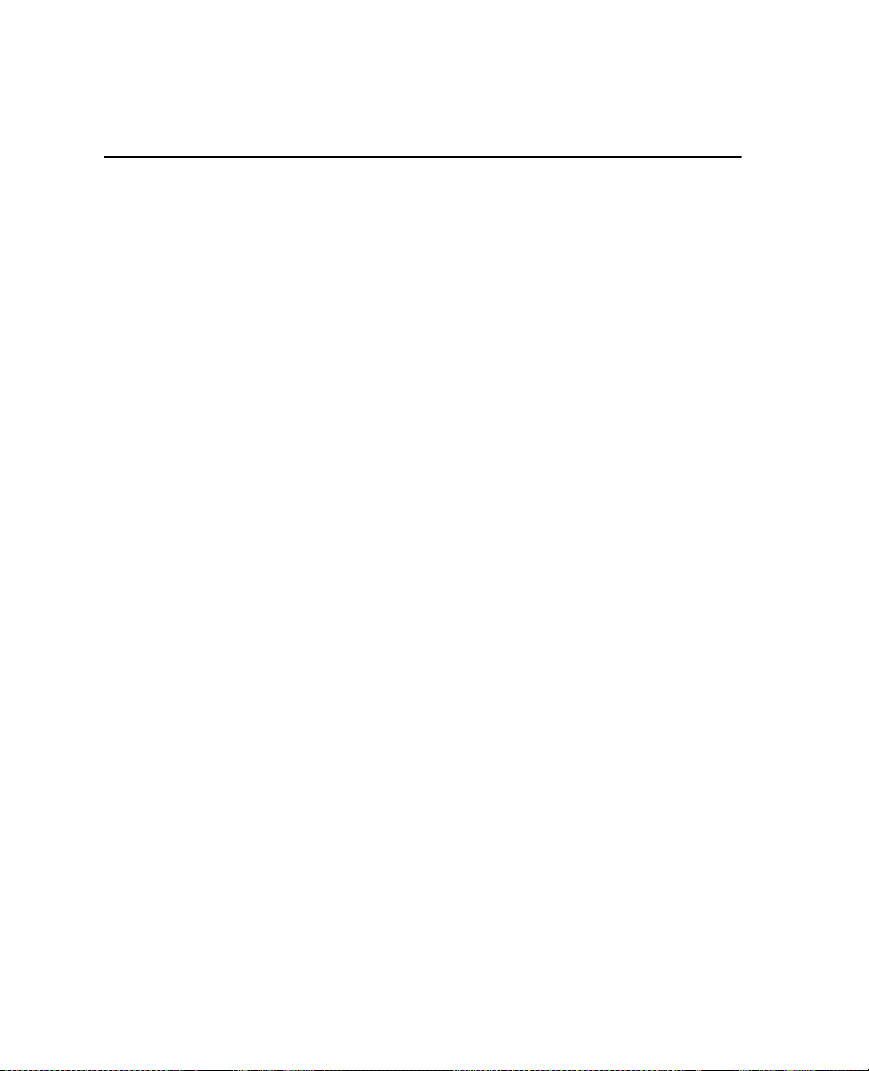
Indhold
Indhold
1. Introduktion . . . . . . . . . . . . . . . . . . . . . . . . . . . . 1-1
Ting, der bør huskes . . . . . . . . . . . . . . . . . . . . . . . . . . . . . . . . 1-2
2. Kom i gang . . . . . . . . . . . . . . . . . . . . . . . . . . . . . 2-1
Første opstart . . . . . . . . . . . . . . . . . . . . . . . . . . . . . . . . . . . . . 2-1
SIM kort . . . . . . . . . . . . . . . . . . . . . . . . . . . . . . . . . . . . . . . . . . 2-2
Stik . . . . . . . . . . . . . . . . . . . . . . . . . . . . . . . . . . . . . . . . . . . . . . 2-4
Batteri . . . . . . . . . . . . . . . . . . . . . . . . . . . . . . . . . . . . . . . . . . . 2-4
Communicator interface . . . . . . . . . . . . . . . . . . . . . . . . . . . . . 2-6
Communicator applikationer . . . . . . . . . . . . . . . . . . . . . . . . . 2-8
Indikatorer . . . . . . . . . . . . . . . . . . . . . . . . . . . . . . . . . . . . . . . . 2-9
Tastatur . . . . . . . . . . . . . . . . . . . . . . . . . . . . . . . . . . . . . . . . . 2-10
Specielle egenskaber . . . . . . . . . . . . . . . . . . . . . . . . . . . . . . . 2-11
Nyttige informationer om indstilling . . . . . . . . . . . . . . . . . . 2-14
3. Kontakter . . . . . . . . . . . . . . . . . . . . . . . . . . . . . . 3-1
Kontakter . . . . . . . . . . . . . . . . . . . . . . . . . . . . . . . . . . . . . . . . . 3-1
Rapporter . . . . . . . . . . . . . . . . . . . . . . . . . . . . . . . . . . . . . . . . . 3-3
Kontakter og telefon interface . . . . . . . . . . . . . . . . . . . . . . . . 3-4
4. Telefon . . . . . . . . . . . . . . . . . . . . . . . . . . . . . . . . 4-1
Audiokontrol . . . . . . . . . . . . . . . . . . . . . . . . . . . . . . . . . . . . . . 4-1
Foretage et opkald . . . . . . . . . . . . . . . . . . . . . . . . . . . . . . . . . 4-2
Besvare et opkald . . . . . . . . . . . . . . . . . . . . . . . . . . . . . . . . . . 4-3
Styre opkald . . . . . . . . . . . . . . . . . . . . . . . . . . . . . . . . . . . . . . . 4-3
Indgående faxer, SMS-beskeder og data . . . . . . . . . . . . . . . 4-6
Telefonindstillinger . . . . . . . . . . . . . . . . . . . . . . . . . . . . . . . . . 4-6
5. Fax . . . . . . . . . . . . . . . . . . . . . . . . . . . . . . . . . . . 5-1
Sende faxer . . . . . . . . . . . . . . . . . . . . . . . . . . . . . . . . . . . . . . . 5-1
Indgående faxer . . . . . . . . . . . . . . . . . . . . . . . . . . . . . . . . . . . 5-3
Fax indstillinger . . . . . . . . . . . . . . . . . . . . . . . . . . . . . . . . . . . . 5-4
1998 Nokia Mobile Phones. All Rights Reserved.
Page 5
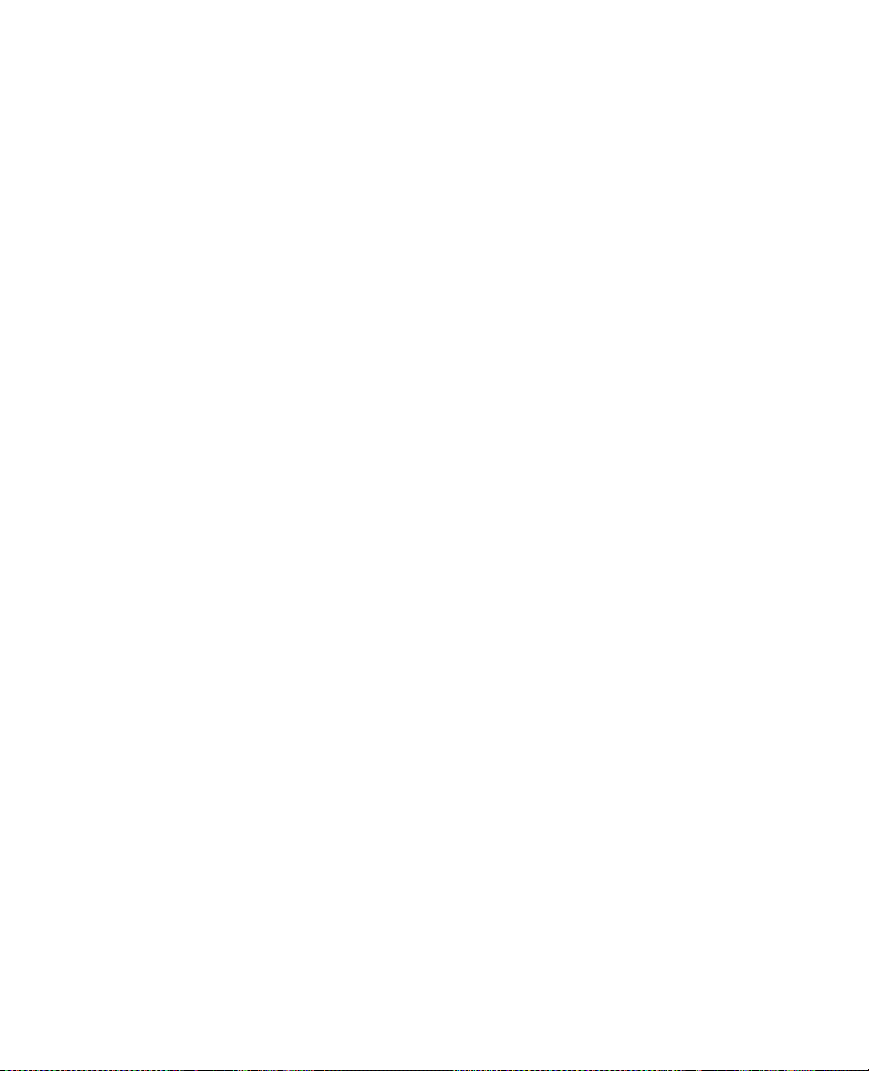
Indhold
6. SMS . . . . . . . . . . . . . . . . . . . . . . . . . . . . . . . . . . 6-1
Sende beskeder . . . . . . . . . . . . . . . . . . . . . . . . . . . . . . . . . . . . . 6-2
Indgående beskeder . . . . . . . . . . . . . . . . . . . . . . . . . . . . . . . . . 6-3
Visitkort . . . . . . . . . . . . . . . . . . . . . . . . . . . . . . . . . . . . . . . . . . 6-4
Standard beskeder . . . . . . . . . . . . . . . . . . . . . . . . . . . . . . . . . . 6-5
SMS indstillinger . . . . . . . . . . . . . . . . . . . . . . . . . . . . . . . . . . . 6-5
7. Internet . . . . . . . . . . . . . . . . . . . . . . . . . . . . . . . . 7-1
Internet applikationer . . . . . . . . . . . . . . . . . . . . . . . . . . . . . . . 7-1
Internet ordliste . . . . . . . . . . . . . . . . . . . . . . . . . . . . . . . . 7-2
Internet indstillinger . . . . . . . . . . . . . . . . . . . . . . . . . . . . . 7-3
E-mail . . . . . . . . . . . . . . . . . . . . . . . . . . . . . . . . . . . . . . . 7-5
E-mail indstillinger . . . . . . . . . . . . . . . . . . . . . . . . . . . . . . . . . 7-5
Sende e-mail . . . . . . . . . . . . . . . . . . . . . . . . . . . . . . . . . . . . . . 7-6
Læse e-mail . . . . . . . . . . . . . . . . . . . . . . . . . . . . . . . . . . . . . . . 7-9
World Wide Web . . . . . . . . . . . . . . . . . . . . . . . . . . . . . . 7-11
WWW indstillinger . . . . . . . . . . . . . . . . . . . . . . . . . . . . . . . . . 7-11
Hotliste . . . . . . . . . . . . . . . . . . . . . . . . . . . . . . . . . . . . . . . . . . 7-12
Forbinde til WWW . . . . . . . . . . . . . . . . . . . . . . . . . . . . . . . . . 7-12
Navigere i WWW . . . . . . . . . . . . . . . . . . . . . . . . . . . . . . . . . . 7-14
Telnet . . . . . . . . . . . . . . . . . . . . . . . . . . . . . . . . . . . . . . . 7-16
Definere Telnetforbindelser . . . . . . . . . . . . . . . . . . . . . . . . . . 7-16
Terminal . . . . . . . . . . . . . . . . . . . . . . . . . . . . . . . . . . . . . 7-18
Definere Terminalforbindelser . . . . . . . . . . . . . . . . . . . . . . . . 7-18
8. Tekster . . . . . . . . . . . . . . . . . . . . . . . . . . . . . . . . 8-1
Redigere . . . . . . . . . . . . . . . . . . . . . . . . . . . . . . . . . . . . . . . . . . 8-2
Sende . . . . . . . . . . . . . . . . . . . . . . . . . . . . . . . . . . . . . . . . . . . . 8-3
Udskrive . . . . . . . . . . . . . . . . . . . . . . . . . . . . . . . . . . . . . . . . . . 8-3
Tekster indstillinger . . . . . . . . . . . . . . . . . . . . . . . . . . . . . . . . . 8-4
9. Kalender . . . . . . . . . . . . . . . . . . . . . . . . . . . . . . . 9-1
Månedsoversigt . . . . . . . . . . . . . . . . . . . . . . . . . . . . . . . . . . . . 9-2
Dagsoversigt . . . . . . . . . . . . . . . . . . . . . . . . . . . . . . . . . . . . . . . 9-2
Ugeoversigt . . . . . . . . . . . . . . . . . . . . . . . . . . . . . . . . . . . . . . . . 9-3
Kalender reservering . . . . . . . . . . . . . . . . . . . . . . . . . . . . . . . . 9-4
Alarmer . . . . . . . . . . . . . . . . . . . . . . . . . . . . . . . . . . . . . . . . . . . 9-5
Huskeseddel . . . . . . . . . . . . . . . . . . . . . . . . . . . . . . . . . . . . . . . 9-6
1998 Nokia Mobile Phones. All Rights Reserved.
Page 6
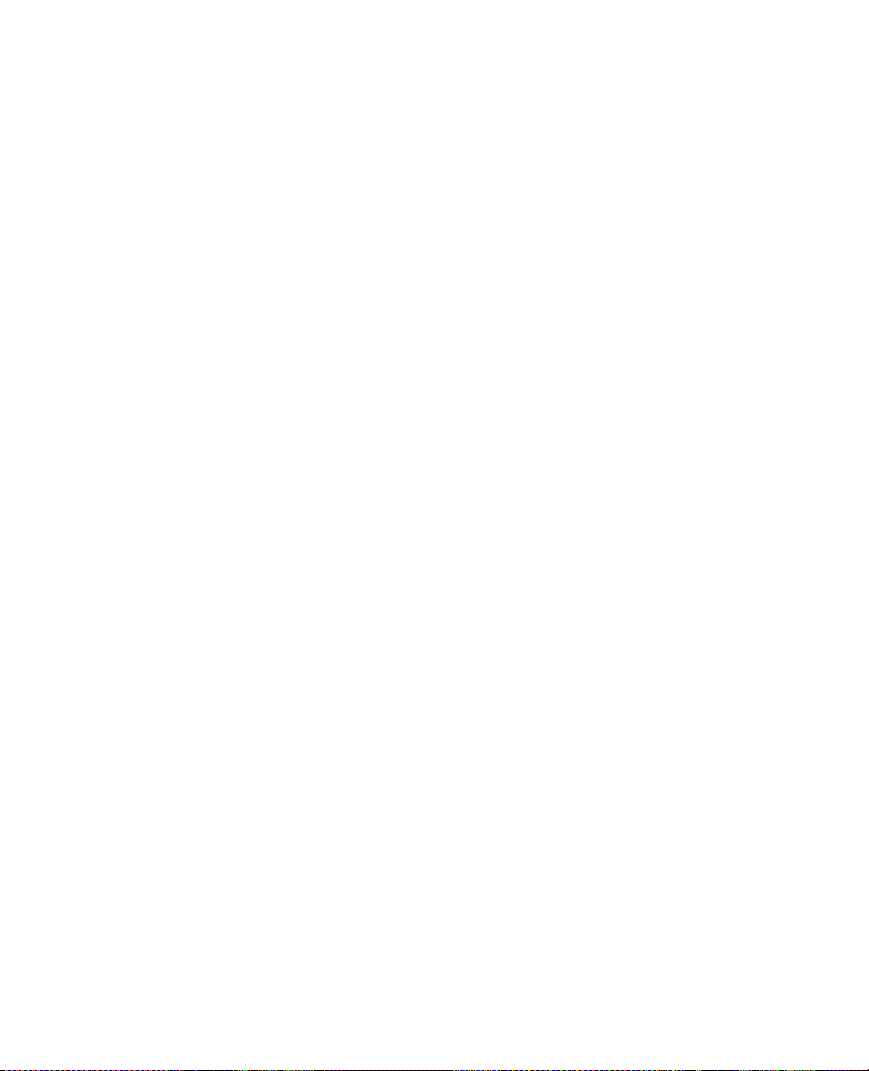
Indhold
10. System . . . . . . . . . . . . . . . . . . . . . . . . . . . . . . . 10-1
System indstillinger . . . . . . . . . . . . . . . . . . . . . . . . . . . . . . . 10-1
Sikkerhed . . . . . . . . . . . . . . . . . . . . . . . . . . . . . . . . . . . . . . . . 10-2
Brugerdata . . . . . . . . . . . . . . . . . . . . . . . . . . . . . . . . . . . . . . . 10-4
Forbindelse til en PC . . . . . . . . . . . . . . . . . . . . . . . . . . . . . . . 10-4
Faxmodem . . . . . . . . . . . . . . . . . . . . . . . . . . . . . . . . . . . . . . . 10-5
Filoverførsel . . . . . . . . . . . . . . . . . . . . . . . . . . . . . . . . . . . . . . 10-6
Installér/Slet software . . . . . . . . . . . . . . . . . . . . . . . . . . . . . 10-7
Backup/Gendan . . . . . . . . . . . . . . . . . . . . . . . . . . . . . . . . . . . 10-8
Importér/Eksportér kontakter . . . . . . . . . . . . . . . . . . . . . . . . 10-9
Importér/Eksportér kalenderdata . . . . . . . . . . . . . . . . . . . . . 10-9
Slet data . . . . . . . . . . . . . . . . . . . . . . . . . . . . . . . . . . . . . . . . 10-10
Memory . . . . . . . . . . . . . . . . . . . . . . . . . . . . . . . . . . . . . . . . 10-10
Om produktet . . . . . . . . . . . . . . . . . . . . . . . . . . . . . . . . . . . 10-10
11. Tilbehør . . . . . . . . . . . . . . . . . . . . . . . . . . . . . . 11-1
Tekst Web . . . . . . . . . . . . . . . . . . . . . . . . . . . . . . . . . . . . . . . 11-1
Regnemaskine . . . . . . . . . . . . . . . . . . . . . . . . . . . . . . . . . . . . 11-2
Ur . . . . . . . . . . . . . . . . . . . . . . . . . . . . . . . . . . . . . . . . . . . . . . 11-3
Komponist . . . . . . . . . . . . . . . . . . . . . . . . . . . . . . . . . . . . . . . 11-5
Konvertering . . . . . . . . . . . . . . . . . . . . . . . . . . . . . . . . . . . . . 11-6
Trådløs data-backup . . . . . . . . . . . . . . . . . . . . . . . . . . . . . . . 11-7
12. Dokument udbakke . . . . . . . . . . . . . . . . . . . . . . 12-1
13. Telefon interface . . . . . . . . . . . . . . . . . . . . . . . 13-1
Display indikatorer . . . . . . . . . . . . . . . . . . . . . . . . . . . . . . . . 13-2
Foretage et opkald . . . . . . . . . . . . . . . . . . . . . . . . . . . . . . . . 13-3
Modtage et opkald . . . . . . . . . . . . . . . . . . . . . . . . . . . . . . . . 13-3
Sende DTMF toner . . . . . . . . . . . . . . . . . . . . . . . . . . . . . . . . . 13-3
Bruge memory . . . . . . . . . . . . . . . . . . . . . . . . . . . . . . . . . . . . 13-4
Brug af menuerne . . . . . . . . . . . . . . . . . . . . . . . . . . . . . . . . . 13-6
Menuer . . . . . . . . . . . . . . . . . . . . . . . . . . . . . . . . . . . . . . . . . . 13-8
Hjælp . . . . . . . . . . . . . . . . . . . . . . . . . . . . . . . . . . . . . . . . . . 13-15
14. Fejlfinding . . . . . . . . . . . . . . . . . . . . . . . . . . . . 14-1
15. Vedligeholdelse . . . . . . . . . . . . . . . . . . . . . . . . . 15-1
16. Vigtige oplysninger om sikkerhed . . . . . . . . . . . 16-1
Fakta om digital datatransmission . . . . . . . . . . . . . . . . . . . 16-3
Indeks
1998 Nokia Mobile Phones. All Rights Reserved.
Page 7

Kapitel 1 - Introduktion 1-1
1. Introduktion
Tillykke med købet af Nokia 9000i Communicator. Nokia 9000i Communicator er et alsidigt
kommunikationsværktøj: det er en mobiltelefon,
SMS-enhed, terminal og et elektronisk planlægningsværktøj i en kompakt enhed.
Dette kapitel hjælper til dig at forstå, hvordan Nokia 9000i Communicator arbejder. Det efterfølgende kapittel 2 ”Kom i gang” på side 2-1 kapitel
hjælper til dig til at bruge Nokia 9000i Communicator idet det forklarer opstartsprocedurerne og
fortæller om de specielle funktioner. Resten af
denne betjeningsvejledning omhandler communicator interface applikationer og telefon interfacet.
Hvis du er en erfaren bruger af mobiltelefoner,
bør du i det mindste læse dette introduktionskapitel og "Kom i gang" kapitlet. Der er altid en
grundlæggende information om communicator’en til rådighed via konteksthjælpen, der kan
aktiveres ved at trykke på Help knappen på
communicator interfacets tastatur.
Nokia 9000i Communicator har to interfaces, telefon interface (se figur 1-1) og communicator
interface (se figur 1-2). Telefon interfacet er på
enhedens låg og communicator interfacet er under låget.
Ordet “interface” betoner det faktum, at disse to
aspekter i Nokia 9000i Communicator anvender
de samme ressourcer og arbejder tæt sammen —
de er ikke separate enheder. For eksempel anvender telefon interfacet samme navne og telefonnumre, der er gemt i communicator interfacets
Figur 1-1
Figur 1-2
1998 Nokia Mobile Phones. All Rights Reserved.
Page 8
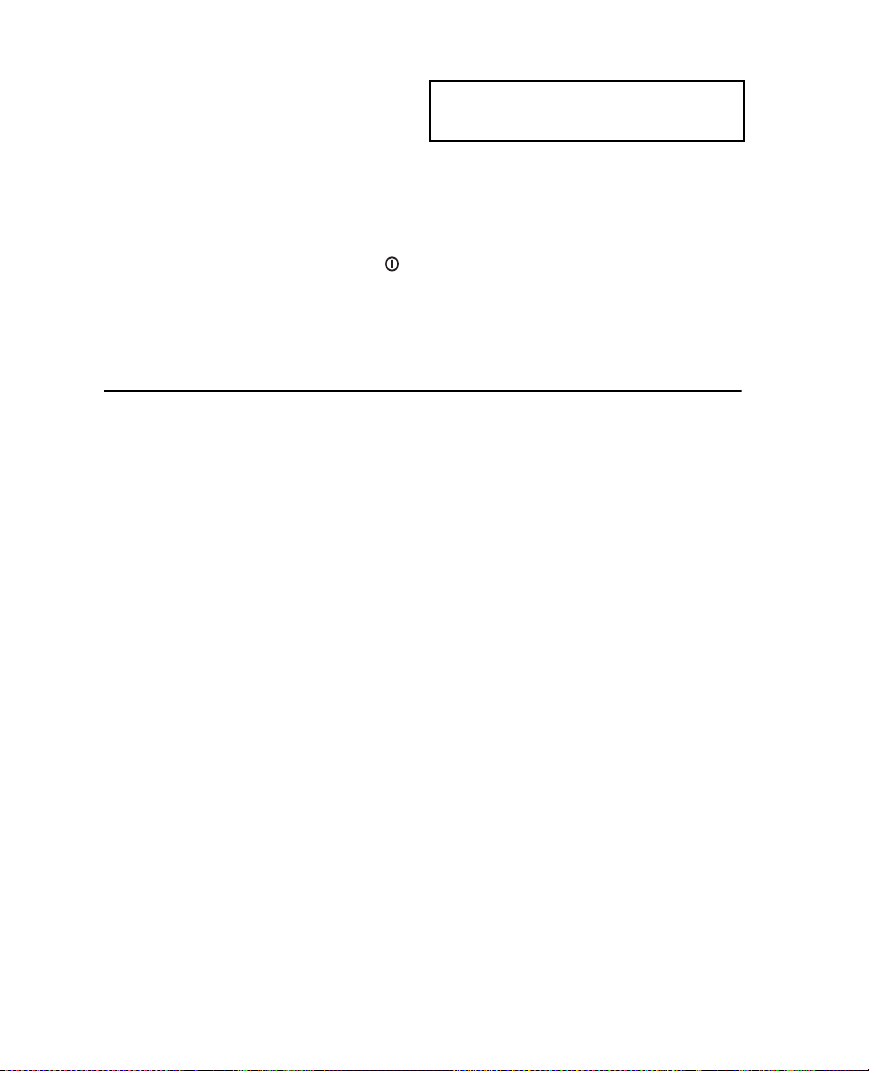
1-2 Ting, der bør huskes
Kontakter, og communicator interfacet anvender
telefon interfacet til kommunikation med “verdenen udenfor” (for eksempel når der sendes eller
modtages fax og skabes forbindelse til andre
computere).
Telefon interfacet er designet til at foretage og
modtage opkald. Det ser ud og virker ligesom enhver anden Nokia mobiltelefon (dog er højttaler
og mikrofon på bagsiden af enheden). Telefon in-
terfacet tændes og slukkes ved at trykke på
knappen i låget.
Ting, der bør huskes
Tjenester
For at kunne benytte kommunikationsegenskaberne i Nokia 9000i Communicator kan det
være du skal abonnere separat på bestemte tjenester. Hvis tjenesten kræver et separat telefonnummer eller bestemte indstillinger, skal de
gemmes i communicator’ens indstillinger. For
eksempel:
• Afsendelse og modtagelse af fax kræver, at
faxtjenesten understøttes af det netværk du
anvender og er aktiveret på dit SIM kort.
• Bruges communicator’en som fax-modem
kræver det, at datatjenesten er understøttet
af det netværk du anvender og er aktiveret på
dit SIM kort.
• Internet adgang kræver også, at datatjenesten er understøttet af det netværk du
anvender og er aktiveret på dit SIM kort. For
at have adgang til internettet skal du
derudover have modtaget et internet accesspoint fra en internetudbyder (kontakt din
forhandler om flere oplysninger).
Dokument udbakke
Som en hjælp til mobil datatransmission (se kapitel 16 "Vigtige oplysninger om sikkerhed: Fakta
om digital datatransmission" på side 16-3) har
communicator’en en Dokument udbakke.
Når du sender fax, SMS og e-mail, lægges de altid først i Dokument udbakke. Udbakken forbere-
VIGTIGT! Tænd ikke for telefon interfacet, hvor
det er forbudt at anvende mobiltelefoner eller
når det kan forårsage forstyrrelser eller fare.
Communicator interfacet har mange planlægnings- og kommunikationsapplikationer. QWERTY tastaturet, kommandoknapperne og den store
skærm gør det nemt at bruge applikationerne.
Communicator interfacet har ingen tænd/sluk
knap – communicator interfacet aktiverer sig
selv når du åbner låget og deaktiveres når du lukker låget.
der din fax, SMS eller e-mail og sender den
derefter via telefon interfacet. Hvis telefon interfacet er slukket eller signalet er for svagt, bliver
dokumentet ikke sendt før telefon interfacet
tændes og signalet er stærkt nok. Du behøver
ikke tænke om telefonen eller faxen, der ringes til
er slukket eller optaget: efter det første forsøg
forsøger Dokument udbakke at sende dokumentet ni gange mere.
Der er adgang til Dokument udbakke i Fax, SMS,
E-mail og Tekster appl ikationernes hovedvinduer,
hvor den vises som den nederste af mapperne.
Dokument udbakke behandles mere detaljeret i
kapitel 12 ”Dokument udbakke” på side 12-1.
Der er ingen dokument indbakke. Når du modtager fax, SMS eller henter e-mail, bliver de placeret direkte i deres egne dokumentmapper. Hver
applikation viser en indgående dokument mappe,
der indeholder dokumenter, der kan vises i denne
applikation. For eksempel viser Fax applikationen
Indgående faxer mappen og E-mail applikationen vise Indgående e-mail mappen.
Adgangskoder
Communicator’en anvender flere adgangskoder
som beskyttelse mod uberettiget brug af din
communicator og SIM kort. Du kan ændre adgangskoderne i indstillingerne i Sikkerhed applikationen (se kapitel 10 "System: Sikkerhed" på
side 10-2) eller i telefon interfacet (se kapitel 13
1998 Nokia Mobile Phones. All Rights Reserved.
Page 9
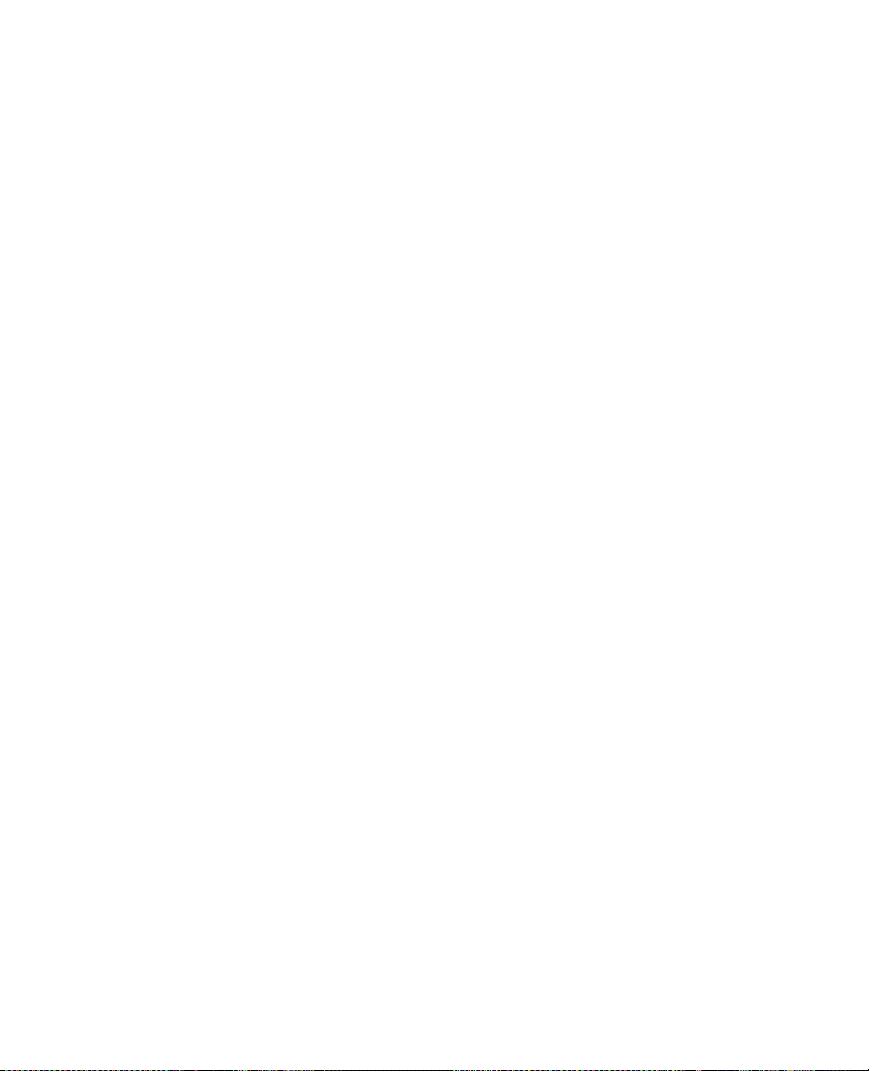
Kapitel 1 - Introduktion 1-3
"Telefon interface: Menuer - Sikkerhedsfunktio-
ner (menu 5)" på side 13-11).
Adgangskoder, der kan ændres og anvendes af
begge interfaces, kan også ændres i begge interfaces.
Communicator interfacets Internet applikationer
anvender password og brugernavne som beskyttelse mod uberettiget brug af internettet og internettjenesterne. Disse password ændres i
indstillinger i Internet applikationerne.
De adgangskoder du behøver mest er Låsekode
(følger med communicator’en) og Personlig Identitets Nummer (PIN) koden (fås sammen med
SIM kortet). Adgangskoderne er beskrevet i detaljer i kapitel 10 "System: Sikkerhed" på side 10-
2. Se også kapitel 13 "Telefon interface: Menuer
- Sikkerhedsfunktioner (menu 5)" på side 13-11.
Kontaktinformation
Alle de kontaktinformationer (navne, adresser,
telefonnumre, e-mail adresser, m.fl.) du gemmer,
bliver gemt i Kontakter. Hver applikation og interface har sit eget billede af Kontakter. Den viste
information afhænger af, hvilke informationer
den valgte applikation kan anvende. For eksempel, hvis du foretager et opkald fra telefon interfacet, kan du se navne og telefonnumre fra
kontakter - mulige faxnumre, e-mail adresser,
titler m.fl. vises ikke.
Du kan tilpasse dine kontaktinformationer til
dine egne behov, se kapitel 3 "Kontakter: Kontakter" på side 3-1. Tilpasningen påvirker kun nye
kontaktinformationer idet de eksisterende kontakter ikke bliver påvirket. Hvis du tilpasser kontakter-skabelonen tidligt i forløbet, behøver du
ikke redigere dine kontakter manuelt.
Tekster
Med communicator’ens teksteditor kan du lave
nye tekster i mange af applikationerne (Tekster,
Fax, SMS, E-mail, Kalender). Editoren arbejder i
hver applikation på en måde, der reflekterer applikationens afsendeformat. Et eksempel: da korte beskeder ikke kan indeholde
tekstformateringer, bliver disse fjernet af SMSeditoren. Af denne årsag kaldes teksteditoren for
teksteditor i Tekst applikationen, e-mail editor i
E-mail applikationen og så videre.
1998 Nokia Mobile Phones. All Rights Reserved.
Page 10
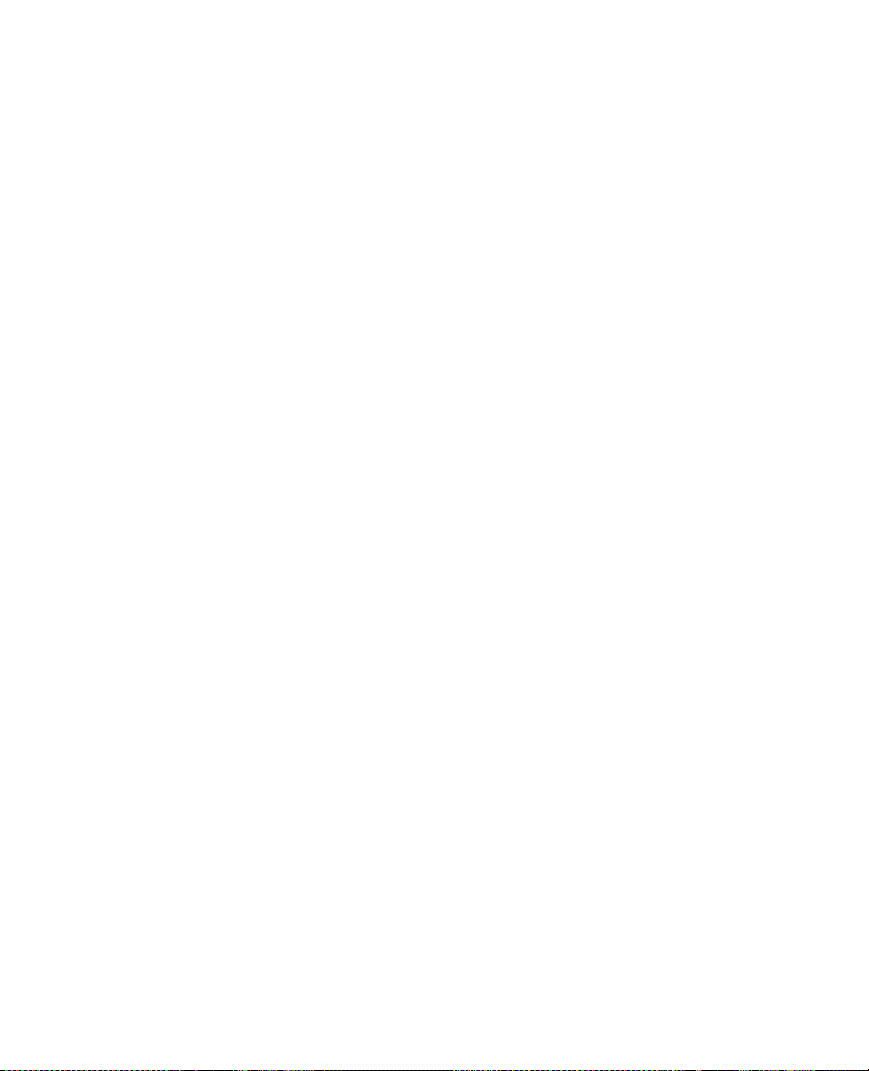
1-4 Ting, der bør huskes
1998 Nokia Mobile Phones. All Rights Reserved.
Page 11
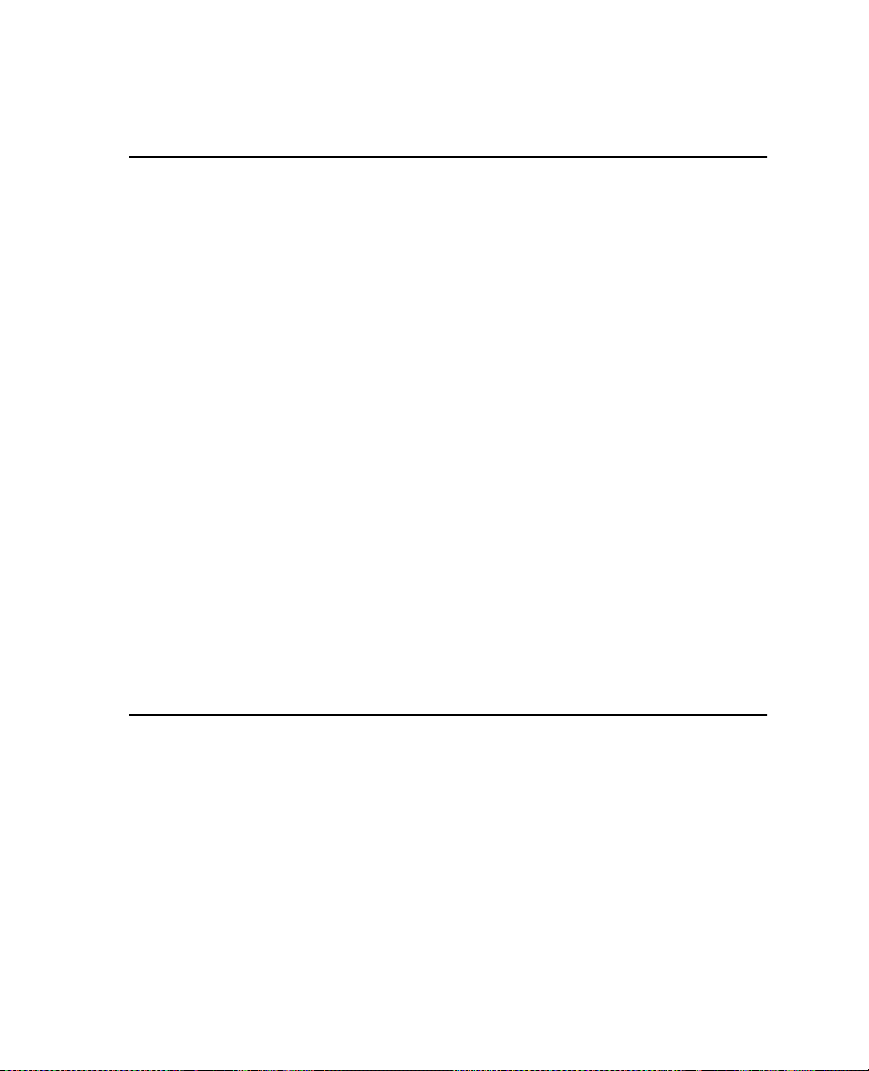
Kapitel 2 - Kom i gang 2-1
2. Kom i gang
Når du åbner pakken med communicator’en, skal
du kontrollere, at den indeholder følgende:
• Nokia 9000i Communicator
• Denne betjeningsvejledning og den kombinerede oversigt og tilbehør vejledning
• Højkapacitetsbatteri, se tilbehør vejledningen
• Adapter, se tilbehør vejledningen
• AC hurtiglader, se tilbehør vejledningen
• RS-232-adapterkabel, se tilbehør vejledningen
• Software til PC forbindelse og en liste over AT
kommandoer på en diskette (se kapitel 10
"System: Forbindelse til en PC" på side 10-4)
• CD-ROM med software til Nokia 9000i
Communicator
• En mærkat med communicator’ens serienummer og låsekode (se kapitel 10 "System:
Sikkerhed" på side 10-2)
Første opstart
Når du aktiverer communicator interfacet efter
afmontering og genmontering af batteriet vil du
altid, som det første, se en velkomstskærm mens
apparatet udfører en selvtest. De efterfølgende
trin bliver dog vist under den første opstart, hvor
communicator’en skal have nogle personlige oplysninger.
1 Hvis du ikke allerede har installeret dit SIM
kort, installeres SIM kortet som beskrevet under "SIM kort" på side 2-2 og der tændes for
telefon interfacet. Hvis du endnu ikke har et
SIM kort, ignoreres dette trin (se afsnittet "Før-
• For flere informationer om andet Nokia 9000i
Communicator tilbehør, se tilbehør vejledningen
Dette kapitel omhandler følgende emner:
• Sådan tilpasses communicator til dine behov,
se "Første opstart" på side 2-1.
• Sådan installeres et gyldigt SIM kort, se "SIM
kort" på side 2-2.
• Sådan forsynes communicator’en med strøm,
se "Stik" på side 2-4 og "Batteri" på side 2-4.
• Sådan virker communicator’en, se "Communicator interface" på side 2-6 og "Communicator applikationer" på side 2-8 .
• For informationer om applikationernes fælles
funktioner, se "Specielle egenskaber" på side
2-11.
Bemærk: I betjeningsvejledningen vises kom-
mandoerne i fed og indstillinger, valg
og værdier, der vises i applikationens
område, er i kursiv.
ste opstart: SIM kort indhold" på side 2-2).
Selvom du ikke behøver et SIM-kort for at bruge communicator interfacet, skal det dog bruges for at sende og modtage opkald og
dokumenter.
2 Åbn låget.
3 Vælg dit hjemland fra listen og ved at rulle
udvælgelsesrammen hen over det med rulleknapperne på højre side af skærmen, lige ved
siden af kommandoen OK. Hovedstaden i dit
hjemland bliver indstillet som din hjemby. Du
1998 Nokia Mobile Phones. All Rights Reserved.
Page 12
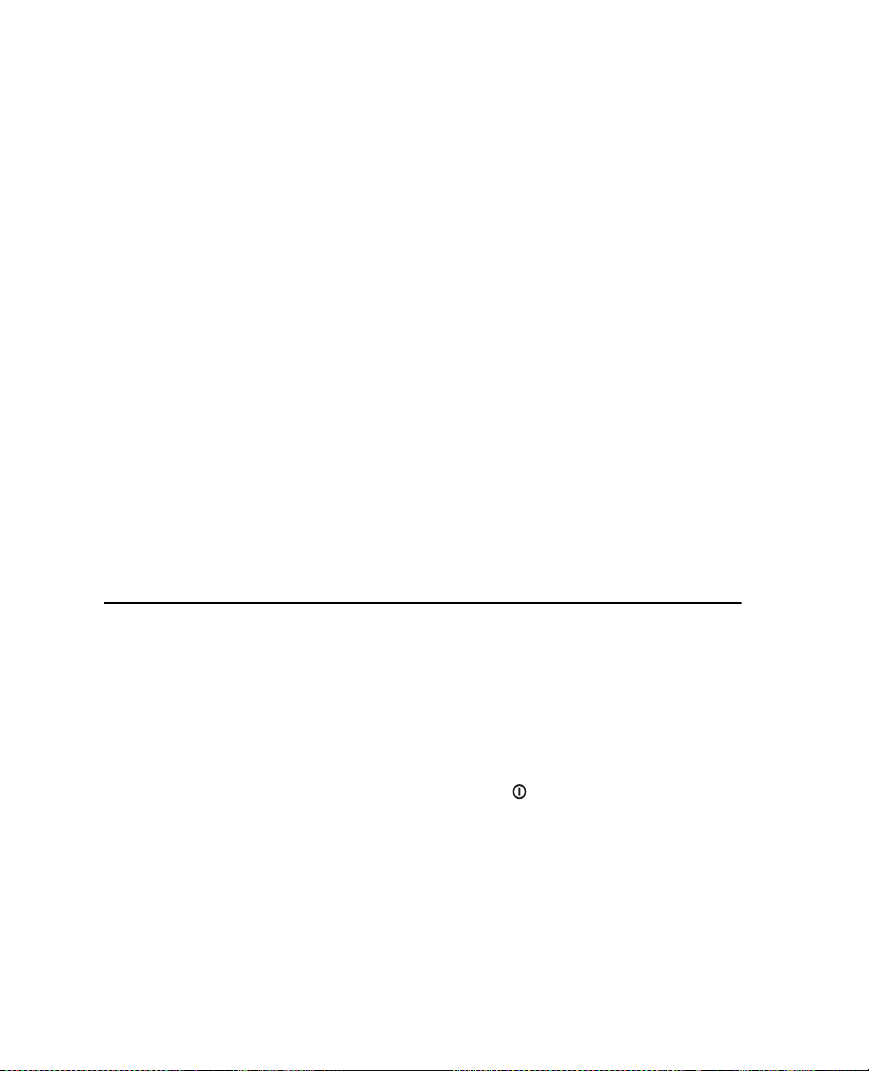
2-2 SIM kort
kan senere skifte din hjemby i Ur applikatio-
nen. Se kapitel 11 "Tilbehør: Ur" på side 11-3.
4 Accepter eller skift den viste dato og tryk på
OK. Hvis du skifter dato, skal du bruge formatet dd.mm.åå (for eksempel, 24.08.97). Du kan
senere skifte datoformat i System indstillinger. (Tid og dato kan skiftes i Ur applikationens indstillinger.)
5 Acceptér eller skift den viste tid og tryk på
OK. Hvis du skifter tiden, skal du bruge 24 timer formatet tt:min (for eksempel 17: 25). Du
kan senere skifte tidsformatet i System indstillinger.
6 Indtast brugerdata og tryk på OK. Du kan se-
nere skifte informationerne i System indstillingernes Brugerdata billede.
Personificeringsproceduren er nu færdig.
SIM kort indhold
Hvis det installerede SIM-kort indeholder gemte
navne eller numre, bliver du efter personificerings-
SIM kort
Et gyldigt miniature plug-in SIM-kort (Subscriber
Identity Module) er nødvendigt for at foretage og
modtage opkald. Kortet leveres af din netværksoperatør eller tjenesteudbyder.
SIM-kortet indeholder alle informationer som
mobilnetværket behøver for at identificere netværksbrugeren. Netværksoperatøren eller tjenesteudbyderen kan forhindre, at communicator’en
anvendes med andre end operatørens egne SIMkort. Hvis et indsat SIM-kort ikke accepteres, vi-
proceduren, spurgt om du vil kopiere SIM-kortets
indhold over i communicator’en (Kontakter). Hvis
der er slukket for telefon interfacet, bliver du spurgt
næste gang der er tændt for telefon interfacet og
du aktiverer communicator interfacet.
Hvis du øn sker at foretage kopieringen senere, kan
du svare nej og gøre det manuelt via telefon interfacet, se kapitel 13 "Telefon interface: Menuer Memoryfunktioner (menu 8)" på side 13-13.
Efter opstart vælges communicator (eller “B”)
memory automatisk som den aktive memory.
Hvis du ønsker det, kan du senere indstille telefon
interfacet til at bruge SIM kort (“A”) memory i
stedet for communicator memory. Communicator interfacets applikationer vil dog altid bruge
communicator memory. Communicator memory
kan også indeholde mange flere informationer
end SIM kortets memory.
Alle telefonnumre, der kopieres fra SIM memory
til Kontakter vil gå ind i Tlf. feltet i kartotekkortene. Derfor skal du manuelt flytte alle mobiltelefonnumre ind i de korrekte felter. Se kapitel 3
"Kontakter: Kontakter" på side 3-1.
ses meddelelsen SIM KORT IKKE ACCEPTERET.
Sker dette, skal du kontakte din forhandler eller
netværksoperatør.
Bemærk: Sørg for at alle, SIM kort opbevares
utilgængelig for børn.
Hvis apparatets låg er åben, lukkes det før SIM
kortet installeres og der slukkes for telefon inter-
facet (brug ).
1998 Nokia Mobile Phones. All Rights Reserved.
Page 13
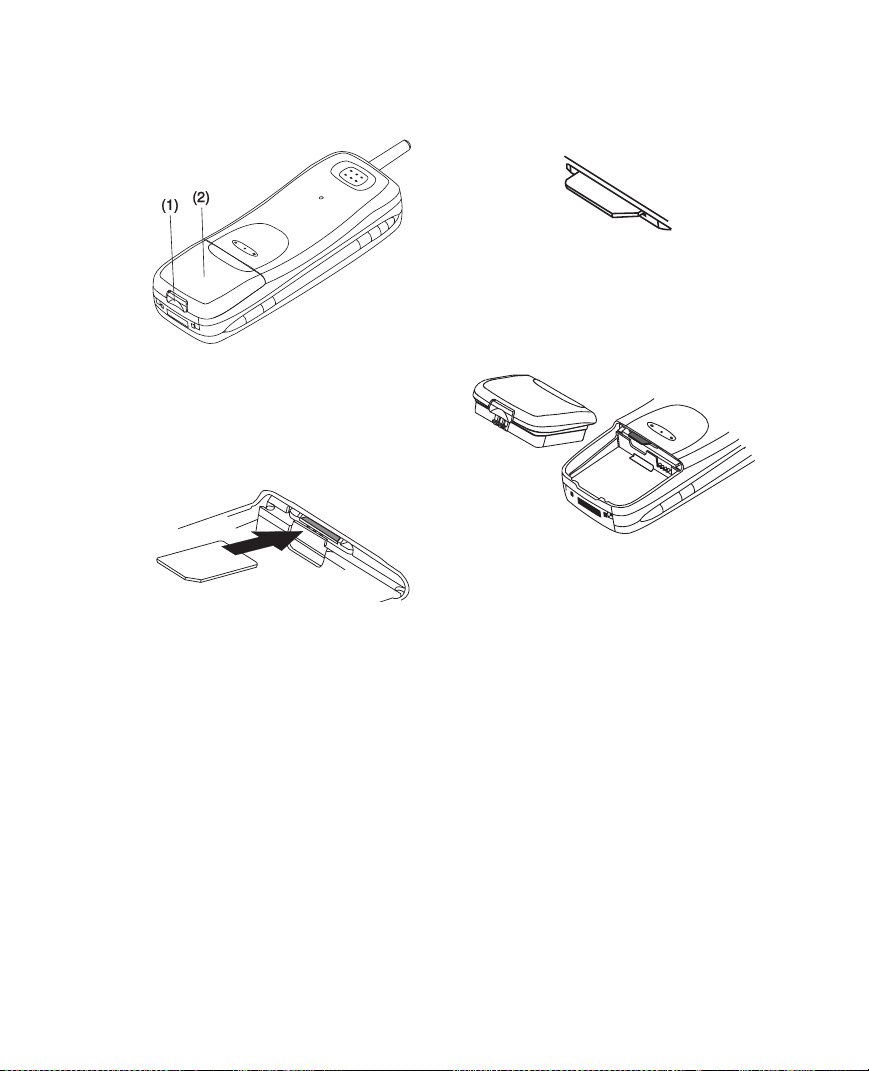
Kapitel 2 - Kom i gang 2-3
1 Afmontér batteriet: tryk på låsen (1) forneden
på batteriet (2) og løft batteriet ud (figur 2-1).
Figur 2-1
2 Før SIM kortet ind i kortlæseren (figur 2-2).
Sørg for, at SIM kortets gyldne kontakter vender nedad og at det skrå hjørne af kortet vender til højre.
Figur 2-2
Når SIM kortet er indsat korrekt i SIM kortets
kortlæser kan det skrå hjørne af kortet stadig
ses (figur 2-3).
Figur 2-3
Når du er sikker på, at SIM kortet er indsat korrekt, isættes batteriet igen:
1 Indsæt batteriet i communicator’en med de
gyldne kontakter først (figur 2-4).
Figur 2-4
2 Tryk batteriet mod låsen, indtil den klikker.
Sørg for, at batteriet er installeret korrekt før
der tændes.
Bemærk: Batteriet kan ikke indsættes korrekt,
hvis SIM kortet ikke sidder rigtigt. Forsøg ikke at tvinge batteriet på plads!
Kontroller, at du har indsat SIM kortet
som beskrevet herover.
1998 Nokia Mobile Phones. All Rights Reserved.
Page 14
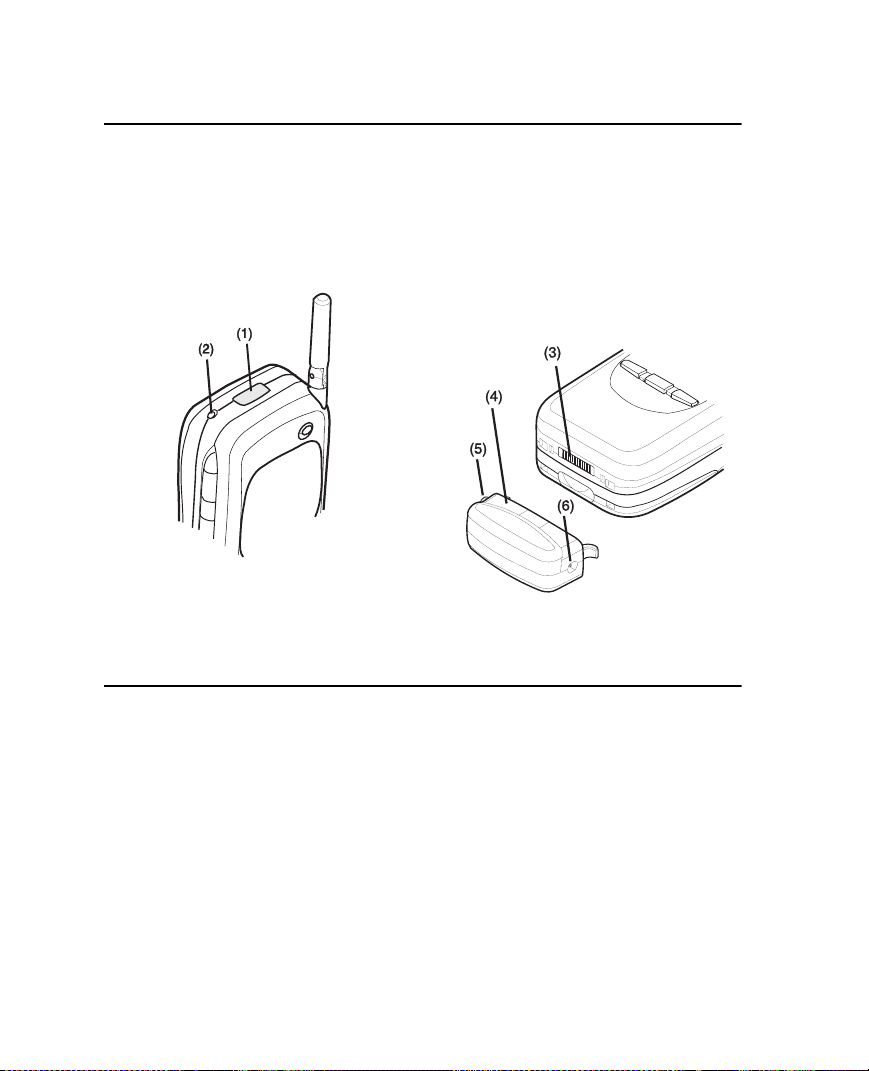
2-4 Stik
Stik
(1) IrDA-SIR infrarød port til forbindelse af en PC
eller en printer (se figur 2-5). Infrarøde forbindelser er beskrevet i kapitel 10 "System: Forbindelse til en PC" på side 10-4.
(2) Antennestik til installation i bilen (se figur 2-5)
Figur 2-5
Batteri
Din Nokia 9000i Communicator får strøm fra et
genopladeligt Lithium-Ion batteri.
Højkapacitetsbatteriet giver op til tre timers tale/
fax/terminal tid eller 35 timers standby tid. Brug
kun batterier, der er godkendt af communicator’ens producent.
(3) Systemstik til installation i bilen og til adapteren (se figur 2-6)
(4) Adapter til forbindelse af hurtigladeren og
RS232 kablet til communicator’en. Stikforbindelsen på venstre side (5) af adapteren er til RS232
kablets stik og den på højre side (6) er til hurtigladerens stik (se figur 2-6)
Figur 2-6
Oplade batteriet
Brug kun de ladere, der er godkendt af communicator’ens producent til genopladning af et Lithium-Ion batteri.
Communicator’en kan anvendes under opladning.
Oplade et batteri med adapteren og en lader:
1 Monter batteriet.
1998 Nokia Mobile Phones. All Rights Reserved.
Page 15
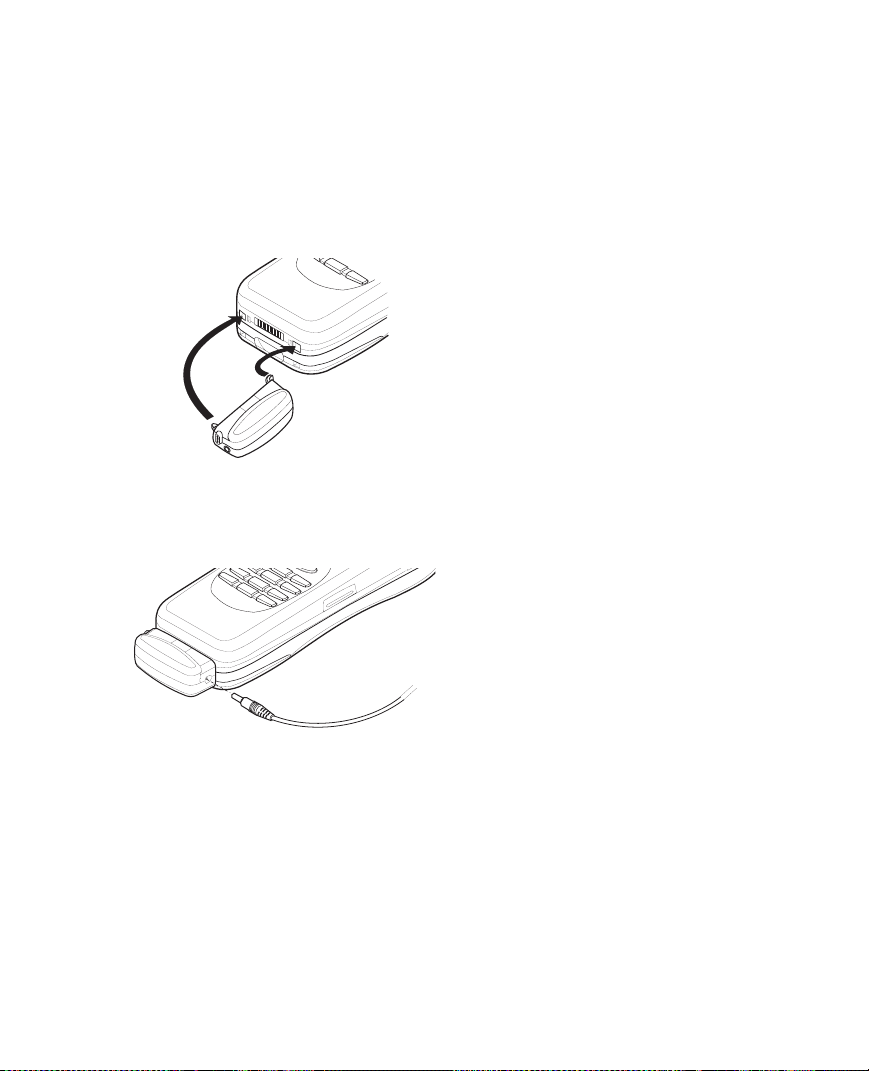
Kapitel 2 - Kom i gang 2-5
2 Tilslut adapteren i bunden af communicator’en
som vist i figur 2-7. Indsæt den buede tap i de n
højre åbning for enden af communicator’en.
Tryk venstre side af adapteren let ind mod
communicator’en indtil venstre låsetap klikker
på plads. (Hvis du prøver at presse adapteren
på plads når den er vendt forkert, kan du komme til at brække den buede styretap.)
Figur 2-7
3 Forbind laderens ledning til adapteren som
vist i figur 2-8.
Figur 2-8
4 Slut laderen til et netstik med den korrekte
vekselstrømsspænding. Hvis telefon interfacet
er tændt vil OPLADER NU meddelelsen blinke
og batteriindikatoren i højre side af telefon interfacet vil begynde at rulle. (Information om
ladningen vises også på communicator interface skærmen, se "Communicator applikationer: Brug af applikationer" på side 2-8.)
5 Når batteriet er fuldt opladet (indikatoren
holder op med at rulle og der vises fem bjælker), kan du fjerne adapteren fra communica-
tor’en: hold udløserknappen nede i
adapterens venstre side (se figur 2-7) og drej
adapteren væk fra communicator’en.
Når batteriniveauet er lav og der kun er nogle få
minutter tilbage, høres der en advarselstone og
meddelelsen BATTERINIVEAU LAV bliver gentaget
med jævne mellemrum i displayet. Når batteriniveauet bliver for lav til brug, vil meddelelsen
GENOPLAD BATTERI blive vist, samtidig med der
høres en advarselstone. Hvis du ikke forbinder
communicator’en til en lader, vil communicator’en slukke automatisk.
Bemærk: Hvis der er blevet slukket for tonerne (se
kapitel 4 "Telefon: Telefonindstillinger -
Ringeindstillinger" på side 4-6) er det kun
displaymeddelelsen, der fremkommer.
Brug af batteriet
Brug kun de batterier, som er godkendt af
communicator’ens producent. Med godkendte
opladere og ekstraudstyr kan batteriet oplades
hele tiden.
Batteriet behøver ikke være fuldt afladet, inden
det oplades igen. Når laderen ikke benyttes, skal
den slukkes.
Selvom batteriet kan oplades og aflades hundredvis af gange, har det begrænset levetid. Køb et
nyt batteri, når batteriets standby- og taletid er
mærkbart reduceret.
Opladning af batteriet er temperaturafhængig.
Det kan være nødvendigt at opvarme eller afkøle
batteriet, før det oplades.
Batteriets standby- og taletid påvirkes af følgende: om begge interfaces er tændt, radiosignalets
styrke, forskellige telefonindstillinger og communicator’ens pauseskærm interval (indstilles i System applikationens indstillinger, se kapitel 10
"System: System indstillinger" på side 10-1).
Det anbefales altid at have et opladet batteri i
communicator’en. Når batteriet holdes opladet,
forlænges backup batteriets levetid, der forsyner
communicator’ens realtids ur med strøm. Hvis
backup batteriet aflades, kan det udskiftes af
professionelt personale.
Luk altid apparatets låg, før batteriet udtages.
Når låget lukkes gemmes alle data.
1998 Nokia Mobile Phones. All Rights Reserved.
Page 16
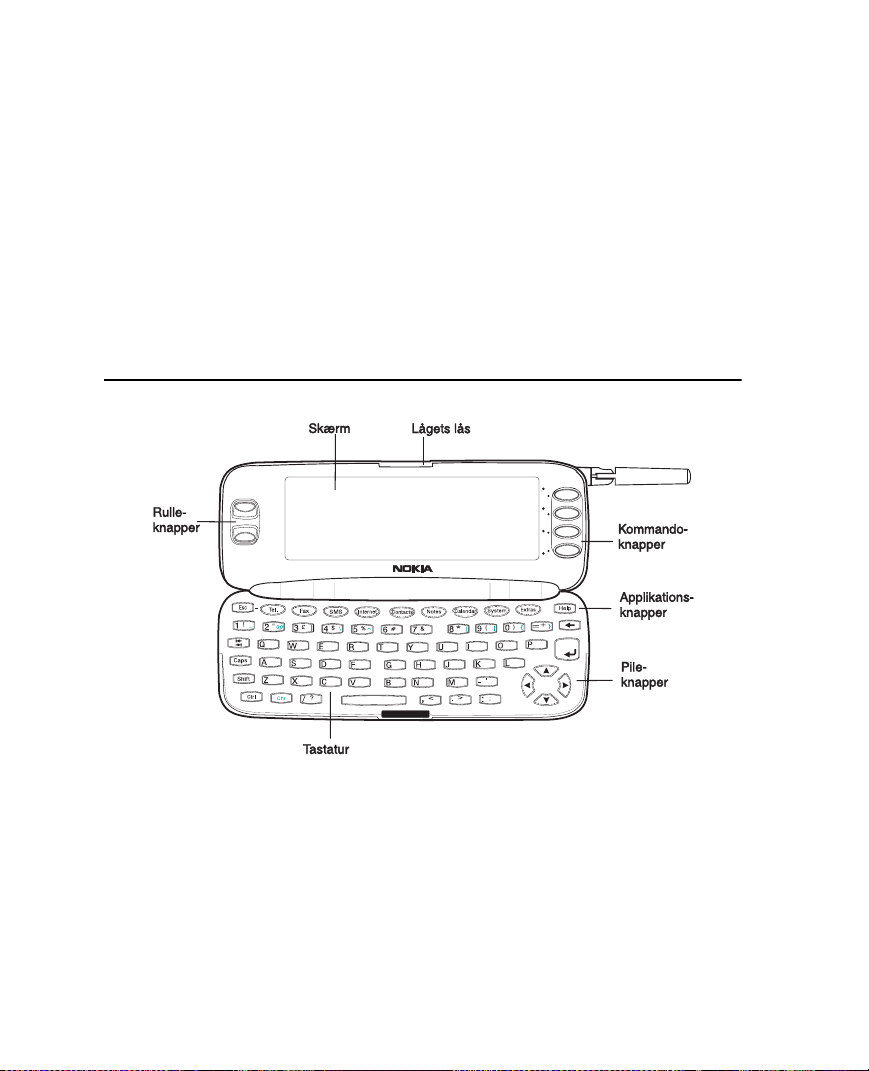
2-6 Communicator interface
Bemærk:
• Benyt kun batteriet til dets egentlige formål.
• Benyt aldrig et beskadiget batteri eller en
beskadiget lader.
• Kortslut aldrig batteriet. Der kan utilsigtet ske
en kortslutning, f.eks. hvis du opbevarer et
ekstrabatteri i lommen eller tasken sammen
med en metallisk genstand (f.eks. en mønt, en
clips eller en kuglepen). Hvis polerne kortsluttes, kan batteriet eller den metalliske
genstand tage skade.
Communicator interface
• Batteriets kapacitet og levetid forringes, hvis
det opbevares i varme eller kolde omgivelser,
f.eks. i bilen en varm sommerdag eller kold
vinterdag. Opbevar altid batteriet i temperaturer mellem +15°C og +25°C. En communicator vil være midlertidigt ude af drift, hvis
batteriet er fuldt opladet, men meget varmt
eller koldt. Et Li-Ion-batteris kapacitet reduceres kraftigt i temperaturer under 0°C.
• Indlever alle batterier til genbrug i henhold til
gældende regler. Brænd aldrig de brugte
batterier!
Figur 2-9
Communicator interfacet aktiveres ved at trykke
på lågets lås og åbne låget (se figur 2-9).
Applikationerne kører i midten af skærmen. Indikatorerne (se figur 2-10) viser applikations- og
systemrelaterede informationer (se "Indikatorer"
på side 2-9). Kommandoerne relateres altid til
1998 Nokia Mobile Phones. All Rights Reserved.
kolonnen med fire kommandoknapper i højre side
af skærmen.
Når rammen vises, kan du vælge et emne ved at
flytte rammen med rulleknapperne eller op/ned
pileknapperne (se "Tastatur" på side 2-10). Når
søgefeltet vises forneden på skærmen, kan du
Page 17

Kapitel 2 - Kom i gang 2-7
søge efter et emne ved at indtaste tekst i søgefeltet med tastaturet.
Figur 2-10
Når det korrekte emne er valgt, trykkes der på
kommandokn appen, der svarer til den komman do
du ønsker at udføre, for eksempel Åbn.
De efterfølgende figurer viser bestemte communicator interface regler:
1. Når en kommando vises udtonet, kan den ikke
bruges (se figuren herunder).
2. Når en værdi vises på en prikket linie med en
cursor, kan der indtastes en værdi via tastaturet.
3. Et pop-up felt. Vælg et emne og tryk på OK eller Annullér (se figuren herunder).
Når en indstilling med ved siden af er valgt, og
der trykkes på Skift, skiftes der mellem værdierne
eller der åbnes et pop-up felt. Se figuren herover.
Når der er valgt en indstilling med ved siden
af, og der trykkes på Skift, åbnes et nyt indstillingsbillede. Når du trykker på en kommando med
ved siden af, som ved Rapporter i figur 2-
10 er det kun kommandosættet, der ændres.
1998 Nokia Mobile Phones. All Rights Reserved.
Page 18
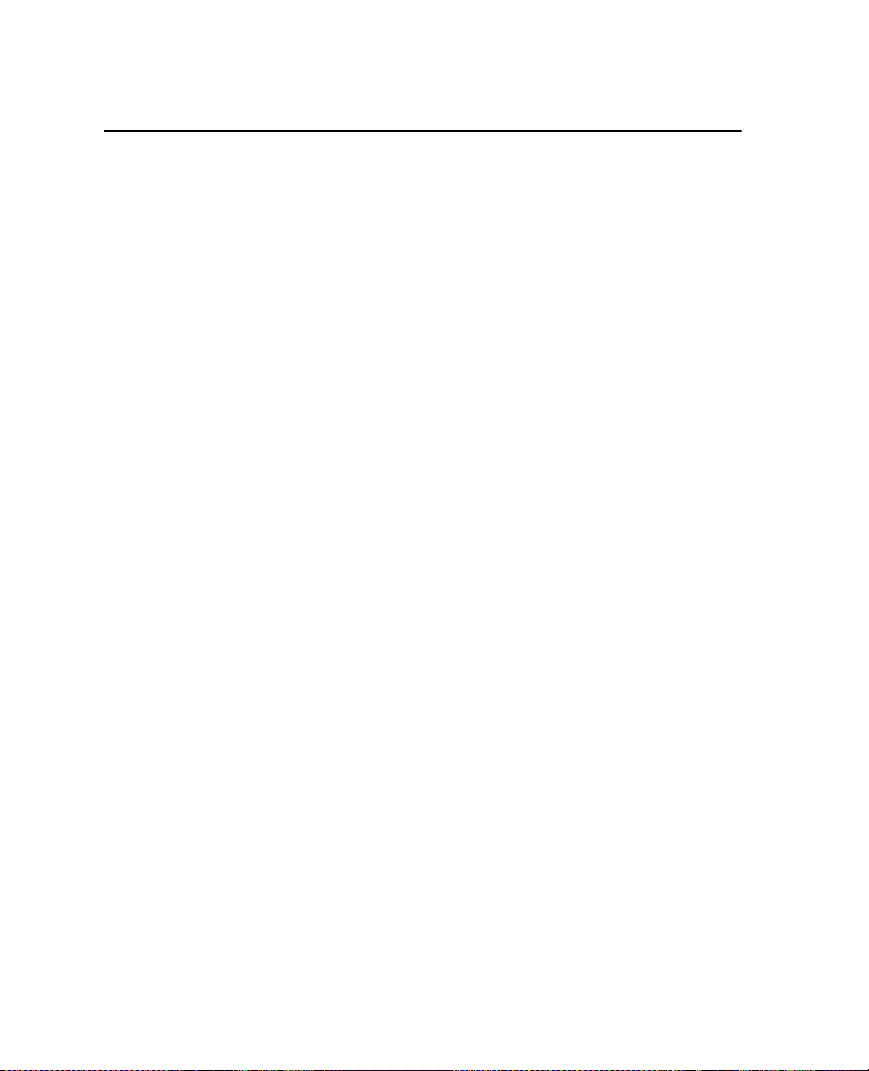
2-8 Communicator applikationer
Communicator applikationer
De farvede applikationsknapper på communicator interfacets tastatur bruges til at starte de tilhørende applikationer (beskrives i de følgende
kapitler i denne brugervejledning).
Tel — Telefon bruges til at styre taleopkald.
Fax — Fax lader dig sende ethvert af dine
egne dokumenter som en fax. Indgående faxer kan læses eller omstilles.
SMS — Short Message Service lader dig sende
korte beskeder. Indgående beskeder kan læses, omstilles eller besvares.
Internet — Internet applikationerne indeholder internet og modembaserede applikationer: E-mail, World Wide Web, Telnet og
Terminal (VT100 kompatibel).
Contacts — Kontakter anvendes til at styre
dine kontaktinformationer: navne, numre og
adresser. Du kan udveksles kontaktinformation som visitkort via SMS applikationen.
Notes — Tekster anvendes til tekstredigering,
udskrivning og styring af dokumenter. Du kan
også sende dokumenter som SMS, fax eller email i Tekster applikationen.
Calendar — Kalender indeholder en aftalekalender og huskesedler. Du kan indstille alarmer og vedhæfte memoer til hændelser.
System — System indeholder forbindelsesmuligheder, sikkerhed og andre systemrelaterede
applikationer.
Extras — Ekstra applikationen indeholder
Tekst Web, Regnemaskine, Ur, Komponist,
Konvertering og Trådløs data-backup.
Brug af applikationer
Når låget åbnes vil den applikation, der var aktiv
før låget blev lukket, komme frem i samme status. Hvis du i mellemtiden har foretaget eller besvaret et taleopkald via telefon interfacet og
skiftet til communicator interfacet ved at åbne
låget, vil Telefon applikationen aktiveres automatisk, se kapitel 4 ”Telefon” på side 4-1.
For at skifte til en anden applikation, trykkes blot
på den pågældende applikationsknap. Du kan
endda gøre dette under et aktivt opkald.
Bemærk: Du behøver ikke “afslutte” en applika-
tion før du starter en anden. Alle inaktive applikationer kører i baggrunden
indtil de aktiveres igen. Hvis batteriet
udtages eller bliver helt afladet, bliver
alle data gemt, men applikationerne
vender tilbage til deres standard
udgangspunkt.
Bemærk: Informationerne behøves ikke at blive
gemt (der findes ingen “Gem” kommando). Nokia 9000i Communicator gemmer alle data automatisk.
For at sende eller modtage opkald eller beskeder
med en af kommunikationsapplikationerne, skal
det huskes at telefoninterfacet skal være tændt og
befinde sig i et område med tilstækkelig signalstyrke.
1998 Nokia Mobile Phones. All Rights Reserved.
Page 19
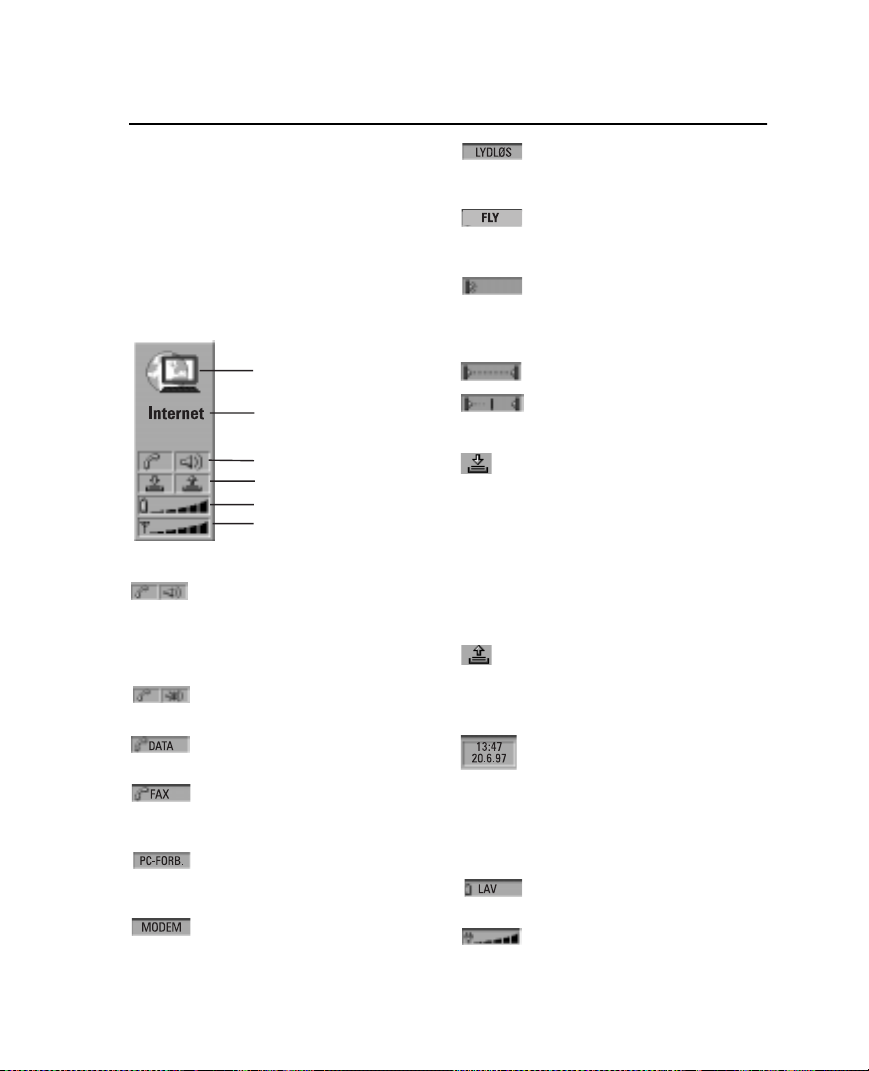
Kapitel 2 - Kom i gang 2-9
Indikatorer
Applikationsikonen og applikationsnavnet viser
den aktive applikation, dvs. den applikation du er
i for øjeblikket.
Ikonerne, der vises i opkaldsstatus og indbakke/
udbakke rækkerne, skifter i henhold til applikationen og den aktuelle situation. Batteriniveau- og
signalstyrkeindikatorerne er de samme som vises
i telefon interfacets display, når telefon interfacet er tændt (se kapitel 13 "Telefon interface:
Display indikatorer" på side 13-2).
Applikationsikon
Applikationsnavn
Opkaldsstatus
Indbakke/Udbakke
Batteriniveau
Signalstyrke
Opkaldsstatus
– Du har et taleopkald og håndfri højt-
taler og mikrofon er til. Ved håndfri
brug kan du tale til telefonen fra en
kort afstand. Se kapitel 4 "Telefon:
Audiokontrol" på side 4-1.
– Et taleopkald med håndfri funktion
fra (højttaler og mikrofon er stille).
– En åben dataforbindelse, se kapitel 7
”Internet” på side 7-1.
–Communicator’en modtager eller
sender en fax, se kapitel 5 ”Fax” på
side 5-1.
– Communicator’en er forbundet til en
PC, se kapitel 10 "System: Forbindelse
til en PC" på side 10-4.
– Communicator’en bruges som et fa-
xmodem, se kapitel 10 "System: Faxmodem" på side 10-5.
–Communicator’en bruges i lydløs til-
stand, se kapitel 4 "Telefon: Telefonindstillinger" på side 4-6.
-Communicator’en er i fly-modus, se
kapitel 4 "Telefon: Telefonindstillinger" på side 4-6.
–Communicator’en prøver at etablere
en infrarød forbindelse, se kapitel 10
"System: Forbindelse til en PC" på
side 10-4.
– En infrarød forbindelse er etableret.
– Den infrarøde forbindelse er blokeret.
Indbakke/Udbakke
– Indbakke (venstre halvdel). Du har
modtaget en fax, kort besked eller email (hvis din fjern-postkasse er i
stand til at sende denne information).
Indgående faxer og korte beskeder
lægges i applikationens indgående
dokument mappe. For at hente ny email, skal du forbindes til din fjernpostkasse, se kapitel 7 "Internet:
Læse e-mail" på side 7-10.
– Udbakke (højre halvdel), afsende
bufferen indeholder alle uafsendte
beskeder: se kapitel 12 ”Dokument
udbakke” på side 12-1.
– Tid og dato vises når opkaldsstatus og
indbakke/udbakke rækkerne er tomme.
Tid og dato kan indstilles i Ur, se kapitel 11 "Tilbehør: Ur - Ur indstillinger"
på side 11-4.
Batteriniveau
– Batteriet er lavt. Batteriet bør genop-
lades.
– Batteriet oplades (bjælkerne ruller
indtil det er fuldt opladet). Netstik
ikonen indikerer, at communicator’en
1998 Nokia Mobile Phones. All Rights Reserved.
Page 20
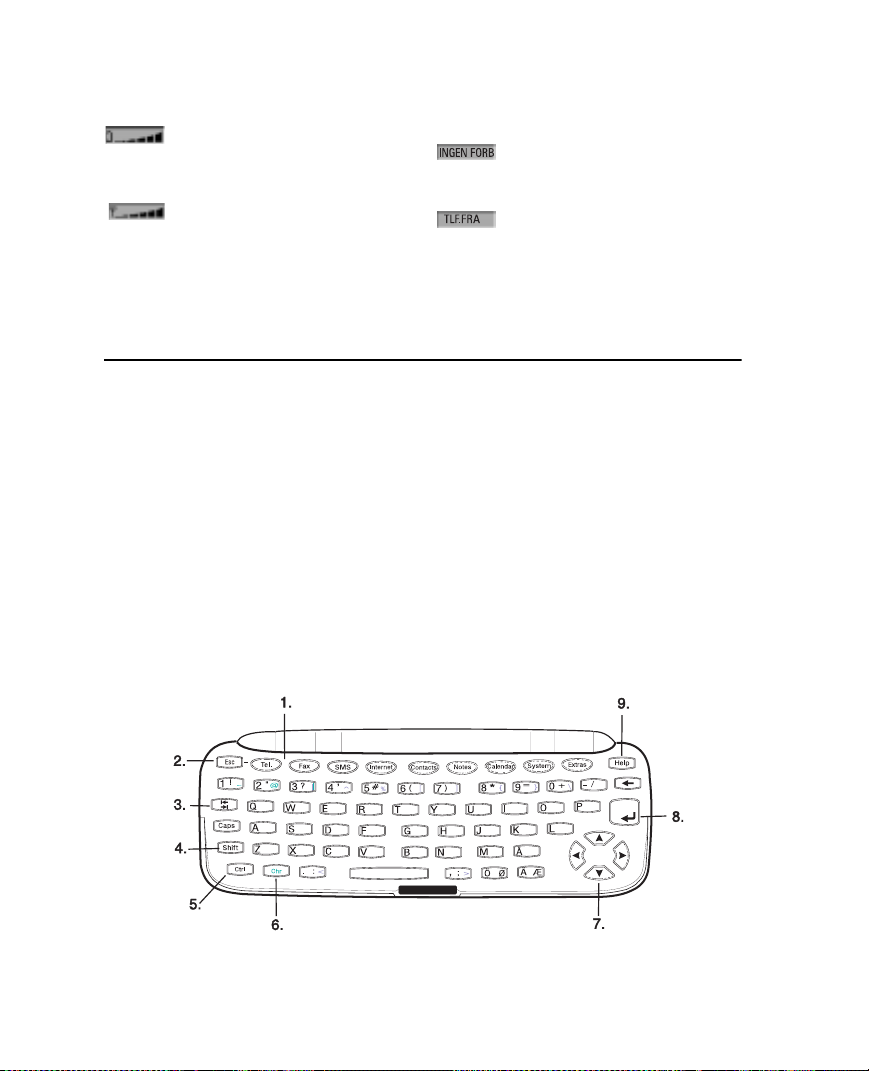
2-10 Tastatur
er tilsluttet til en ekstern strømkilde
(normalt et netstik).
– Batteriet er fuldt opladet (der vises
fem bjælker).
Signalstyrke
– Communicator’en er forbundet til et
mobilnetværk. Når alle fem bjælker
vises, er radiomodtagelsen god. Hvis
signalstyrken ikke er god, kan du prø-
Tastatur
Udover de normale karakter- og talknapper har
tastaturet et antal specielle knapper som vist i figur 2-11.
1. Applikationsknapper
Den øverste række knapper foroven på tastaturet
(startende med Tel.) aktiverer de tilhørende applikationer.
2. Escape (ESC)
For at annullere en handling, kan du enten trykke
på Annullér eller på escape knappen. Escape
knappen kan kun bruges når Annullér er blandt
de tilgængelige kommandoer. Alle informationstekster, der vises på skærmen kan også ophæves
med escape knappen (i stedet for at trykke på OK
kommandoen).
ve at forbedre modtagelsen ved at
flytte telefonen lidt eller bruge
communicator’en i håndfri tilstand.
– Telefon interfacet er tændt, men
communicator’en er udenfor et netværks dækningsområde.
– Telefon interfacet er slukket.
Communicator’en kan ikke sende eller modtage (i nogen af interfacene).
3. Tabulator
I editorer flytter tabulator knappen cursoren til
det næste tabulatorstop. I indstillinger m.m. kan
tabulator knappen bruges til at flytte cursoren til
det næste felt.
4. Skift
Når du trykker på skift knappen og derefter på en
bogstav knap, indsættes der et stort bogstav foran
cursoren. Skift knappen behøver ikke blive holdt
nede - når du har trykket en gang på skift knappen
laves der altid en skiftet karakter ved tryk på den
næste knap. I de fleste teksteditorer kan skift og
pile knapperne (7.) bruges til at vælge tekst, se
"Specielle egenskaber: Navngive et dokument" på
side 2-12“.
1998 Nokia Mobile Phones. All Rights Reserved.
Figur 2-11
Page 21
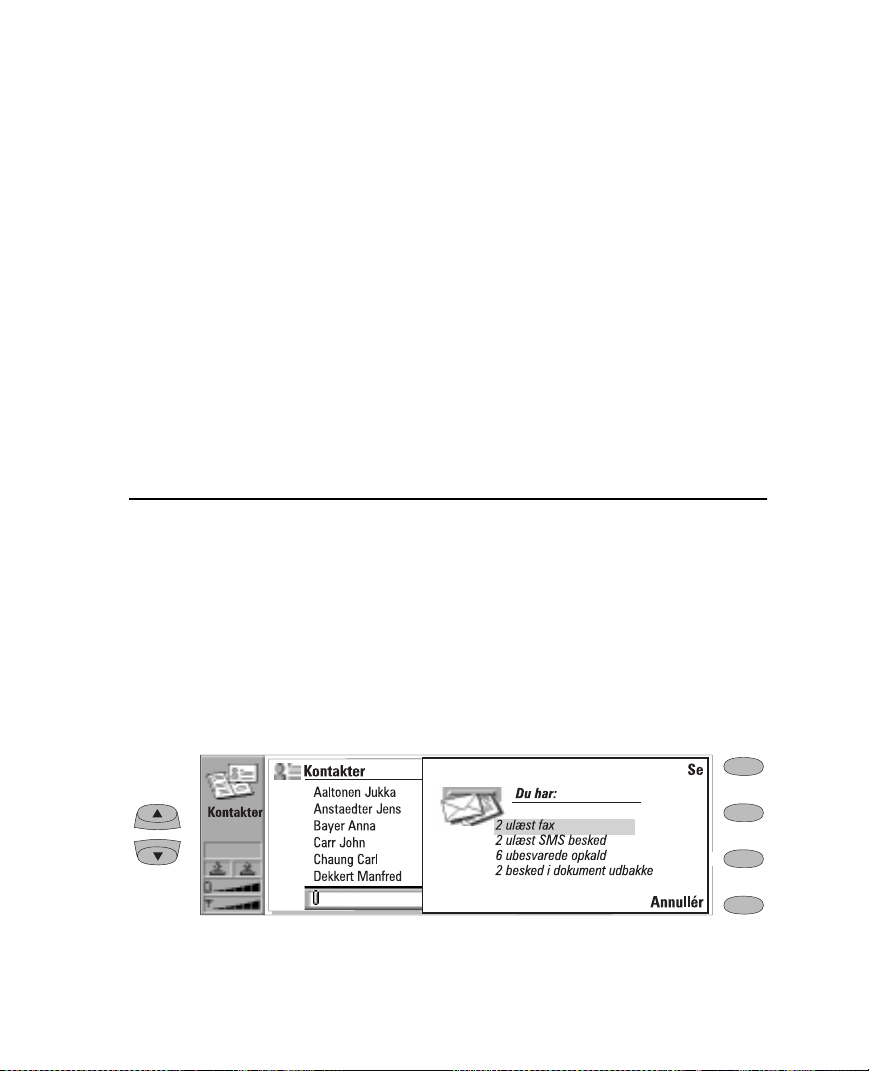
Kapitel 2 - Kom i gang 2-11
5. Kontrol (Ctrl)
Trykkes den sammen med bestemte tastatur
knapper, danner kontrol knappen en genvejskommando, der kan bruges i de fleste gennemsyn
og tekst editorer.
6. Karakter (Chr)
Karakter knappen bruges til at lave karakterer,
der ikke findes på communicator’ens tastatur. Et
enkelt tryk på karakter knappen åbner den specielle karaktertabel. Nogle specielle karakterer er
også trykt på tastaturet som en tredje karakter.
Disse, og bestemte andre, karakterer kan laves
ved at trykke og holde karakter knappen, mens
der trykkes på en anden knap, se kapitel 8 "Tekster: Redigere - Specielle karakterer" på side 8-2.
7. Pile knapper
Pile knapperne kan bruges til at flytte cursoren el-
Specielle egenskaber
Modtaget bemærkning
Når du åbner låget på communicator’en og der er
nye modtagede faxer, korte beskeder, uafsendte
dokumenter eller mislykkede opkald, vil der blive
vist en bemærkning (figur 2-12). Bemærkningen
kan fjernes ved at trykke på Annullér. Den sam-
me bemærkning vises kun én gang.
For at læse de modtagede dokumenter eller kontrollere, hvem der har foretaget de mislykkede
ler udvælgelsesrammen (på samme måde som
med rulle knapperne). I nogle applikationer har
pile knapperne specielle funktioner. Se "Specielle
egenskaber: Navngive et dokument" på side 2-12.
8. Enter
Når cursoren vises, flyttes den til starten af næste linie eller der tilføjes en ny linie ved tryk på
Enter. Enter knappen kan også bruges til at vælge
kontakter og kontaktinformationer i Kontakter
og til at åbne mapper og dokumenter. Når der vises informationsbemærkninger kan du trykke på
Enter i stedet for på OK kommandoen. I valg og
indstillinger, når der kan skiftes mellem værdier,
kan du trykke på Enter i stedet for på Skift.
9.Help
Et tryk på Help aktiverer en konteksthjælp. Se
"Specielle egenskaber: Hjælp" på side 2-13.
opkald, vælges det pågældende emne i listen og
der trykkes på Se.
Indstillinger og menuer
De fleste applikationer har Indstillinger som en
af kommandoerne i hovedvinduet. Disse indstillingers værdier bruges som standard for denne
applikation. Valg, der vælges andre steder, påvirker kun dokumentet, kortet eller emnet, der er
aktivt eller ved at blive sendt.
Figur 2-12
1998 Nokia Mobile Phones. All Rights Reserved.
Page 22
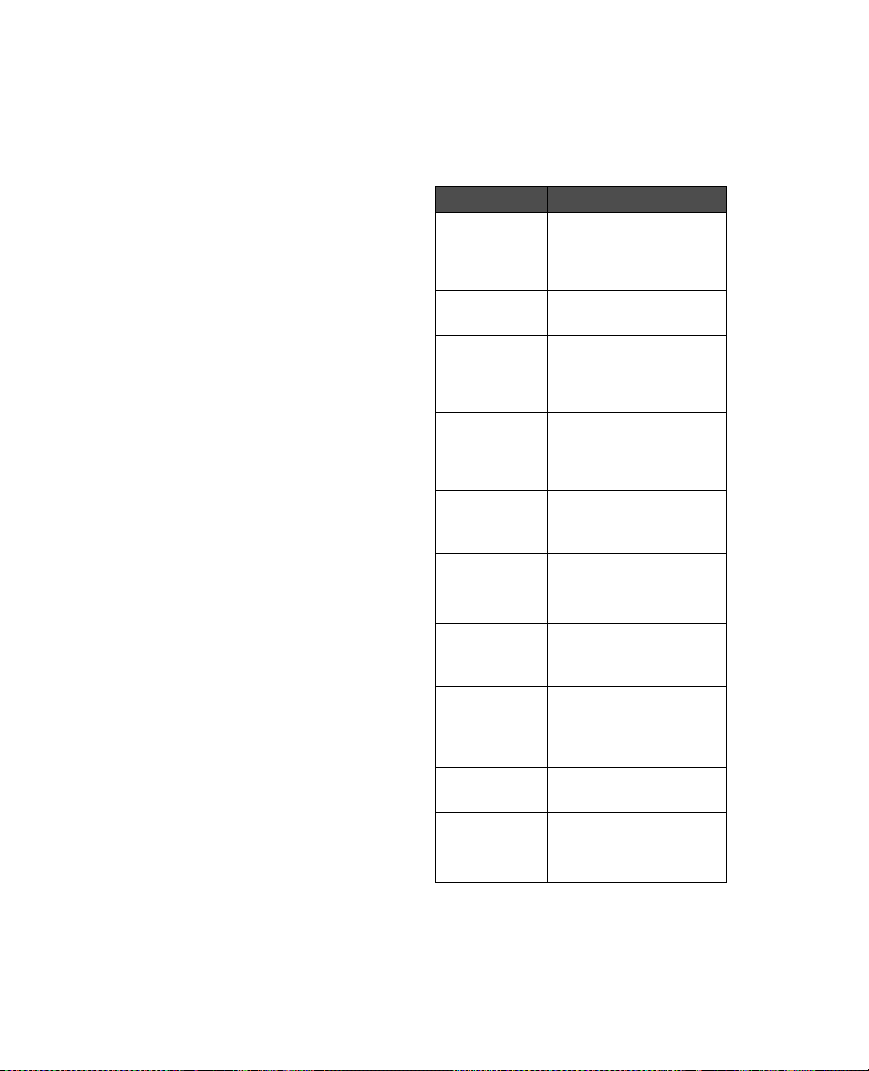
2-12 Specielle egenskaber
De fleste applikationer har også Menu som en af
kommandoerne. Når du trykker på Menu, åbnes
der en pop-up boks med et antal nye kommandoer, der afhænger af applikationen.
Multiudvælgelse
Hvor multiudvælgelse er mulig, kan du vælge flere emner på én gang. Kommandoerne du bruger
vil påvirke alle de valgte emner. Multiudvælgelse
virker i de fleste lister; for eksempel kan du vælge
flere kontakter og slette dem på én gang i Kontakter listen, eller vælge flere dokumenter og
overføre dem til en PC på samme tid i Filoverførsel applikationen.
Der er to måder at vælge flere emner:
1. Rul ned til emnet og tryk Ctrl-Mellemrum eller
2. tryk og hold Shift og flyt op eller ned gennem listen med pileknapperne til det sidste valgte emne.
For at slette et emne fra udvælgelsen, rulles ned
til emnet og der trykkes igen på Ctrl-Mellemrum.
Hvis du ønsker at vælge alle emner i listen, trykkes på Ctrl-A. Hvis du ønsker at fravælge igen,
trykkes igen på Ctrl-A eller på ESC-knappen.
Navngive et dokument
Hver gang du lukker et nyt dokument for første
gang, vil du blive bedt om at indtaste et dokumentnavn i indtastningsfeltet. Det fremhævede
navn i indtastningsfeltet er communicator’ens
forslag til navnet.
Genveje
Der er flere genveje du kan bruge i dokumentapplikationerne (SMS, Fax, Tekster, E-mail). Den efterfølgende tabel viser de tilgængelige genveje:
Genveje Funktion
Ctrl-C (kopiér)
Ctrl-X (klippe)
Ctrl-V (indsæt)
Ctrl-Z
Ctrl-B
Ctrl-I
Ctrl-U
Ctrl-T
Ctrl_D
Ctrl-M
Ctrl-H
Ctrl-E
Chr-(venstre
pil)
Chr-(højre pil)
Chr-op eller
ned pil
Shift-(op/ned/
højre/venstre
pil)
Shift-Chr-op
eller ned pil
Ctrl-Mellemrum
Ctrl-A
Kopierer valgt tekst
Klipper valgt tekst
Indsætter valgt tekst
Annulerer de fleste lige
valgte funktioner
Giver fed tekst
Giver kursiv tekst
Giver understreget tekst
Tilføjer aktuel tid
Tilføjer aktuel dato
Tilføjer brugerens navn
Flytter cursoren til starten
eller slutningen af dokumentet
Flytter cursoren til starten
eller slutningen af en linie
Ruller listen eller dokumentet op eller ned på
skærmen
Mens Shift holdes nede vil
hvert tryk på en pileknap
vælge et teksttegn eller en
linie
Vælger tekst, side for side, i
et dokument
Multiudvælgelse
Vælg alt
1998 Nokia Mobile Phones. All Rights Reserved.
Page 23
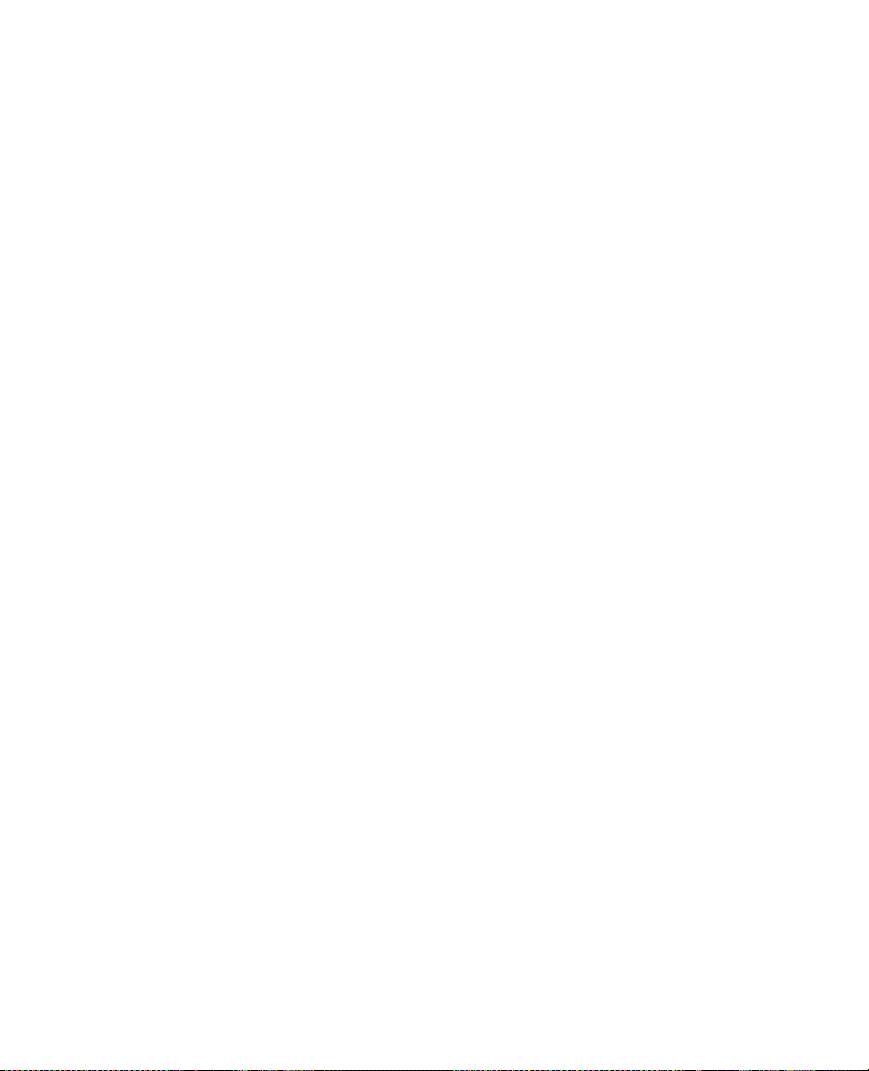
Kapitel 2 - Kom i gang 2-13
Hjælp
Hjælp aktiveres ved at trykke på Help knappen på
communicator interfacets tastatur. Applikationsikonen i indikatorområdet (i skærmens venstre side) forbliver synlig som en påmindelse om,
hvilken applikation hjælpen blev kaldt fra.
Hjælpeteksten omhandler emner, der relaterer til
billedet, der var på skærmen da der blev trykket
på Help knappen. Hvis der ikke er nogen speciel
hjæp til det aktuelle billede, vises en liste over
tilgængelige applikationsemner.
For at vise en liste over alle hjælpeemner for den
aktuelle applikation, trykkes der på Applikations-
relateret. Følgende kommandoer er tilgængelige:
For at åbne det valgte emne, trykkes der på
Åbn.
For at vise generelle hjælpeemner, trykkes der
på Generelt.
For at vende tilbage til den aktive applikation,
trykkes der på Luk.
For at vise en liste over generelle communicator
emner, trykkes der på Generelt. Følgende kommandoer er tilgængelige:
For at åbne det valgte emne, trykkes der på Åbn.
For at vende tilbage til hjælpeemnelisten for
den aktive applikation, trykkes der på Appli-
kationsrelateret.
For at vende tilbage til den aktive applikation,
trykkes der på Luk.
Hvis det ønskede hjælpeemne ikke var blandt
hjælpeemnerne til den aktuelle applikation eller
generelle emner, lukkes Hjælp, den korrekte applikation startes og der trykkes på Help knappen
igen.
1998 Nokia Mobile Phones. All Rights Reserved.
Page 24
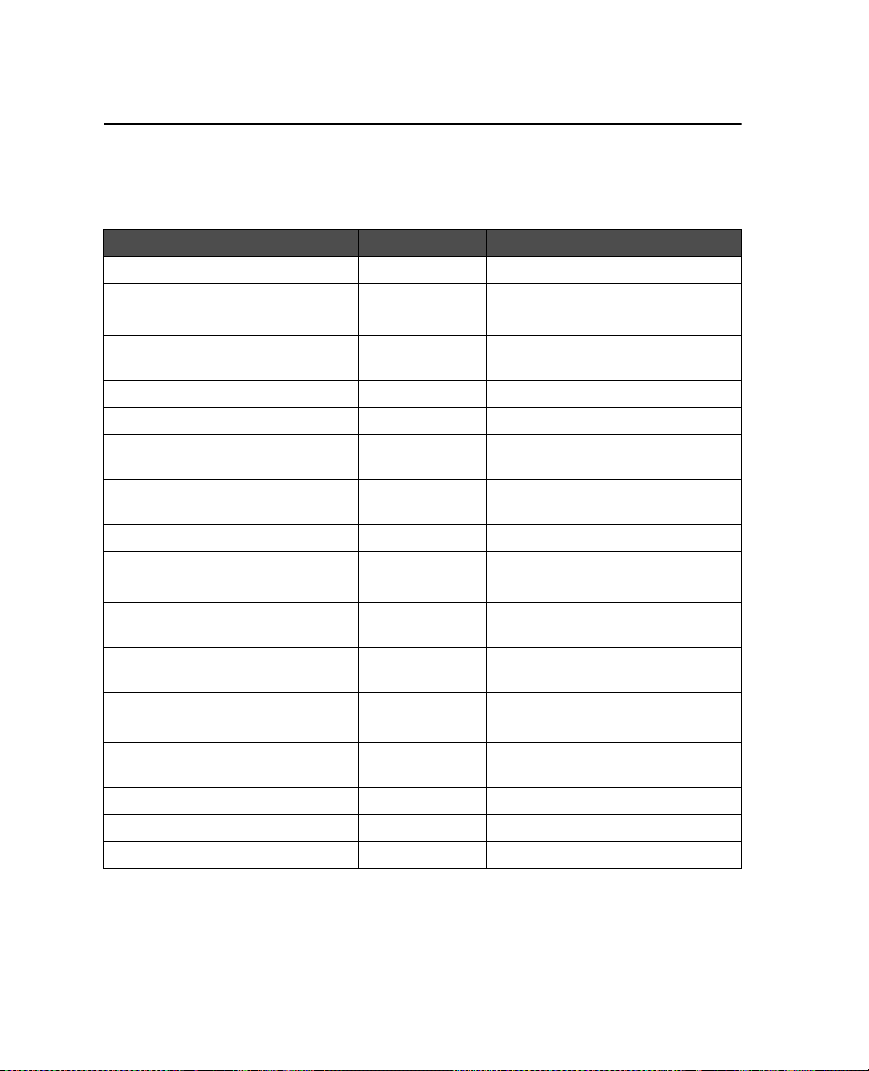
2-14 Nyttige informationer om indstilling
Nyttige informationer om indstilling
Det følgende skema indeholder informationer om indstillinger for forskellige funktioner i din communicator. Alle veje sker fra applikationens hovedvindue. Der bruges de almindelige regler for denne vejledning med kommandoer i fed, og indstillinger, valg og værdier i kursiv.
Sådan Applikationsknap Vej
indstilles telefonsvarernummer Tel. Indstillinger, Andre indstillinger
indstilles ringetoner og volume
Tel.
Indstillinger, Ringeindstillinger
indstilles opkaldskortnummer og
adgangskode
aktiveres fly-modus Tel. Indstillinger, Andre indstillinger
indstilles skrifter, marginer, etc. for Fax Fax Skriv fax, Skriftsnit
indstilles beskedcentralens nummer
(sende og modtage SMS-beskeder)
inkluderes felter når der sendes visitkort
via SMS
defineres kontaktskabelon Contacts Menu, Indstillinger , Kontaktskabelon
defineres Internet adgang
defineres fjern-postkasse information
etableres mapper Notes
indstilles egen information i Brugerdata System
indstilles ringetoner for individuelle
applikationer
indstilles tid og dato format System Indstillinger, Præferencer
indstilles tid og dato Extras Ur, Indstillinger
nulstilles hjemland Extras Ur, Indstillinger
2
Tel. Indstillinger, Opkaldskort indstillinger
1
SMS Indstillinger, Beskedcentral nummer
SMS Visitkort, Åbn, Vælg
Internet
3
Internet
System
Indstillinger, Internetadgang, Ny
cerede indstillinger
E-mail, Indstillinger, Fjern-postkasse
indstillinger
(åbn en vilkårlig mappe), Menu, Etabler
mappe
Brugerdata
Indstillinger, Systemlyde, Applikations-
toner
3
2
)
1. Du kan få denne information fra din netværkudbyder.
2. Du kan få denne information fra din Internet-udbyder.
3. Du kan få denne information fra din fjernpostkasse udbyder (enten en
Internet udbyder eller dit eget firma).
2
(avan-
1
1998 Nokia Mobile Phones. All Rights Reserved.
Page 25

Kapitel 3 - Kontakter 3-1
3. Kontakter
Kontakter applikationen bruges til:
• at oprette, redigere, slette og styre alle
kontaktinformationer, såsom telefonnumre
og adresser og hurtigkald.
• Se rapporter for alle indkommende og
udgående opkald (tale, data- og faxopkald og
SMS-beskeder), se "Rapporter" på side 3-3.
Kontakter
Kontakter hovedbilledet viser kontaktlisten, der
er en liste over alle kontaktkort. Kontakterne er
vist i alfabetisk rækkefølge ifølge navnet i Navn-
feltet.
For at lave en ny kontakt, trykkes der på Ny i
Kontakter hovedbilledet.
For at åbne en eksisterende kontakt, findes den
ønskede kontakt og der trykkes på Åbn. En kon-
takt kan findes på to måder:
1. Rulle ned gennem listen — Flyt udvælgelsesrammen med rulle knapperne indtil den ønskede kontakt er vist inde i rammen
2. Bruge søgefeltet — Indtast tekst i søgefeltet.
Søgningen ser efter pasninger i Navn, Firma
og Adresse felterne. Søgeresultatet kan fjernes ved at slette karakterne, en efter en, fra
søgefeltet med backspace knappen.
Trykkes der på Menu i Kontakter, åbnes et nyt
sæt kommandoer:
Slet — Sletter den valgte kontakt.
Kopiér kontakt — Opretter en kopieret kontakt.
Info om kontakter — Vise størrelsen af kontaktdata.
Denne kontaktinformation bruges af Telefon,
Fax, SMS og E-mail applikationerne.
Du finder Nokie HelpLine kontakten i Kontakter
listen. HelpLine besvarer spørgsmål og tilbyder
instruktioner over telefonen.
Indstillinger — Lader dig ændre følgende indstillinger:
Kontaktskabelon — Kontaktskabelonen definerer, hvilke felter, der findes i alle nye kontakter. Du kan ændre kontaktskabelonen på
samme måde som beskrevet i "Kontakter: Redigere kontakter" på side 3-1.
Ændringer i skabelonen påvirker alle nye, men
ikke eksisterende kontakter. Du kan ikke indtaste tekst i skabelonens felter.
Rapportens v arighed — Med Rapportvarighed
indstillingerne kan du definere, hvordan seneste kontakter vises i Generel og Individuel
rapport listerne.
Vælg den nye rapportvarighed og tryk på OK.
De mulige værdier er: Ingen / 10 dage / 30
dage (standard) / 1 år / Brugerbestemt: dage (0
– 365 dage).
Redigere kontakter
Når du har åbnet en kontakt, kan du indtaste nye
informationer og redigere eksisterende kontaktinformationer i de forskellige felter. For at flytte
fra et felt til et andet, bruges rulle eller pile knapperne. Du kan tilføje linier til Adresse og Be-
1998 Nokia Mobile Phones. All Rights Reserved.
Page 26

3-2 Kontakter
mærkn. felterne med Enter knappen. For at
komme tilbage til Kontakter, trykkes på Luk.
Figur 3-1
Indtastes et + foran landekoden, når der indtastes telefonnumre i Tlf. felterne, kan du bruge det
samme telefonnummer når du er i udlandet. Du
kan indtaste numre og de følgende karakterer i
Tlf., DTMF og Fax felterne (for information om
disse karakterers funktion, se tabel 3-1):
Tlf. felt: +, #, *, p, w, -, [mellemrum]
DTMF felt: #, *, p, w, -, [mellemrum].
Fax felt: +, -, [mellemrum].
Når der gemmes telefonnumre eller DTMF sekvenser, kan du bruge bindestreger og mellemrum til at arrangere strengenes fremtræden.
Dette vil ikke påvirke, hvordan numrene eller
DTMF tonerne sendes.
Tilpasse kontakterne
Hvis du ønsker at fjerne eller tilføje felter, eller
redigere feltbeskrivelse for den aktuel åbne kontakt, trykkes der på Felter i kontaktbilledet (se figur 3-1). Hvis du ønsker at ændre
feltindstillingerne for alle fremtidige kontakter,
skal du redigere kontaktskabelonen, se "Kontakter og telefon interface" på side 3-4.
Tilføje nye felter til kontakten:
Tryk på Tilføj felt. Der åbnes et pop-up vindue, der viser alle de tilgængelige felter. Vælg
et felt og tryk på OK. Der kan kun være et
Navn, Titel, Firma og Bemærkn. felt.
Bemærk: Tlf./Fax felterne er til at skifte opkald
(se kapitel 4 "Telefon: Styre opkald -
Skifte opkald" på side 4-5). Password
feltet er til kalender password (se kapi-
tel 9 "Kalender: Kalender reservering Kalender password" på side 9-4).
Tilpasse det valgte felts beskrivelse:
1 Vælg et felt og tryk på Skift beskr..
2 Vælg en af de foruddefinerede beskrivelser el-
ler rul ned til det brugerdefinerede felt og
skriv beskrivelsesteksten, f.eks. Bil eller Modem og tryk på OK.
Slette det aktuelt valgte felt:
Tryk på Slet felt. Navn feltet kan ikke slettes.
Bemærk: Du kan kun sende SMS til telefon num-
re, der er gemt i Tlf.(GSM) eller Tlf.(PCN)
felterne.
Hvis du trykker på Menu i en åben kontakt, bliver
følgende kommandoer tilgængelig:
Kopiér kontakt — Opretter en kopi af den aktuelle kontakt.
Kopiér indholdet — Kopierer indholdet fra
kontakten til klippebordet. Du kan tilføje denne information til faxer, tekster og andre dokumenter ved at trykke Ctrl-V.
Slet kontakt — Sletter den åbne kontakt.
Næste kontakt og Forrige kontakt — Åbner
den næste eller den forrige kontakt i listen.
Kopiér til hotlisten — Kopierer URL-feltet på
kontakten til WWW-hotlisten (se kapitel 7
"Internet: Hotliste" på side 7-12).
1998 Nokia Mobile Phones. All Rights Reserved.
Page 27
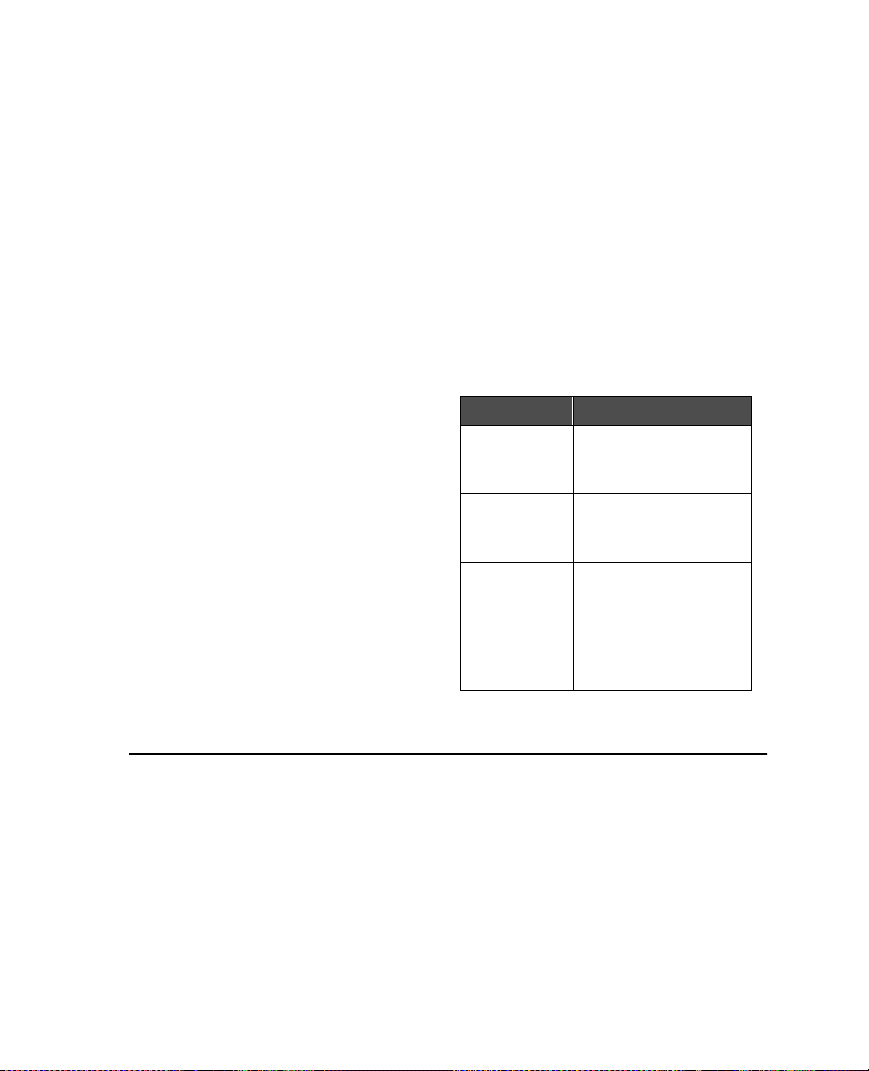
Kapitel 3 - Kontakter 3-3
Hurtigkald
Hurtigkald kommandoen (se figur 3-1) lader dig
tildele hurtigkald til otte telefonnumre (nummer
1 er reserveret for opkald til din telefonsvarer, se
kapitel 4 "Telefon: Telefonindstillinger" på side
4-6). For information om, hvordan hurtigkald
bruges, se kapitel 13 "Telefon interface: Bruge
memory - Bruge hurtigkald" på side 13-5.
Indstille hurtigkald:
1 Tryk på Hurtigkald i en åben kontakt. Alle te-
lefonnummerfelter i kontakten vises.
2 Vælg et felt, hvortil du ønsker at tildele et
hurtigkald og tryk på Skift. Vælg en plads og
tryk på OK.
Skifte eller slette hurtigkald:
1 Vælg hurtigkaldet, du ønsker at skifte eller
slette og tryk på Skift.
2 Flyt udvælgelsesrammen til pladsen, du øn-
sker at bruge og tryk på OK. Hvis du ønsker a t
slette hurtigkaldets plads, vælges Ingen.
Gemme DTMF toner
Dual Tone Multi Frequency (DTMF) toner lader
dig kommunikere med telefonsvarere, computer
styrede telefonsystemer m.fl. For information
om, hvordan DTMF toner sendes, se kapitel 4
"Telefon: Styre opkald - Sende DTMF toner" på
Rapporter
side 4-5 eller kapitel 13 "Telefon interface: Sende
DTMF toner" på side 13-3.
• Hvis der kun skal kommunikeres med
kontakten med DTMF toner, laves der en
kontakt for DTMF kontakten.
• Hvis du behøver både et tale- og et DTMFtelefonnummer til kontakten, tilføjes et nyt
felt til en eksisterende kontakt. DTMF
sekvensen kan gemmes enten i Tlf. feltet, efter
telefonnummeret, eller separat i et DTMF felt.
Hvis du gemmer sekvensen i et Tlf. felt, skal
telefonnummer og DTMF sekvensen være
adskilt af en af DTMF specialkaraktererne.
Beskriv feltet (med Skift beskr.) så du kan
identificere DTMF sekvensen.
DTMF specialkarakterer er vist i den følgende tabel:
Karakter Funktion
* og #
p (pause)
w (vent)
Kan anvendes, hvis
DTMF tjenesten kræver
dem
Indsætter en pause på
2.5 sekund foran eller i
mellem DTMF tonerne
Når “w” karakteren
gemmes i en sekvens,
sendes resten af sekvensen ikke før du trykker
på Send igen i Telefon
applikationen
Tabel 3-1
Kontakt applikationen viser alle kommunikationer i to rapporter:
• Generel rapport viser alle (eller bestemte
typer) kommunikationer i kronologisk rækkefølge, se figur 3-2.
• Den individuelle rapport viser en liste over alle
kommunikationer, der relaterer til den valgte
kontakt.
Starte rapporter:
1 Tryk på Rapporter i Kontakter hovedbilledet.
Kommandoerne skifter.
2 Vælg den ønskede logtype ved at trykke på In-
dividuel rapport eller Generel rapport.
Slette indholdet i en rapport:
1 Tryk på Slet liste. Et pop-up vindue åbnes så
du kan bestemme, hvilke rapporter, der skal
slettes (målt i dage). Sletteproceduren omfat-
1998 Nokia Mobile Phones. All Rights Reserved.
Page 28
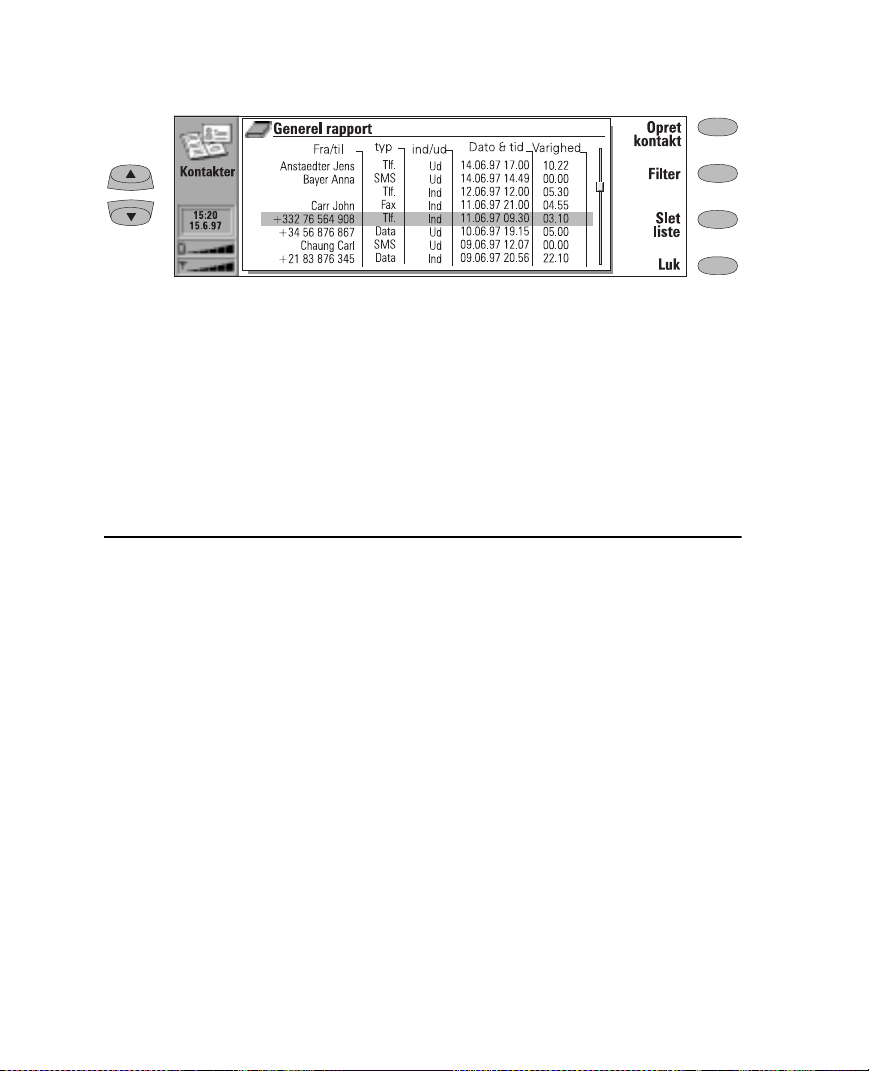
3-4 Kontakter og telefon interface
ter også den anden rapport.
Figur 3-2
Lave en ny kontakt:
1 Åbn Generel rapport.
2 Vælg en rapport og tryk på Opret kontakt.
Hvis kontaktkortet allerede findes er kommandoen udtonet.
Se kun bestemte kommunikationstyper:
1 Åbn Generel rapport og tryk på Filter.
2 Vælg den ønskede kommunikationstype og
tryk på OK.
Bemærk: Fjern-postkasse, terminal og Internet for-
bindelser er rapporteret som dataopkald.
Kontakter og telefon interface
Kopiering af kontaktinformation mellem interfacene er kun mulig via telefon interfacet (se kapitel 13 "Telefon interface: Menuer -
Memoryfunktioner (menu 8)" på side 13-13 –
undtagen når et nyt SIM kort isættes i communicator’en og du åbner communicator interfacet. I
dette tilfælde, bliver du bedt om at bekræfte kopiering af SIM memory til Kontakter, som beskrevet i kapitel 2 "Kom i gang: Første opstart" på
side 2-1.
Når et SIM-korts memoryindhold kopieres til
kontakter, vil Kontakter applikationen lave det
samme antal nye kontakter som antallet af memorypladser, der er anvendt i SIM-kortet. Numrene i SIM-kortets memory bliver indsat i
telefonnummerfeltet i kontakten.
Når kontaktinformation kopieres fra Kontakter til
SIM-kortet passer navnene ikke altid til SIM-kortets memory.
Indtaste kontaktinformation via telefon interfacet
Indtastes nye eller redigeres eksisterende kontaktnavne og telefonnumre via telefon interfacet, laves der en ny kontakt i Kontakter. Se
kapitel 13 "Telefon interface: Bruge memory Gemme information via telefon interface" på
side 13-5.
Bemærk: Når du gemmer eller kopierer telefon-
numre fra telefon interfacet til Kontakter, vil telefonnumrene gå til Tlf. feltet,
ikke til Tlf.(GSM) eller Tlf.(PCN) feltet.
Afsendelse af SMS beskeder kræver
dog, at modtagerens mobiltelefonnummer er gemt i Tlf.(GSM) eller Tlf.(PCN)
feltet.
Kontroller, at telefonnumrene er i de korrekte
felter i kontakten.
1998 Nokia Mobile Phones. All Rights Reserved.
Page 29
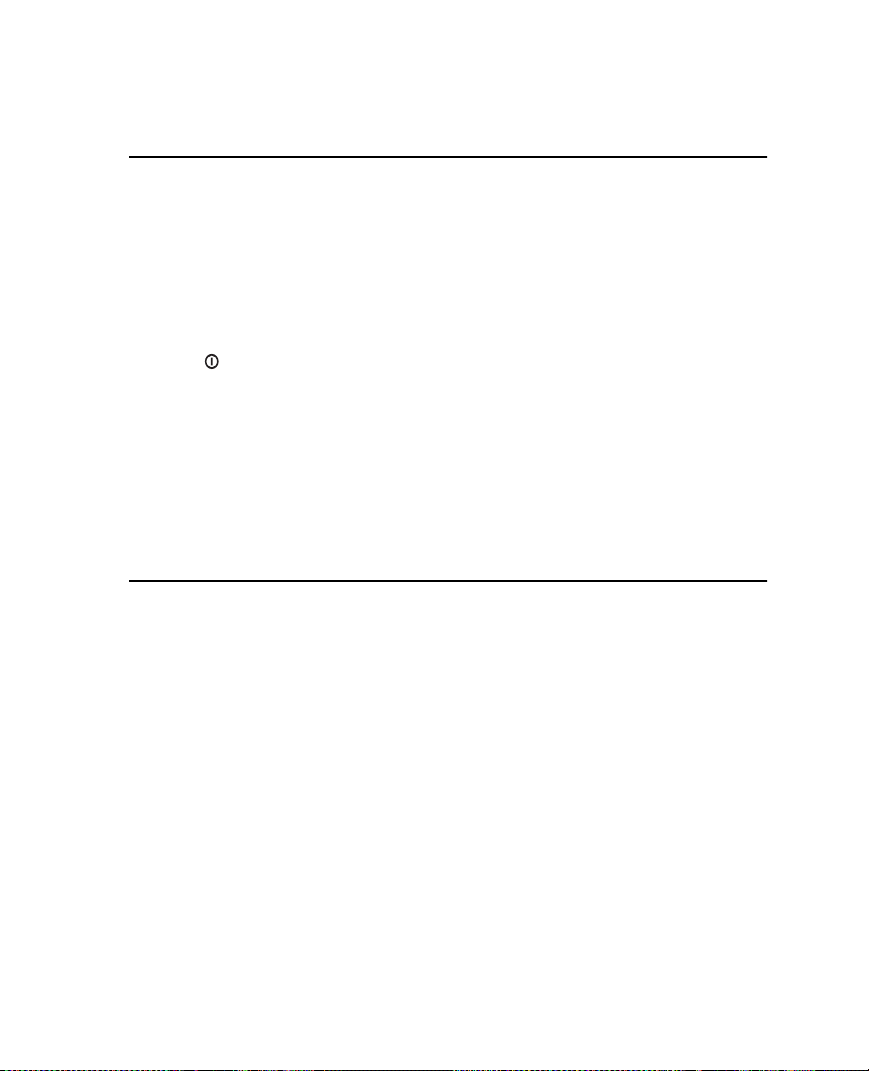
Kapitel 4 - Telefon 4-1
4. Telefon
For at kunne foretage telefonopkald, skal følgende krav være opfyldt:
• der skal være isat et aktiveret SIM-kort.
• telefon interfacet skal være tændt.
For en beskrivelse af telefon interfacets knapper
og specielt knappen, se kapitel 13 ”Telefon
interface” på side 13-1.
Bemærk: Husk, at telefon interfacets knapper
ikke virker når apparatets låg er åben.
Telefon applikationen startes ved at trykke på Tel.
applikationsknappen på tastaturet. Nogle af telefonfunktionerne, der er forklaret her, kan laves
Audiokontrol
Audiokontrol lader dig justere lydstyrken og aktivere communicator’ens højttaler til håndfri funktion. Audiokontrol er kun tilgængelig når du har
et aktivt opkald.
I håndfri tilstand, kan du tale og lytte til telefonen
fra en kort afstand, når låget er åbent. Denne
funktion er ikke tilgængelig, når låget er lukket
(undtagen når installeret i en bil). Telefon indstillingen Audio til når låget åbnes (i indstillinger-
på mange måder, for eksempel via telefon interfacet.
Bemærk følgende Telefon egenskaber:
• Åbning eller lukning af låget påvirker ikke
aktive telefonopkald.
• Hvis du har lavet et taleopkald via telefon
interfacet og du åbner låget, starter Telefon
applikationen automatisk. Du kan fortsætte
opkaldet efter aktivering af håndfri tilstand
(se "Audiokontrol" på side 4-1).
• Når du laver et opkald via communicator
interfacet (med Telefon applikationen), aktiveres håndfri tilstand automatisk.
gruppen Øvrige indstillinger, se
"Telefonindstillinger" på side 4-6), bestemmer om
håndfri funktionen aktiveres automatisk når du
åbner låget. For manuelt at aktivere håndfri funktion, trykkes på Audio til kommandoknappen.
Efter audio er blevet aktiveret, ændres kommandoen til Audio kontrol. Trykkes på Audio kontrol
kan du justere lydstyrken eller slukke for audio. Indikatoren i audiokontrol viser den valgte lydstyrke.
1998 Nokia Mobile Phones. All Rights Reserved.
Page 30
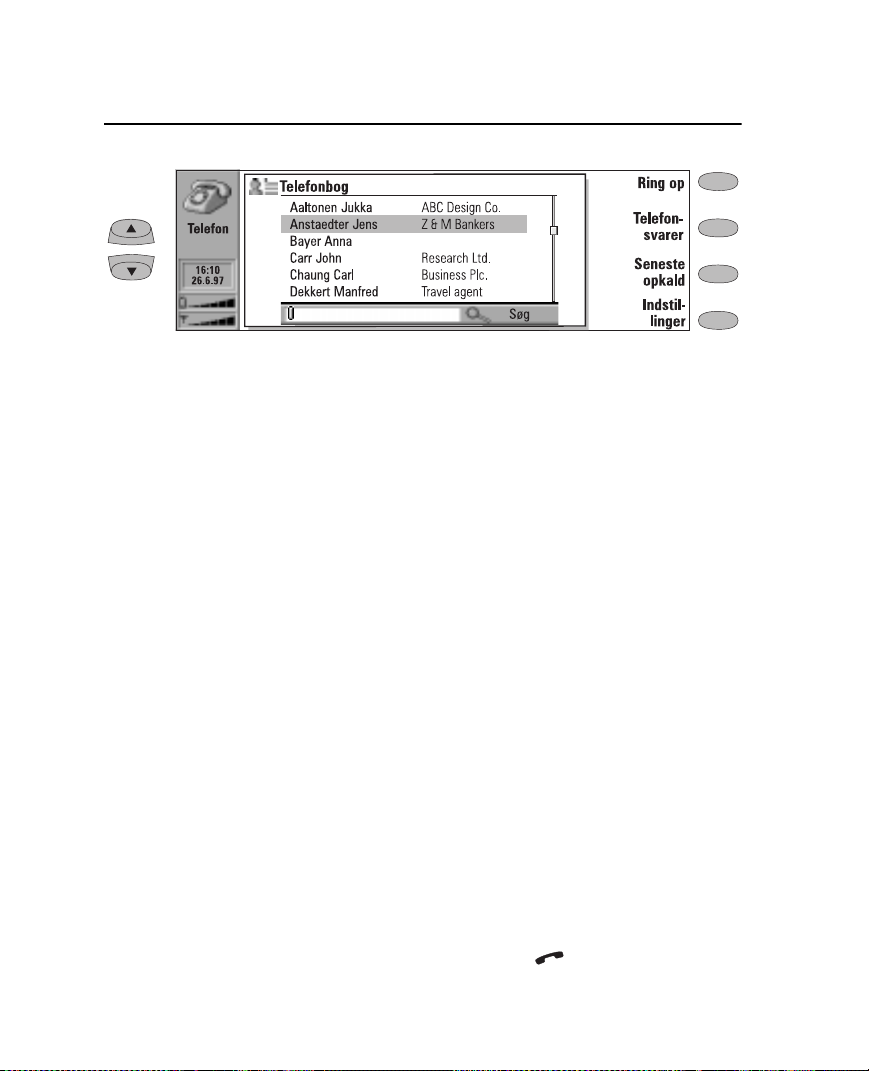
4-2 Foretage et opkald
Foretage et opkald
Figur 4-1
Der er tre måder at foretage et opkald på.
1. Manuelt opkald:
Skriv telefonnummeret i søgefeltet og tryk på
Ring op.
2. Ring til den valgte person ved hjælp af telefon-
bogen:
Når du ikke har nogen aktive taleopkald, viser
Telefon hovedbilledet telefonbogen (figur 4-
1). Kontakter, der ikke indeholder nogen telefonnumre vises udtonet i telefonbogen og kan
ikke vælges. (Telefonnumre kan tilføjes til
kontakterne i Kontakter applikationen).
Vælg en person i telefonbogen, enten ved at
rulle eller søge (indtast tekst i søgefeltet) og
tryk på Ring op.
Hvis personen har mere end et telefonnummer, åbnes et pop-up vindue, der viser alle telefonnumrene. Vælg et nummer fra listen og
tryk på Ring op.
3. Ring til et nummer i seneste opkald listen:
1 Tryk på Seneste opkald kommandoen.
2 Vælg en af seneste opkaldslisterne (udgående,
indgående eller ubesvarede opkald) og tryk på
Åbn.
3 Vælg et nummer fra listen og tryk Ring op.
Når du har foretaget opkaldet, kan du nu lukke
låget og fortsætte opkaldet i telefon interfacet,
med mindre du ønsker at anvende den håndfri
funktion.
Bemærk: Hvis du trykker på Slet alle lister i Se-
neste opkald billedet, vil alle informationer i listen blive slettet. Når du åbner
en af listerne og vælger en kontakt, vil
Kopiér nummer kopiere telefonnummeret til et klippebord, hvor det kan kopieres til dokumenter med Ctrl-V.
Opkald med opkaldskort
Et telefonopkaldskord er et kredet- eller debitkort, specielt til telefonomkostninger. Et opkaldskort kan være specielt nyttigt når der
foretages langdistanceopkald under rejser, hvorved rabatterne fra nogle opkaldskort-firmaer kan
udnyttes.
Definér informationerne for opkaldskort i Opkaldskort indstillinger (se "Telefonindstillinger:
Indstillinger for opkaldskort" på side 4-7).
Foretage et opkald med et opkaldskort:
1 Væ lg en kontakt fra telefonbogen ell er indtast
nummeret i søgefeltet.
2 Tryk på Ring op i mere end tre sekunder indtil
kommandoen ændres til Opkald med opkaldskort.
3 Slip knappen, vent på en tone og tryk på OK.
Du kan også lave et opkald med et opkaldskort
fra telefon interfacet:
1 Efter indtastning af telefo nnummeret, trykkes
på knappen i tre sekunder.
2 Vent på tonen og tryk på OK.
1998 Nokia Mobile Phones. All Rights Reserved.
Page 31

Kapitel 4 - Telefon 4-3
Besvare et opkald
Når du modtager et opkald, mens communicator’ens låg er åbent, vises der en bemærkning på
skærmen om et indgående opkald. Hvis opkaldet
er fra en person, der har et kontaktkort (som i figur 4-2) bliver den opkaldende identificeret med
hans/hendes navn (hvis det er understøttet af
netværket).
Besvare opkaldet:
Luk apparatets låg og besvar opkaldet via telefon interfacet (ved at trykke på ).
Styre opkald
Når du har lavet et opkald, vises informationen
om opkaldene i skærmen i en ramme (se figur 4-
2). Udover det aktive opkald, kan du på samme
tid have et standby opkald og et ventende opkald. Konferenceopkald, der kan indeholde op til
fem andre deltagere, håndteres som et enkelt opkald.
For at skifte mellem flere opkald bruges rulle- eller pileknapperne. Kommandoknapperne skifter i
henhold til status på det valgte opkald. For ek-
Eller, alternativt,
Når du modtager bemærkningen om et indgående opkald, tryk på Svar.
Bemærk: Du kan ikke have to aktive opkald på
samme tid: det forrige aktive opkald
sættes automatisk på standby når du
besvarer et ventende opkald (netværkstjenesten “Samtale venter” skal være
aktiveret).
Hvis du ikke ønsker at tage taleopkaldet, trykkes
på Afslut opkald. Den opkaldende vil høre ringetonen skifte til “linie optaget” tone.
sempel kan opkaldet på standby ændres til et aktivt opkald ved at trykke på Aktivér.
Opkaldsinformation kan indeholde følgende:
• Navn eller telefonnummer på den opkaldende
(hvis tilgængelig).
• Opkaldsstatus om det aktuelle opkald er aktiv,
på standby eller venter og om audio er
slukket.
Figur 4-2
1998 Nokia Mobile Phones. All Rights Reserved.
Page 32

4-4 Styre opkald
• Opkaldstimeren viser, hvor lang tid, der er gået
siden opkaldet startede. Timeren tæller også
tid, der er brugt på standby (se figur 4-2).
• Opkaldspristælleren viser den akumulerende
pris for opkaldet, hvis denne netværkstjeneste
er tilgængelig og opkaldspris indstillingen er
til. Opkaldets pris udregnes udfra indstillingerne, der er fastsat i telefon interfacet (i
valuta eller enheder). Se kapitel 13 "Telefon
interface: Menuer - Tid og pris (menu 6)" på
side 13-12.
For at afslutte et opkald, vælges opkaldet du ønsker at afslutte og der trykkes på Afslut opkald.
Foretage et nyt opkald
Når du allerede har et aktivt opkald, vises Nyt
opkald kommandoen i Telefon hovedbilledet. For
at lave et nyt opkald, trykkes på Nyt opkald og
det nye opkald laves som normalt, eller tryk på
Annullér for at annullere det nye opkald.
Hvis du allerede har et aktivt og et standby op-
kald, kan du ikke lave nye opkald før et af de forrige opkald afsluttes eller de samles i et
konferenceopkald.
Konferenceopkald
Konferenceopkald er en netværkstjeneste - kontakt din netværksoperatør for at kontrollere, om
denne tjeneste er tilgængelig. I konferenceopkald kan du, og op til fem andre personer, høre
hinanden samtidig.
Oprette et konferenceopkald:
1 Lav det første opkald normalt.
2 Når denne person har svaret, laves et opkald
til den anden deltager ved at trykke på Nyt
opkald.
3 Vent indtil den anden person besvarer opkaldet.
4 For at tilslutte den første deltager til opkal-
det, trykkes på Opkaldskommandoer og der
vælges Konferenceopkald fra pop-up boksen.
Hvis du ønsker at indlemme en ny person i
konferenceopkaldet, gentages dette forløb.
Når alle deltagere er blevet indlemmet i konferenceopkaldet, opnås den bedste talekvalitet ved at lukke låget og forsætte opkaldet via
telefon interfacet.
Afslutte et opkald med en konferencedeltager:
1 Tryk på Konference kommandoer.
2 Vælg en deltager fra listen (figur 4-3) og tryk
Afbryd. For at vende tilbage til det forrige billede, trykkes på Luk.
Tale privat med en af konferenceopkaldsdeltagerne:
1 Tryk på Konference kommandoer.
2 Vælg en deltager fra listen og tryk på En til
én. Konferenceopkaldet deles nu i to opkald:
konferencen er på standby og en-til-en opkaldet er det aktive opkald.
3 Når du er færdig med det private opkald, kan
du føre personen tilbage i konference opkaldet ved at trykke på Konference opkald.
Figur 4-3
Samtaleoverførsel
Samtaleoverførsel er en netværkstjeneste, der la-
1998 Nokia Mobile Phones. All Rights Reserved.
der dig forbinde to samtaleopkald med hinanden
og selv afbryde fra begge samtaler.
Page 33

Kapitel 4 - Telefon 4-5
Bemærk: Overførslen kan kun foretages, hvis du
har en samtale, der venter og en aktiv
samtale; alle samtaler er taleopkald
(fax- eller dataopkald kan ikke overføres) og ingen af samtalerne er konferenceopkald.
Der er to måder til at overføre samtaler fra telefon interfacet:
1) Tryk på 4, efterfulgt af , eller
2) Tryk og hold Menu knappen i et sekund. Vælg
Overfør valget i menuen og tryk på OK eller tryk
Forlad for at annullere.
Samtaler kan også overføres fra communicator
interfacet. Når du har en samtale, der venter og
en anden samtale, der er aktiv, trykkes der på
Opkaldskommandoer og der vælges valget
Overfør opkald. Tryk på OK.
Besvare et ventende opkald
Samtale venter er en netværkstjeneste, der skal
aktiveres før du kan bruge den (se "Telefonindstillinger" på side 4-6).
Hvis du modtager et nyt opkald, mens du allerede
har et aktivt taleopkald og når samtale venter er
aktiv, vil du se en bemærkning, der informerer dig
om dette.
En ventende samtale besvares, ligesom andre opkald, ved at vælge opkaldet og trykke på Svar.
Det forrige opkald bliver sat på standby.
Sende DTMF toner
Dual Tone Multi Frequency (DTMF) toner lader
dig kommunikere med telefonsvarere, computer
styrede telefonsystemer m.fl. Udover tallene 0 9, kan du også bruge karaktererne p, w, * og #
(for information om disse karakterers funktioner,
se kapitel 3 "Kontakter: Kontakter - Gemme
DTMF toner" på side 3-3).
For at sende en DTMF sekvens, når du har et aktivt opkald:
1 Indtast tallene fra communicator interfacets
tastatur. Hvert tryk på en knap genererer en
DTMF tone, der vil blive overført direkte.
Eller alternativt,
1 Tryk Send DTMF. En liste over gemte DTMF
sekvenser vises (for information om, hvordan
DTMF sekvenser gemmes, se kapitel 3 "Kontakter: Kontakter - Gemme DTMF toner" på
side 3-3).
2 Vælg en DTMF sekvens. Du kan redigere se-
kvensen, eller, hvis der ikke er nogen gemte
sekvenser, kan du manuelt indtaste DTMF
strengen ind i feltet.
3 Tryk på Send for at sende DTMF sekvensen,
der er vist i indtastningsfeltet forneden på
skærmen.
Bemærk: Du kan ikke åbne DTMF billedet under
et konferenceopkald. Du kan dog sende
DTMF toner under et konferenceopkald
ved at indtaste tallene fra tastaturet.
Skifte opkald
Skifte opkald kan ske til en fax-postkasse, for eksempel: du starter opkaldet som et taleopkald,
men det skifter til et faxopkald når din fax-postkasse begynder at sende dine faxer til dig.
For at bruge skifte opkald, skal du tilføje et specielt Tel/Fax-felt til din kontakt for modtageren
af dine skiftende opkald (se kapitel 3 "Kontakter:
Kontakter - Tilpasse kontakterne" på side 3-2).
Du kan også manuelt ændre modus for opkaldet
fra tale til fax ved at trykke på Skift modus.
Skiftede opkald kan ikke sættes standby eller
indlemmes i et konferenceopkald.
1998 Nokia Mobile Phones. All Rights Reserved.
Page 34

4-6 Indgående faxer, SMS-beskeder og data
Indgående faxer, SMS-beskeder og data
Faxer, SMS-beskeder og indgående data modtages automatisk, hvis telefon interfacet er tændt
og er indenfor et netværks dækningsområde.
Mens en data/fax-forbindelse er aktiv (kontroller
opkaldsstatus indikatoren), kan du ikke foretage
opkald.
Telefonindstillinger
Trykkes der på Indstillinger i Telefon hovedbilledet, åbnes en liste over flere indstillingsgrupper:
Ringeindstillinger, Samtaleomstilling, Samtale-
spærring, Samtale venter, Indstillinger for opkaldskort, Indstillinger for enkelt nummer, Øvrige
indstillinger.
Skifte indstillinger:
1 Vælg en gruppe og tryk på Skift for at åbne
den.
2 Vælg en indstilling og tryk på Skift. Indstilling-
ens aktuelle værdi vises efter indstillingens
navn, med mindre indstillingen er en af netværkstjenesterne: samtaleomstilling, spærring
eller venter. Se de efterfølgende afsnit.
Ringeindstillinger
Alle toner — Skifter alarmering af indgående opkald og alle andre alarmer til Ring, Biptone eller
Lydløs eller Lydløs for.
Lydløs for lader dig indstille, hvor længe lydløs
modus skal være aktiv. Du kan bruge denne
indstilling, så du ikke glemmer at sætte indstillingen tilbage til toner efter et møde. Indtast tiden i formatet tt:mm.
Når tonerne er sat til Biptone, Lydløs eller
Lydløs for viser opkaldsstatus indikatoren tek-
sten LYDLØS. Denne indstilling påvirker begge
interfaces. Hvad indstillingen end er, vil indgående opkald altid blive indikeret med en
bemærkning.
Hvis du ønsker at foretage et taleopkald, kan du
enten vente indtil data/fax opkaldet er slut, eller
du kan afbryde data/fax opkaldet ved at starte et
opkald normalt. Når du trykker på Ring op, vil du
blive spurgt om du ønsker at afbryde dataopkaldet. Tryk på Afbryd for at bekræfte.
Ringestyrke — Juster ringestyrken (1 er lavest, 5
er højest).
Ringetone — Vælger ringetonernes mønster. For
at komponere din egen melodi, se kapitel 11 "Tilbehør: Komponist" på side 11-5.
Skifte indstillinger for
netværkstjenester
Netværkstjenesterne samtaleomstilling, samtalespærring og samtale venter understøttes ikke
af alle operatører eller du skal abonnere på dem.
Information om status for disse tjenester gemmes i netværket. Derfor vises de aktuelle indstillinger ikke, før du anmoder om informationerne
fra netværket ved at trykke på Hent status.
Mens communicator’en foretager anmodningen
til netværket, vises der en forespørgselsbemærkning på skærmen. Efter en succesfuld anmodning, vises den nye værdi i indstillingslisten.
Når en omstilling er aktiv og du foretager et opkald, vises der en tekst på telefon interfacets display, der minder dig om, at dine indgående
opkald omstilles til et andet telefonnummer. Teksten vises kun, hvis din netværksoperatør understøtter denne egenskab.
For at annullere alle samtaleomstillinger eller
spærringer, trykkes på Annullér omstillinger el-
ler Annullér spærringer.
1998 Nokia Mobile Phones. All Rights Reserved.
Page 35

Kapitel 4 - Telefon 4-7
Samtaleomstilling
Netværkstjenesten samtaleomstilling lader dig
omstille dine indgående opkald til et andet telefonnummer (faxomstilling aktiveres via Fax applikationens indstillinger).
Netværket vil gemme nummeret, hvortil dine
samtaler omstilles, selv hvis du annullerer alle
omstillinger.
Vælg en omstillingsmodus:
Omstil alle opkald — Alle indgående opkald om-
stilles.
Omstil ved optage t — Indgående opkald omstilles
kun når telefon interfacet er optaget.
Omstil ved manglende svar — Indgående opkald
omstilles når du ikke besvarer dem.
Omstil ved ingen kontakt — Indgående opkald
omstilles når telefon interfacet er slukket eller
udenfor netværksdækning.
Efter tryk på Skift bliver følgende valg tilgængelige:
Til . . . — Indtast nummeret, hvortil du ønsker
at omstille dine opkald.
Til telefonsvarer — Opkald omstilles til din telefonsvarer. Telefonsvarer telefonnummeret
skal være indstillet i øvrige indstillinger.
Fra — Opkald omstilles ikke.
Samtalespærring
Netværkstjenesten samtalespærring lader dig
begrænse udgående og indgående opkald (faxspærring aktiveres i Fax applikationens indstillinger og dataspærring aktiveres i Internet
applikationens indstillinger). Aktivering af samtalespærring eller ændring af spærringens indstillinger kræver et spærringspassword, som du
kan få hos operatøren. Når du har spærringspassword’et, kan du ændre det i Sikkerhed indstillinger (Sikkerhed applikationen findes i System
hovedbilledet).
De tilgængelige tilstande er:
Alle udgående opkald — Der kan ikke foretages
opkald.
Alle internationale opkald — Der kan ikke foretages opkald til fremmede lande.
Internationale undtagen til hjemland — Når du er
i udlandet, kan der kun foretages opkaldes indenfor det aktuelle land og til dit hjemland, dvs. landet, hvor din hjemmeoperatør findes.
Alle indgående opkald — Opkald kan ikke modtages.
Indgående opkald i udlandet — Opkald kan ikke
modtages, når du er udenfor dit hjemland.
Bemærk: Når opkald er spærrede, kan opkald
være mulig til bestemte alarmnumre i
nogle netværk (f.eks. 112 eller andre officielle alarmnumre).
Samtale venter
Når netværkstjenesten samtale venter er sat til,
vil netværket fortælle dig om nye indgående opkald, mens du har et aktuelt opkald. Hvis dit netværk lader dig se den opkaldendes
telefonnummer, vil den opkaldendes telefonnummer (eller navn) blive vist sammen med teksten VENTER.
Indstillinger for opkaldskort
Hvis du ønsker at ændre indstillinger for opkaldskort, skal du først indtaste låsekoden.
Kortet er i brug — Lader dig bestemme, hvilket
kort du ønsker at bruge.
Opkaldskort — Lader dig redigere eller slette eksisterende kort eller tilføje nye.
Indstillinger for enkelt nummer
I nogle netværk har du det samme telefonnummer til både tale-, fax- og dataopkald. Hvis du
ønsker at modtage nogen opkald, skal du indstille
din telefon til s amme svarmodus. De tilgængeli ge
modus’er er Tale, Fax, Data og Tale/Fax.
1998 Nokia Mobile Phones. All Rights Reserved.
Page 36

4-8 Telefonindstillinger
Øvrige indstillinger
Maks. priser og enheder — Denne indstilling sætter pristælleren til eller fra. Tælleren vises kun,
hvis netværksoperatøren understøtter denne
egenskab.
Audio til når låget åbnes — Når du har et taleopkald og denne indstilling er Fra (standard), skal
du trykke på Audio til kommandoen, hver gang
du åbner låget, før du kan bruge communicator’en i håndfri tilstand. Hvis du sætter indstillingen til Til, bliver håndfri tilstand aktiveret
automatisk når låget åbnes.
Fly-modus — Fly-modus (se figur 4-4) forhindrer,
at du ved et uheld tænder for din telefon i et fly.
VIGTIGT! Brug aldrig telefon interfacet i et fly.
Hvis flypersonalet tillader brug af communicator
interfacet, SKAL du aktivere fly-modus. Fly-modus tillader kun brug af communicator interfacet
og forhindrer brug af telefon interfacet.
Vær opmærksom på at alle kommunicaktionsapplikationer (Telefon, Fax, SMS, E-mail, Internet)
gør brug af telefon interfacet.
Med fly-modus aktiv kan du læse modtagede emails, skrive e-mails, tekster, SMS, faxer eller opdatere din kalender. Når du har forladt flyet, kan
du slukke for fly-modus ved at trykke på Afslut
fly-modus, tænde for telefon interfacet ved at
trykke , og dine SMS, faxer og e-mail vil blive
sendt automatisk.
1 Tryk på . Telefon interfacet vil læse FLY-
MODUS AKTIV.
2 Mens FLY-MODUS AKTIV teksten er synlig (i
ca. 5 sekunder) kan du ringe til nødnumre
(f.eks. 112).
3 Tryk på .
Nummer til telefonsvarer — Indstil et nyt eller
skift det aktuelle telefonsvarer nummer.
For at ringe til din telefonsvarer: tryk på Telefon-
svarer i Telefon hovedbilledet.
Du kan også ringe til din telefonsvarer fra telefon
interfacet:
Tryk på 1 og derefter på , eller:
Gå til menu 2 1 (Aflyt beskeder) og tryk på Vælg.
Bemærk: Din netværksoperatør kan være i stand
til at opdatere dit telefonsvarernummer
via en speciel SMS-besked. Kontakt din
netværksoperatør for flere detaljer.
1998 Nokia Mobile Phones. All Rights Reserved.
Figur 4-4
Page 37

Kapitel 5 - Fax 5-1
5. Fax
Fax aktiveres ved at trykke på Fax applikation
knappen på communicator interfacets tastatur.
For at sende og modtage faxer skal følgende krav
være opfyldt:
• Telefon interfacet skal væretændt.
• Faxopkald understøttes af netværket.
• Tjenesten er aktiveret på dit SIM kort.
Kontakt din tjenesteudbyder for flere oplysninger.
Når en fax er blevet afsendt eller modtaget, vises
FAX indikatoren i skærmens indikatorområde.
Fax hovedbilledet viser:
• Egne tekster mappen — Indeholder alle
oprettede faxer, SMS, memoer, tekster og emails, der er gemt i communicator’en.
• Modtagede faxer mappen — Indeholder alle
modtagede faxer.
Sende faxer
Faxer kan sendes i Fax, Tekster (se kapitel 8 "Tekster: Sende" på side 8-3) og Kalender applikationerne (se kapitel 9 "Kalender: Dagsoversigt Memoer" på side 9-3). Du kan sende ethvert allerede fremstillet (eller modtaget) dokument, eller du kan lave et nyt.
Skrive en ny fax:
1 Tryk på Skriv fax i Fax hovedbilledet.
2 Skriv faxens indhold i den åbne editor.
3 Tryk på Modtager. Faxlisten åbnes.
• Dokument udbakke — Se kapitel 12
”Dokument udbakke” på side 12-1.
Begge mapper, Egne tekster og Modtagede faxer
har Menu som en af kommandoerne. Menu giver
følgende valg:
Skriv fax — Dette valg er kun tilgængelig i
Egne tekster mappen.
Omdøb — Du kan omdøbe den valgte undermappe eller dokument.
Kopiér — Du kan vælge en mappe, hvortil dokumentet skal kopieres.
Flyt — Du kan vælge en mappe, hvortil dokumentet flyttes. Memoer kan ikke flyttes.
Lav ny mappe — Du kan lave en ny undermappe.
Hvis nogen af disse kommandoer ikke er tilgængelige vil de være udtonede.
Sende din egen tekst som fax:
1 Væ lg Egne tekster mappen i Fax hovedbilledet
og tryk på Åbn.
2 Vælg et dokument og tryk Åbn.
3 Tryk på Modtager for at åbne faxlisten.
Videresende en indgående fax:
1 Vælg Indgående faxer mappen i Fax hovedbil-
ledet og tryk på Åbn.
2 Vælg en fax og tryk på Åbn.
3 Tryk på Videresend for at åbne faxlisten. Ved
at videresende faxen til den nærmeste faxma-
1998 Nokia Mobile Phones. All Rights Reserved.
Page 38

5-2 Sende faxer
skine, kan du bruge dette valg til at få udskrevet en kopi af faxen.
Figur 5-1
Bemærk: Videresend valg lader dig vælge den
bestemte side, du ønsker at sende (Alle
sider, Denne side eller Sider) Vælg Sider
for at indtaste sidenummeret (første til
sidste, f.eks. 3-5) som skal videresendes.
Faxliste
For at vælge en modtager i faxlisten, vælges et
kartotekskort (ved at rulle eller søge) og trykke
Vælg (se figur 5-1). Navnene på kartotekskortene, der ikke har nogen fax, er udtonede og kan
ikke vælges (skift til Kartotek applikationen for at
redigere gemt kartoteksinformation).
• Hvis en person har flere faxnumre, åbnes et
pop-up vindue. Vælg et nummer fra listen og
tryk Vælg. Faxforsiden åbner.
• For at indtaste information manuelt, trykkes
der på Indtast nummer. Faxforsiden åbner.
• For at hente information fra seneste numre
listen, trykkes der på Seneste numre. Listen
der åbnes indeholder telefonnumrene du
senest har været i kontakt med. Vælg et
nummer og tryk på Vælg. Forsiden åbner.
Bemærk: Hvis du trykker på Sletter listerne i se-
neste numre vinduet, vil alle informationer i listen blive slettet. Når du
åbner en af listerne og vælger en kontakt, vil Kopiér nummer kopiere fax-
nummeret til et klippebord, hvor det
kan kopieres til dokumenter ved at
trykke på Ctrl-V.
Faxforside og sendevalg
Faxforsiden indeholder tre informationsfelter (se
figur 5-2). Du kan redigere i alle felter i faxforsiden. Fra feltet udfyldes altid automatisk i henhold til informationerne i System applikationens
Brugerdata (se kapitel 10 "System: Brugerdata"
på side 10-4).
• For at sende en fax, trykkes der på Send.
Faxen lægges over i Dokument udbakke, der
sender faxen så snart som mulig.
• For at justere sendevalg, trykkes der på
Sendevalg. Sendevalgene er: Faxforside,
Sendeopløsning, Logo-fil, Signatur-fil,
Sendetid, og Send siderne igen. For flere infor-
mationer om disse, se "Fax indstillinger" på
1998 Nokia Mobile Phones. All Rights Reserved.
Page 39

Kapitel 5 - Fax 5-3
side 5-4. For at ændre disse, vælges en af
valgene og der trykkes på Skift.
Figur 5-2
Indgående faxer
Faxer modtages automatisk, forudsat at denne tje-
neste er tilgængelig og, at telefon interfacet er
tændt og indenfor nettets dækningsområde. Alle
indgående faxer lægges i Indgående faxer mappen.
Hvis du ikke ønsker at modtage faxen, lukkes låget og der trykkes på på telefon interfacet.
Når der er modtaget en ny fax, høres der en biptone (med mindre systemet er indstillet til lydløs)
og der vises en informationsbemærkning på
skærmen. Ulæste faxer i Indgående faxer er
mærket med .
For at slette den valgte fax, åbnes Indgående fax-
er mappen og der trykkes på Slet.
Der er to måder at læse en indgående fax:
1. Når du modtager en bemærkning, der infor-
merer om en modtaget fax, trykkes på Se. For
at læse faxen senere trykkes på Annullér.
2. Vælg Indgående faxer mappen og tryk på
Åbn. Vælg faxen og tryk på Åbn. Faxen åbnes
(figur 5-3). Du kan bruge rulle eller pile knapperne til at rulle faxen op og ned. Venstre og
højre pile knapper kan bruges til at rulle vandret, når faxsiden er blevet zoomet.
For at slette den viste fax, trykkes på Slet.
For at zoome den viste fax, trykkes på Se. Et nyt
sæt kommandoer bliver tilgængelig:
• Hvert tryk på Zoom ind forstørrer doku-
mentet på skærmen. Billedet kan rulles
vandret med venstre og højre pile knapper.
• Hvert tryk på Zoom ud reducerer billedet.
• Hvert tryk på Rotér drejer den viste fax 90
grader med uret ved hvert tryk på kommandoknappen.
Bemærk: En liste over genveje til visning af faxer
(og andre funktioner) kan findes i kapitel 2 "Kom i gang: Specielle egenska-
ber - Navngive et dokument" på side
2-12.
1998 Nokia Mobile Phones. All Rights Reserved.
Page 40

5-4 Fax indstillinger
For at vende tilbage til de forrige kommando-
er, trykkes på Tilbage.
Figur 5-3
Fax indstillinger
Tryk på Indstillinger i Fax hovedbilledet for at
skifte standard indstillingsvalgene for alle dine
faxer.
• Faxforside — Giver dig følgende valg:
Overskrift — Forsidens indhold bliver tilføjet til starten af den første dokumentside.
Separat side — Kun forsidens indhold vises
på den første side af faxen.
Ingen — Der tilføjes ingen forsideinformation til faxen. Den første side i dokumentet
vil være den første faxside.
• Sendetid — Lader dig vælge, hvornår faxen
sendes:
Straks — Faxen sendes med det samme.
Kl. [tid] — Du kan bestemme tiden for fax-
ens afsendelse. Brug tidsformatet tt:mm.
Med dette valg kan du drage fordel af de
billige tidspunkter.
• Modtageropløsning:
Standard — Faxen bliver modtaget med
200 (bredde) x 100 (højde) punkter pr.
tomme (dpi).
Fin — (200 x 200 punkter). Modtagelse af
faxer i fin opløsning vil tage længere tid og
kræver ca. dobbelt så meget memory som
ved standard opløsning.
• Sendeopløsning:
1998 Nokia Mobile Phones. All Rights Reserved.
Standard — 200 x 100 dpi
Fin — (200 x 200 dpi). Afsendelse af faxer
i fin opløsning vil tage længere tid og kræver ca. doppelt så meget memory som ved
standard opløsning.
• Logo-fil — Lader dig tilføje dit firmalogo til
faxforsiden (logoet ses ikke i visningen af
Faxforsiden).
Ingen — Ingen logo vedhæftes på faxen.
[Filnavn] — Alle de tilgængelig gif og jpg
filer i Modtagede filer mappen vises i popup vinduet. Vælg den, du ønsker at tilføje
til faxen.
• Signatur-fil — Lader dig tilføje din underskrift
til faxforsiden. Underskriften placeres under
Bemærkninger feltet.
Ingen — Ingen underskrift vedhæftes på
faxen.
[Filnavn] — Alle de tilgængelig gif og jpg
filer i Modtagede filer mappen vises i popup vinduet. Vælg den, du ønsker at tilføje
til faxen.
• Faxspærring og faxomstilling — Disse er
tjenester, ligesom normale samtalespærringer
og omstillinger.
Faxspærring — Du kan sætte begrænsninger på udgående og indgående faxer.
Page 41

Kapitel 5 - Fax 5-5
Faxomstilling — Du kan omstille indgående faxer til en anden fax. For mere information og instruktioner om, hvordan
omstillinger og spærringer ændres, se kapitel 4 "Telefon: Telefonindstillinger" på
side 4-6.
• Send igen — Lader dig vælge, hvilke sider, der
skal sendes igen, hvis faxen ikke kom igennem
og Dokument udbakke prøver at sende faxen
igen.
Alle sider — Alle sider gensendes.
Ikke afsendte sider — Kun de sider, der ikke
blev sendt bliver sendt igen.
• ECM ved modtagelse — Når fejlkorrektion er
Til, vil alle faxer med fejl automatisk blive
modtaget igen indtil fejlene er rettet. Dette
kan forlænge faxopkaldet.
• Fax polling — Nogle netværk tilbyder denne
tjeneste, hvorved du kan foretage et
faxopkald til et nummer, der er angivet af
netværket, og derved modtage bestemte
informationer via fax. Kontakt din netværksudbyder for flere detaljer.
Bemærk: Når du indstiller Fax polling til Til, bli-
ver Fax polling en af kommandoerne i
Fax hovedvinduet.
• Forskudt faxmodtagelse — Standardindstil-
lingen skal være Som fax. Hvis du vil skifte
mellem modtage lse af tale- og faxopkald, sk al
indstillingen være Som tale/fax. Denne
indstilling gælder også Faxmodem.
1998 Nokia Mobile Phones. All Rights Reserved.
Page 42

5-6 Fax indstillinger
1998 Nokia Mobile Phones. All Rights Reserved.
Page 43

Kapitel 6 - SMS 6-1
6. SMS
SMS applikationen aktiveres ved at trykke på
SMS applikation knappen på communicator interfacets tastatur.
For at sende og modtage korte beskeder skal følgende krav være opfyldt:
• SMS er understøttet af det netværk, du
anvender.
• SMS skal være aktiveret på dit SIM kort.
• Du skal gemme SMS-centralens nummer i
SMS-applikationens indstillinger.
Kontakt din tjenesteudbyder for flere oplysninger.
SMS lader dig sende og modtage korte alfanu-
meriske tekstbeskeder på op til 160 karakterer
via det digitale mobilnetværk. Hvis beskeden er
længere, vil den blive sendt som flere korte beskeder.
Fordelene ved korte beskeder er: afsendelse er
næsten øjeblikkelig, beskeder kan sendes eller
modtages, selv under et tale eller data opkald og
beskeder kan læses i næsten alle mobiltelefoner,
der har denne egenskab. SMS centralen sørger
for levering af beskeden, selv hvis den modtagende telefon er slukket på afsendelsestidspunktet.
SMS hovedbilledet viser følgende mapper:
• Egne tekster — Tekster du har skrevet.
• Indgående beskeder — Korte beskeder, du har
modtaget.
• Standard beskeder — Foruddefinerede
beskedskabeloner (se "Standard beskeder" på
side 6-5).
• Visitkort — Alle kontakter fra Kontakter listen
(se "Visitkort" på side 6-4).
• Serviceinfo meddelelse — Informative
beskeder, der er sendt af netværket.
• Afsendelsesrapporter — Information om
status på de sendte meddelelser (se "SMS
indstillinger" på side 6-5).
• Dokument udbakke — Se kapitel 12
”Dokument udbakke” på side 12-1.
Bemærk: Du kan kun sende SMS til telefonnum-
re, der er gemt i Tlf.(GSM) eller
Tlf.(PCN) felterne i kontakter.
En af kommandoerne inde i hver mappe er Menu.
Når du trykker på Menu fremkommer et popup
vindue med valgene:
Skriv besked
Omdøb
Kopiér
Flyt
Lav ny mappe
For flere informationer om disse valg, se kapitel
5 ”Fax” på side 5-1.
Hvis nogen af disse valg ikke er mulig, vil valget
være udtonet.
1998 Nokia Mobile Phones. All Rights Reserved.
Page 44

6-2 Sende beskeder
Sende beskeder
Figur 6-1
Korte beskeder kan laves og sendes i SMS, Tekster
(se kapitel 8 "Tekster: Sende" på side 8-3) og Ka-
lender applikationerne (se kapitel 9 "Kalender:
Dagsoversigt - Memoer" på side 9-3).
Lave en ny kort besked:
1 Tryk på Skriv besked i SMS hovedbilledet for
at åbne editoren til korte beskeder.
En kort besked i editoren ligner et postkort. En
tæller foroven i editoren viser, hvor mange
karakterer du har skrevet og hvor mange der
stadig er tilgængelig, se figur 6-1.
I indgående beskeder er frimærket, der vises i
højre halvdel af beskeden, poststemplet og tid
og dato, hvor beskeden blev sendt vises under
afsenderens navn eller nummer.
2 Når beskeden er klar til afsendelse, trykkes på
Modtager. SMS listen åbnes, se "Sende beskeder: SMS liste" på side 6-2.
Sende et allerede lavet dokument:
1 Vælg Egne tekster, Standard beskeder eller Vi-
sitkort mappen og tryk på Åbn.
2 Vælg et dokument og tryk på Åbn. Når du åb-
ner en tekst, der indeholder formateringer,
bliver du spurgt om du ønsker at lave en kopi
af teksten (tryk på Kopier), eller redigere originalteksten (tryk på Rediger). Ved redigering
fjernes al formatering fra den originale tekst.
3 Når beskeden er klar til afsendelse, trykkes på
Modtager. SMS listen åbnes.
4 Vælg en modtager, tryk på Vælg og send be-
skeden ved at trykke på Send.
Bemærk: Hvis din besked er længere end 160 ka-
rakterer, vil den blive sendt som to eller flere korte beskeder.
SMS liste
SMS applikationen understøtter tre forskellige
måder at vælge en modtager:
1 Vælg en kontakt i SMS listen:
Vælg en kontakt (ved at rulle eller søge) og
tryk på Vælg. Kontakten skal have et telefon-
nummer i Tlf.(GSM) eller Tlf.(PCN) feltet. Når
adressen til beskeden er blevet valgt, åbner
sendebilledet.
2 Indtast telefonnummeret manuelt:
Tryk på Indtast nummer. Sendebilledet åbner.
Indtast nummeret.
3 Bruge adresseinformationen i seneste numre
listen:
Tryk på Seneste numre for at få en liste over
de seneste SMS numre (udgående og indgående), vælg en person og tryk på Vælg.
For at sende beskeden til flere modtagere, bruges
multiudvælgelse (se kapitel 2 "Kom i gang: Specielle egenskaber - Multiudvælgelse" på side 2-12).
Når beskeden er klar til afsendelse, trykkes på
Send for at lægge beskeden over i Dokument ud-
1998 Nokia Mobile Phones. All Rights Reserved.
Page 45

Kapitel 6 - SMS 6-3
bakke, der sender beskeden så snart som mulig
(se kapitel 12 ”Dokument udbakke” på side 12-1).
Bemærk: Hvis du trykker på Sletter listerne i Se-
neste numre listen, bliver alle informationer i listerne slettet. Når du åbner en
af listerne og vælger en kontakt vil Ko-
piér nummer, kopiere telefonnummeret til et klippebord, hvor det kan
kopieres til dokumenter ved at trykke
Ctrl-V.
Indgående beskeder
Korte beskeder modtages automatisk, forudsat at
denne tjeneste er tilgængelig og at telefon interfacet er tændt og indenfor netværksdækning.
Alle indgående korte beskeder lægges i Indgående beskeder mappen.
Når der er modtaget en ny kort besked, høres der
en biptone (med mindre systemet er indstillet til
lydløs) og der vises en informationsbemærkning
på skærmen.
En indgående kort besked kan være en normal
kort besked, visitkort (se "Visitkort" på side 6-4),
Servicekort (se herunder) eller bemærkning om
en talebesked i din telefonsvarer. Ulæste indgå-
ende beskeder er mærket med og ulæste
indgående visitkort er mærket med .
Der er to måder at læse en indgående besked:
1. Når du modtager en bemærkning om en ind-
gående kort besked, trykkes på Se for at læse
beskeden.
2. For at læse beskeden senere, trykkes på An-
nullér. Du kan senere åbne Indgående beskeder mappen, vælge beskeden og trykke på
Åbn.
Svare på en indgående besked:
1 Vælg Indgående beskeder mappen og tryk på
Åbn.
2 Åbn det valgte dokument og tryk på Svar.
Indholdet af den indgående besked inkl uderes
ikke automatisk i den nye besked. Hvis du øn-
For at justere sendevalgene for den aktuelle be-
sked, trykkes på Sendevalg. Tryk på Skift for at
indstille en ny værdi for den aktuelle besked.
Sendevalgene (Svar via egen central, Gyldigheds-
periode, Konvertering af besked og Anmod om
forsendelsesrapport) er de samme som SMS ind-
stillingerne, se "SMS indstillinger" på side 6-5.
sker at inkludere dem, trykkes på Menu og der
vælges Svar (Kopiér tekst).
Videresende en indgående besked:
1 Vælg Indgående beskeder mappen og tryk på
Åbn.
2 Åbn det valgte dokument, tryk på Menu og
vælg Videresend valget. Indholdet af den indgående besked inkluderes i den nye besked.
3 Tryk på Modtager og vælg en modtager i SMS
listen.
4 For at sende beskeden, trykkes på Send.
Når du trykker på Menu i en åben, indgående besked, kan du også bruge følgende kommandoer:
Anvend nummer — Du kan foretage et telefonopkald til beskedens afsender, samt ringe til et
nummer i beskeden.
1 Åbn den indgående besked, tryk Menu og
vælg Anvend nummer valget.
2 Hvis beskeden indeholder telefonnumre både
i teksten og i Fra feltet, trykkes på Næste
nummer for at skifte mellem disse numre og
vælge et af dem.
3 For at ringe til det valgte nummer, trykkes på
Ring op.
Kopiér URL — Hvis den indgående besked indeholder en URL-adresse, kan du tilføje denne til
WWW hotlisten (se kapitel 7 "Internet: Hotliste"
på side 7-12).
1998 Nokia Mobile Phones. All Rights Reserved.
Page 46

6-4 Visitkort
Indgående servicekort
En DTMF serviceudbyder kan sende DTMF sekvenser til sine abonnenter i form af et service-
Visitkort
Visitkort er en speciel kort besked, der indeholder
personlige informationer, netop som et normalt
visitkort gør. Du kan sende dit eget visitkort eller
enhver kontakt som et visitkort.
Visitkort, der sendes fra en enhed, der understøtter
Nokia 9000i Communicator kontaktformatet, kan
gemmes direkte som en ny kontakt i Kontakter:
•Tryk på Menu i et åbent, indgående visitkort
og vælg Opret kort.
•Valget Anvend nummer lader dig lave et tele-
fonopkald til ethvert telefonnummer i visitkortet (se "Indgående beskeder" på side 6-3).
Når du har modtaget et visitkort, trykkes på Svar
for at sende dit eget visitkort til afsenderen.
Sende en kontakt som visitkort:
1 Åbn Visitkort mappen. Vælg et visitkort og
kort, der kan gemmes som DTMF kontakter. For
flere informationer om Dual Tone Multi Frequency (DTMF) toner, se kapitel 13 "Telefon interface:
Sende DTMF toner" på side 13-3.
tryk på Åbn.
2 Tryk på Valg for at definere, hvilke felter, der
skal inkluderes (og vises) i visitkortet (figur 6-
2). I valgbilledet, ændrer Skift felterne mellem til eller fra. Beskeden kan indeholde op til
160 karakterer.
3 Tryk på Modtager for at vælge en modtager til
visitkort. Send beskeden normalt, som beskrevet i afsnittet "Sende beskeder" på side 6-2.
CellularWare 1.0 bemærkning: Når et visitkort, du
har sendt, modtages med Nokia CellularWare 1.0
software, vil beskrivelsesteksten i Tlf. felterne blive
tilføjet til telefonnumrene. Beskrivelsesteksterne
skal fjernes før telefonnumrene kan bruges.
1998 Nokia Mobile Phones. All Rights Reserved.
Figur 6-2
Page 47

Kapitel 6 - SMS 6-5
Standard beskeder
Du kan gemme hyppigt anvendte korte beskeder
som standard beskeder, og sende dem i stedet for
at skrive en ny besked hver gang. Standard beskeder gemmes i Standard beskeder mappen.
Når en standard besked er åbnet i SMS editoren,
viser teksten STANDARDBESKED foroven til højre
på kortet at det er en standard besked og ikke en
normal besked.
SMS indstillinger
Tryk på Indstillinger i SMS applikationens hovedbillede for at ændre standard indstillingerne.
Indstillingerne, der defineres her, anvendes indtil
de ændres igen.
Svar via egen central: Ja / Nej (standard) — Denne
netværkstjeneste lader modtageren af din korte
besked svare gennem din besked central. Ved at
sætte dette valg til Ja, lader du modtageren svare
på din besked, selv hvis modtageren ikke abonnerer på SMS-tjenesten (forudsat at modtageren
har mulighed for at skrive en svarbesked).
Gyldighedsperiode: 1 time / 6 timer / 24 timer
(standard) / 1 uge / Maksimum — Hvis modtageren af en besked ikke kan nås indenfor den fastsatte gyldighedsperiode, bliver beskeden slettet
fra beskedcentralen. Hvis Maksimum er valgt, er
gyldighedsperioden indstillet til den maksimale
periode, der tillades af beskedcentralen.
Konvertering af besked: Ingen (send som en normal kort besked, standard) / Fax / X.400 / Person-
søgning / E-mail / ERMES / Tale (beskeden
konverteres fra en kort besked) — For at modtage
en konverteret besked, skal modtageren have en
passende terminalenhed. For eksempel, hvis du
vælger FAX format, skal modtageren have en telefaxmaskine eller lignende enhed tilsluttet til
nummeret.
Når du åbner Standard beskeder mappen og trykker på Menu, kan du skrive en ny standard besked. Kommandoerne i en ny standard besked er:
Modtager — Åbner SMS listen, der er beskrevet i "Sende beskeder: SMS liste" på side 6-2.
Omdøb — Åbner et vindue, hvor du kan indtaste et nyt navn for den aktuelle standard besked.
Slet — Fjerner den valgte standard besked fra
standard besked listen.
SMS-centralnummer — For at kunne sende korte
beskeder, skal du indtaste SMS-centralens nummer her.
Bemærk: Din netværksudbyder kan eventuelt
indstille beskedcentralens nummer i
din communicator via en speciel SMS
besked. Kontakt din tjenesteudbyder
for flere detaljer.
Anmod om afsendelsesrapport: Ja/Nej (standard)
— Når denne er sat til Ja, vil status for den afsendte besked (Afleveret, Venter, Mislykket) blive
vist i Forsendelsesrapport mappen.
Modtagelse af serviceinfo: Ja/Nej/Indeks — Hvis
dit netværk understøtter denne funktion, vil det
sende dig information om forskellige emner. Hvis
du vælger Indeks, vil netværket sende dig en liste
over emner, og du kan vælge hvilke emner du ønsker at modtage information om.
Serviceinfo modus: Vis og gem/Kun vis/Kun gem
— Hvis denne er indstillet til Vis og gem bliver
beskederne vist og gemt i mappen. Hvis du vælger Kun gem, bliver info beskederne ikke vist,
men gemt i mappen. Hvis du vælger Kun vis, bliver beskederne vist, men ikke gemt.
Serviceinfo emner — Beskedemner varierer, afhængig af operatøren. Her kan du definere, hvilke
type beskeder du ønsker at modtage.
1998 Nokia Mobile Phones. All Rights Reserved.
Page 48

6-6 SMS indstillinger
For flere informationer om Info service, kontak-
tes din tjenesteudbyder.
1998 Nokia Mobile Phones. All Rights Reserved.
Page 49

Kapitel 7 - Internet 7-1
7. Internet
Internet applikationerne bruges til at få adgang
til computerstyrede informationstjenester via et
dataopkald. For at få adgang til Internettet, skal
følgende krav være opfyldt:
• Dataopkald skal være understøttet af det
netværk du anvender.
• Datatjenesten skal være aktiveret på dit SIMkort (kontakt din netværksudbyder for
detaljer).
• Du har fået en Internet adgang fra en Internet
udbyder. Kontakt din forhandler for detaljer.
Internet applikationer
• E-mail — En elektronisk e-mail applikation,
der lader dig sende og modtage tekstbeskeder
over hele verden via Internettet.
• World Wide Web (WWW) — Et hypertekstbaseret system til at finde og få adgang til
ressourcer på Internettet.
• Telnet — Lader din communicator få forbindelse til computere, der tilbyder terminaltjenester gennem Internettet.
• Terminal — Lader din communicator få
forbindelse til computere, såsom mainframe
computere, der tilbyder direkte opkaldstermi-
• Du har indtastet de rigtige Internet indstillinger.
Din udbyder vil give dig instruktioner om, hvordan Internet indstillingerne konfigureres. Følg
disse instruktioner omhyggeligt.
Aktiver Internet applikationen ved at trykke på
Internet knappen på communicator interfacet.
Fra Internet hovedbilledet, vælges en applikation
ved at rulle og trykke Vælg.
Med en aktiv Internet applikation, kan du hurtigt
skifte til en anden ved at trykke på Internet knappen.
For at lukke en aktiv applikation, trykkes på Luk.
naltjenester. Både Telnet og Terminal applikationerne emulerer VT100 terminal.
Bemærk: Afhængig af netværkets konfiguration
og belastning, kan etablering af en Internet forbindelse tage op til et minut
(eller endda endnu længere).
Når du ønsker af afbryde, trykkes på Læg på.
Når du afbryder fra Internettet, vil der blive vist
en bemærkning på skærmen og dataopkald indikatoren forsvinder.
1998 Nokia Mobile Phones. All Rights Reserved.
Page 50

7-2 Internet applikationer
Internet ordliste
Billeder (Inline, eksterne)
Billeder inde i en hentet WWW-side er inline
billeder. Større billeder placeres ofte som eksterne billeder og skal ses separat.
Cookies
Cookies er et lille stykke information, fra serveren til dig, der gemmer information om dine
besøg på samme webside. Når du accepterer
cookies er serveren i stand til at gemme og
bruge information om dine handlinger på den
besøgte webside.
Domænenavn og Hostnavn
Ordene “domænenavn” og “hostnavn” bruges
sommetider, noget unøjagtigt, som synonymer. I et fuldt domænenavn (f.eks.,
www.club.nokia.com ) er den første del af
navnet, navnet på host’en og de følgende dele
er navne på domæner som host’en hører til.
Hvert hostnavn svarer til en bestemt IP adresse (se herunder). Hostnavne bruges fordi de er
nemmere at huske end IP adresser.
Hypertext Markup Language (HTML)
Et sprog, der bruges til at definere WWW dokumenters fremtræden og indhold.
Hypertext Transfer Protocol (HTTP)
En dokument overførselsprotokol i WWW systemet.
Internet adgang
Her forbindes din communicator med internettet ved hjælp af et dataopkald. En internetudbyder kan, for eksempel, være en kommerciel
internetudbyder eller dit eget firma.
Internet Mail Access Protocol, version 4
(IMAP4)
En protokol, der bruges til adgang til fjern
postkassen.
Internet Protocol (IP) adresse
Alle computere og andre enheder, der er forbundet til internettet og bruger Internet Protocol, har deres egen individuelle adresser.
Adressen består af fire numre, der er adskilt af
punktummer: for eksempel,
“131.227.21.167.”
Multipurpose Internet Mail Extensions (MIME)
Et standard internet format, der tillader at
flere objekter kan inkluderes i en enkelt besked. Objekterne kan for eksempel være formaterede multifont tekstbeskeder og ikketekst elementer, såsom billeder og audio.
Plug-in
En plug-in er tilføjet software, der kan hentes
fra WWW. Communicator’en bruger plug-in’s
til at vise et dokument, som WWW-applikationen ikke selv kan vise. Se ”Plug-ins” på side
7-15.
Point to Point Protocol (PPP)
En almindelig netværk softwareprotokol, der
gør det muligt for enhver computer med et
modem og en telefonlinie at få direkte forbindelse til internettet.
Post Office Protocol, version 3 (POP3)
En anden almindelig e-mail protokol, der kan
anvendes til adgang til fjern postkassen.
Protokol
Et sæt af regler, der styrer, hvordan data overføres mellem to enheder.
Proxy
I nogle netværk er forbindelsen mellem WWW
applikationen og ressourcen, du ønsker at forbinde til, blokeret af en firewall. Firewall’en
beskytter det interne netværk mod uvedkommende ekstern adgang. En proxy er et mellemprogram, der giver adgang gennem
firewall’en. En proxy kan også tjene som en
netværks “cache,” der gør det hurtigere at
hente.
Simple Mail Transport Protocol (SMTP)
En internet protokol, der styrer overførslen af
elektronisk post.
1998 Nokia Mobile Phones. All Rights Reserved.
Page 51

Kapitel 7 - Internet 7-3
SSL (Secure Socket Layer)
En sikkerhedsprotokol, der forhindrer aflytning, manipulering eller beskedforfalskning
via Internettet.
Nokia 9000i understøtter SSL-kryptering.
TCP port
Identificerer dataporten for destinationscomputeren.
Transmission Control Protocol/Internet Protocol (TCP/IP)
En protokol, der styrer datakommunikationen
i internettet og i TCP/IP netværk.
Uniform Resource Locator (URL)
Lænkeinformation, der kræves af WWW tjenesten for at forbinde til en bestemt WWW
host computer. URL starter normalt med
http:// efterfulgt af www. For eksempel,
Club.Nokia hjemmesiden kan findes på http:/
/www.club.nokia.com. Der refereres ofte til
URL’er med fraser som “Hjemmeside place-
ring,” “Placering,” “kan findes på... .
Internet indstillinger
Definere Internet indstillinger:
•Tryk på Indstillinger i Internet applikationens
hovedbillede. Internet indstillingernes hovedbillede (figur 7-1) åbner.
Definere en Internet adgang:
1 I Internet indstillingers hovedvindue vælges
Internet adgang og trykkes på Skift.
2 For at definere en ny Internet adgang, trykkes
på Ny. For at ændre eller skifte en eksisterende, trykkes på Redigér.
Bemærk: Internet indstillingerne gælder for alle
Internet applikationer.
Information vedrørende indstillinger skal skaffes
fra internet udbyderen. Udbyderen kan eventuelt
konfigurere en adgang for dig via en speciel SMS
besked. Denne besked indstiller alle de nødvendige indstillinger for en Internet adgang (se følgende afsnit) og tilføjer en ny indføring til listen
over definerede Internet adgange.
Internet indstillingerne er:
Initialisering af modem — Lader dig definere din
communicator’s modemindstillinger.
Autobaud (standard) — Datatransmissionshastigheden bestemmes automatisk.
Autobaud med V.42bis kompression — Forøger
hastigheden ved dataoverførsel (f.eks. når der
sendes eller modtages e-mails) når funktionen er understøttet af netværket.
Figur 7-1
1998 Nokia Mobile Phones. All Rights Reserved.
Page 52

7-4 Internet applikationer
Fast indstilling: 9600 b/s — Der anvendes fast
datahastighed. Hvis du oplever problemer ved
etablering af dataopkald, bør dette valg prøves.
Brugerdefineret: — Når et dataopkald er etableret, sættes modemet først til fabriksstandarderne og derefter initialiseres i henhold til
strengen, du indtaster her. Ved Terminal forbindelser, se "Definere Terminalforbindelser"
på side 7-18.
Spærring af dataopkald — Starter en dataopkaldsspærring dialog, meget lig den i Telefon applikationen (se kapitel 4 "Telefon:
Telefonindstillinger - Samtalespærring" på side
4-7). For at se den aktuelle spærringstilstand,
trykkes der på Hent status. For at annullere alle
spærringer, trykkes der på Annullér spærringer.
Internetadgang — Viser en liste over definerede
internet adgange. Du kan konfigurere communicator’en forskelligt til hvert Internet adgang. Tryk
på Redigér for at ændre indstillingerne for en eksisterende adgang. Tryk på Ny for at definere en
ny adgang. Tryk på Slet for at fjerne en adgang.
Udbyders navn — Internet udbyderens navn,
der vises i adgangslisten. Hvis du definerer en
adgang manuelt, kan navnet redigeres frit.
Telefonnummer — Telefonnummer på internet
adgangen.
Brugers navn — Bruges i PPP godkendelsesprocessen, hvis det kræves af internet udbyderen.
Anmod om password: Ja / Nej (standard) –
Hvis du skal indtaste et nyt password, hver
gang du logger på en server, eller du ikke ønsker at gemme password’et, sættes denne
indstilling til Ja.
Password — Bruges i PPP godkendelsesprocessen, hvis det kræves af internet udbyderen.
Avancerede indstillinger — Åbner et nyt billede, hvor du kan foretage flere justeringer for
denne Internet adgang, hvis det er nødvendig:
Initialisering af modem – Indtast en modem initialiseringsstreng, der indeholder
AT kommandoer, hvis nødvendigt. Denne
initialiseringsstreng udføres efter initialiseringsstrengen, du har defineret i Internet indstillingerne Initialisering af modem:
Brugerdef iniert.
Tilpasning af login: Ingen, Manuel — Nogle
Internet adgange anvender ikke PPP automatisk. I disse tilfælde skal du vælge enten
Manuel, idet du derved kan indtaste dit login-navn og password manuelt via en terminalforbindelse, eller trykke Ny i popup
vinduet for at skrive og gemme en ny login
makro.
Hvis du vælger Ingen, tages dit brugernavn
og password automatisk fra Internet adgang indstillingerne.
For flere informationer om login makroer,
se script s.txt filen på disketten, der medfølger communicator’en.
Kompression — Til /Fra (standard). Forøger
hastigheden ved dataoverførsel (f.eks. når
der sendes eller modtages e-mails) når funktionen er understøttet af PPP-serveren.
IP adresse — Communicator’ens egen IP
adresse.
Standard gateway — IP adressen på systemet, der er gateway ud af det lokale netværk.
Netværksmaske — Viser, hvilken del af
communicator’ens IP adresse, der identificerer netværket.
Primær navneserver —IP adressen på den
primære navneserver.
Sekundær navneserver — IP adressen på
den sekundære navneserver.
Bemærk: Du kan definere flere Internet adgange,
samt specificere en IAP til en bestemt
anvendelse.
1998 Nokia Mobile Phones. All Rights Reserved.
Page 53

Kapitel 7 - Internet 7-5
E-mail
Nokia 9000i Communicator e-mail system er
kompatibel med internet standarderne SMTP,
IMAP4, POP3, MIME1 og MIME2.
E-mail startes i Internet applikationens hovedbillede ved at vælge E-mail og trykke på Vælg kom-
mando knappen. E-mail hovedbilledet viser
følgende mapper:
Egne tekster — Indeholder teksterne, du har lavet
med communicator’en. De viste dokumenter kan
indeholde formateret tekst, men teksten vil
fremtræde i editoren uden formatering.
Indgående e-mail — Indeholder e-mail, der er
hentet fra fjern postkassen. Se "Læse e-mail: Tilslutte til fjern-postkasse" på side 7-10.
E-mail indstillinger
Sørg for at definere dine Internet adgange som
beskrevet i ”Internet indstillinger” på side 7-3.
Definere e-mail indstillinger:
1 Gå til E-mail hovedbilledet.
2 Tryk på Indstillinger.
For at ændre en af følgende emner, vælges det og
der trykkes på Skift:
Internet adgang — Refererer til den Internet adgang, du vil bruge til at sende og modtage e-mail.
For at definere nye eller redigere en Internet adgang, se ”Internet indstillinger” på side 7-3.
Vis overskriftfelter — Ordet overskriftfelter henviser til den information, der gives foroven på en email besked. Denne indstilling styrer, hvilke overskriftfelter der vil blive vist inde i den indgående
besked, når den åbnes:
Alle vil vise alle mulige felter.
Standard vil vise Dato, Fra , Til og Emne felterne.
Ingen vil ikke vise nogen overskriftsfelter (afsen-
der og emne for beskeden vises stadig i navnet
på beskeden).
Fjern-postkasse — Din elektroniske postkasse tjeneste, der modtager alle dine e-mails kaldes for
fjern postkasse. Denne tjeneste kan tilbydes af en
netværksoperatør, af dit firma eller af en kommerciel internet udbyder. Den anvendte e-mail
protokol mellem communicator’en og fjern-postkassen er IMAP4 eller POP3. De nødvendige postkasse og internet accesspoints indstillinger er
beskrevet i "Læse e-mail: Tilslutte til fjern-postkasse" på side 7-10.
Dokument udbakke —Communicator’ens udgående kommunikationsstyring. Se kapitel 12 ”Dokument udbakke” på side 12-1.
Skrift — URW Mono / URW Roman / URW Sans
(standard). Vælg den skrift du foretrækker til dine
e-mails. Denne indstilling bestemmer skriften,
der bruges i e-mail editoren og fremviseren.
Indstillinger for afsendelse— Vælges denne indstilling åbnes et nyt sæt valgmuligheder:
Egen e-mailadresse — Et standard internet
adresseformat. Adressen skal indeholde @
karakteren. Den indføring er obligatorisk, hvis
internet e-mail tjenesten skal bruges. Svar på
dine beskeder vil blive sendt til denne adresse.
Afsendende server— IP-adresse eller navn på
computeren, der sender dine internet e-mails.
Send e-mail — Med det samme (standard) / På
anmodning / I løbet af næste forbindelse.
Vælg Med det samme for at sende e-mail
automatisk. På anmodning, hvis du ønsker af
skrive flere e-mail beskeder og sende dem når
det er bekvemt, eller I løbet af næste forbin-
delse, hvis du ønsker at din e-mail sendes næste gang du får forbindelse til den Internet
1998 Nokia Mobile Phones. All Rights Reserved.
Page 54

7-6 Sende e-mail
adgang, som din postkasse bruger (se "Sende
e-mail: Send e-mail på anmodning" på side
7-8).
Kopiér til egen e-mail adresse - Ja / Nej (standard). Hvis indstillingen er Ja, vil e-mailen
automatisk blive sendt til den adresse, der er
defineret i Egen e-mail adresse.
MIME kodning — Til (standard) / Fra. MIME
kodning lader andre MIME kompatible e-mail
systemer fortolke karaktersættet, der er anvendt i din communicator. Kun når tekst, der
indeholder specielle karakterer (f.eks. á, ä, ß)
sendes til en ikke MIME kompatibel e-mail
læser, bør MIME kodningen være slået fra.
Når MIME kodningen er fra, konverteres de
specielle karakterer automatisk til ASCII karakterer: ‘ä’ bliver til ‘a’ og så videre.
Indstillinger for fjern-postkasse — Skiftes denne
indstilling, åbnes et sæt nye valg, der er beskrevet herunder. Din fjern postkasse udbyder vil forsyne dig med de nødvendige informationer.
Brugernavn og password — Disse kan være
nødvendige for at tilslutte til serveren og for
at åbne din postkasse.
Password karakterne fremtræder som stjerne
(*) på skærmen. Hvis du gemmer dit brugernavn og password her, bliver de automatisk
tilbudt til serveren. Du skal kun indtaste dit
brugernavn og password, hvis de er forkerte (i
dette tilfælde vil du blive bedt om det når du
forbinder til fjern-postkassen).
Trykkes der på Annullér eller indtastes dit
brugernavn og password forkert tre gange vil
forbindelsen til fjern-postkassen blive afbrudt. Information om, hvordan fjern-post-
kassens password ændres, skal du have hos
din fjern-postkasse udbyder.
Modtagende server — IP adresse eller navn på
computeren, der modtager dine Internet emails.
Mappe for fjern-postkasse — INBOX er standardnavnet for mappen til dine indgående emails. Ændre ikke på dette navn uden at tage
kontakt med din fjern-postkasse udbyder.
Dette valg er kun tilgængelig, når fjern-postkasse protokollen er IMAP4.
Protokol for fjern postkasse — IMAP4 (standard) / POP3. Vælg den e-mail protokol som
din udbyder anbefaler.
Hent hoveder — Alle (standard) / Seneste. Be-
stemmer om alle e-mail overskrifter skal hentes eller blot overskrifterne for e-mails, der er
modtaget siden sidste forbindelse. Det er mu-
ligt at have gamle eller ulæst e-mail (som du
har valgt ikke at hente eller slette) i fjernpostkassen.
Hent vedhæng — Ja (standard) / Nej. Bestem-
mer om mulige e-mail vedhæng hentes eller
ikke. Tekstvedhæng hentes altid. Dette valg er
kun tilgængelig når fjern postkasse protokollen er IMAP4.
Slet afhentet — Ja / Nej (standard). Bestemmer om afhentet e-mail skal slettes automatisk fra fjern-postkassen. Alle hentede e-mails
går til Indgående e-mail mappen.
Sende e-mail
E-mail kan sendes via E-mail, Tekster, (se kapitel
8 "Tekster: Sende" på side 8-3 på side 8-3) eller
Kalender (se kapitel 9 "Kalender: Dagsoversigt Memoer" på side 9-3) applikationerne.
Lav en ny e-mail:
1998 Nokia Mobile Phones. All Rights Reserved.
1 Tryk på Skriv e-mail i E-mail hovedbilledet.
En tom e-mail editor åbnes.
2 Skriv beskeden. Du kan ændre skriften i E-
mail indstillinger.
Page 55

Kapitel 7 - Internet 7-7
3 Når beskeden er klar til at blive sendt, trykkes
der på Modtager for at vælge en adresse til e-
Figur 7-2
mail’en fra E-mail listen. Se "Sende e-mail: Email liste" på side 7-7.
Sende allerede lavede dokumenter:
1 Vælg Egne tekster mappen i E-mail hovedbil-
ledet og tryk på Åbn.
2 Vælg et dokument og tryk på Åbn. Dokumentet
indlæses til e-mail editoren med skriften, der er
valgt i E-mail indstillinger. Hvis dokumentet indeholder tekstformateringer bliver du, inden du
kan redigere dokumentet, spurgt om du ønsker
at redigere i originalen (og miste alle formateringer) eller lave en kopi i Egne tekster mappen
og redigere kopien i stedet for.
3 Når dokumentet er klar til at blive sendt, trykkes
der på Modtager for at åbne E-mail listen. Se
"Sende e-mail: E-mail liste" på side 7-7.
4 Vælg modtageren eller indtast e-mail adres-
sen og tryk på Send. Din e-mail vil gå til Dokument udbakke.
Svare på indgående e-mail:
1 Vælg Indgående e-mail mappen og tryk på Åbn.
2 Vælg en besked og tryk på Åbn. Dokumentet
åbnes i e-mail fremviseren og der fremkommer et nyt sæt kommandoer.
3 Tryk på Menu og vælg Svar. Hvis den indgå-
ende e-mail besked er et MIME dokument, er
det kun den første tekstdel, der inkluderes i
svaret.
4 Når svaret er klar til afsendelse, trykkes der på
Send. E-mail kuverten åbnes, se "Sende email: E-mail kuvert" på side 7-8.
Videresende indgående e-mail:
1 Vælg Indgående e-mail mappen og tryk på Åbn.
2 Vælg en besked og tryk på Åbn. Dokumentet
åbnes i e-mail fremviseren.
3 Tryk på Menu og vælg Videresend. E-mail edi-
toren åbnes. Indholdet af beskeden, du omstiller, vil blive inkluderet i en ny besked. Hvis den
indgående e-mail er et MIME dokument, er det
kun den første tekstdel, der kopieres ind i den
omstillede besked til redigering. Mulige MIME
vedhæftninger er inkluderet i den omstillede
besked, men de er ikke synlige i editoren.
4 Når beskeden er klar til afsendelse, trykkes der
på Modtager for at åbne E-mail listen. Se følgende "E-mail liste" afsnit.
E-mail liste
Listen viser kontakterne, der har elektroniske post
adresser i E-mail feltet.
Vælge en modtager fra E-mail listen:
1 Flyt udvælgelsesrammen hen over navnet på
modtageren og tryk på Vælg. Hvis modtage-
ren kun har en e-mail adresse, åbner E-mail
kuverten.
2 Hvis modtageren har flere e-mail adresser,
åbnes et pop-up vindue, der viser alle tilgængelige e-mail adresser. Vælg en adresse og
tryk på Vælg for at åbne E-mail kuverten. Se
følgende "E-mail kuvert" afsnit.
Indtaste modtagerens adresse manuelt:
1 Tryk på Indtast adresse. E-mail kuverten åb-
1998 Nokia Mobile Phones. All Rights Reserved.
Page 56

7-8 Sende e-mail
ner. Se følgende "E-mail kuvert" afsnit.
Figur 7-3
E-mail kuvert
E-mail kuverten åbner, hver gang du skal sende
e-mail (figur 7-3). Alle felter kan redigeres frit.
For at bestemme, hvordan den aktuelle e-mail afsendes:
Tryk på Sendevalg. For at ændre den aktuelle
indstilling, trykkes der på Skift. De mulige
valg er:
Send e-mail — Med det samme / På anmodning / I løbet af næste forbindelse
Kopi til egen e-mail adresse — Ja / Nej (stan-
dard)
MIME kodning — Til / Fra
For flere informationer, se "E-mail indstillin-
ger" på side 7-5.
Tilføj adresser til Til eller Cc felterne i E-mail listen:
Tryk på Tilføj modtager. Den nye adresse ind-
føres i feltet, der var valgt, da du trykkede på
Tilføj modtager. (Hvis Emne feltet er valgt, er
kommandoen udtonet.)
Flere adresser i Til og Cc felterne skal være ad-
skilt med et komma.
Du kan også manuelt indtaste standard Internet
e-mail adresser. Det grundlæggende format på
en Internet e-mail adresse er postkasse@domæ-
ne. Postkasse delen identificerer e-mail modta-
geren i et domæne.
Tilføje vedhæng til beskeden:
Rul ned til Vedhæng og tryk på Vedhæft. En liste
over vedhæng åbner. For at tilføje dokumenter til
listen, trykkes på Tilføj. Du kan vælge dokumenter fra Egne tekster og Modtagede filer mapperne. For at fjerne dokumenter fra vedhængslisten,
trykkes på Slet. Når alle de ønskede vedhæng er
i listen, trykkes på Luk.
For at sende beskeden, trykkes der på Send.
Send e-mail på anmodning
Når du har flere e-mail at sende, kan du anvende
På anmodning valget (du vælger tiden og initialiserer afsendelsen) eller I løb af næste forbindel-
se (din e-mail bliver sendt automatisk næste
gang du laver en forbindelse til den Internet adgang som din fjern-postkasse bruger), hvilket
indstilles i E-mail indstillinger. På denne måde
kan du sende alle dine e-mails under det samme
dataopkald.
Sende på anmodning:
1 Skriv din e-mail, vælg modtager og tryk på
Sendevalg.
2 Vælg På anmodning og tryk derefter på Send
for at sende e-mail’en.
3 Gå til Dokument udbakke og tryk på Åbn.
4 Tryk på Start for at sende din e-mail.
1998 Nokia Mobile Phones. All Rights Reserved.
Page 57

Kapitel 7 - Internet 7-9
Læse e-mail
Figur 7-4
I modsætning til fax, bliver Internet e-mails, der
er adresseret til dig ikke modtaget automatisk af
din communicator, men af en fjern-postkasse (figur 7-5). Dette er for at du kan bestemme, hvilke
beskeder du ønsker at læse og hvornår. For at
læse din e-mail, skal du først tilsluttes til din
fjern-postkasse og derefter vælge beskederne, du
ønsker at hente ind til din communicator. Forbindelsen til fjern-postkassen etableres med et dataopkald.
Hvis din e-mail server er i stand til at sende dig
specielle korte beskeder, vil du høre en tone (med
mindre systemet er indstillet til lydløs) og se en
bemærkning på skærmen, når der kommer ny email ind i din fjern-postkasse.
E-mail du henter fra din fjern-postkasse gemmes
i Indgående e-mail mappen. Indgående e-mail
mappen åbnes i hovedbilledet ved at vælge den
og derefter trykke på Åbn. Mappen viser indgående e-mail beskeder. E-mail beskeder, der endnu ikke har været åbnet i communicator’en er
mærket med .
• For at omdøbe eller slette et dokument,
trykkes der på Omdøb eller Slet.
• For at lukke Indgående e-mail mappen,
trykkes der på Luk.
• For at vise den valgte besked, trykkes der på
Åbn. Den valgte besked åbnes i e-mail fremviseren.
Fra Indgående e-mail mappen vil følgende kommandoknapper vises når du åbner en indgående
e-mail:
Menu — Åbner et popup vindue med svar og videresend valg:
Svar (inkluder teksten) — Svarer på en e-mail
besked og inkluderer den modtagede tekst i
dit svar.
Svar — Svarer på en e-mail besked uden at inkludere den modtagede tekst i dit svar.
Svar alle (inkluder teksten) — Svarer til alle
personer, der har modtaget beskeden og inkluderer den modtagede e-mail i dit svar.
Svar alle — Svarer til alle personer, der har
modtaget beskeden uden at inkludere den
modtagede e-mail i dit svar.
Videresend — Videresender en indgående email og de eventuelle vedhæng.
Rul til en af disse og tryk på Vælg.
Vedhæng — Viser alle MIME vedhæng (tekst, billeder, audio, video eller applikationer). Hvis der
ikke er nogen vedhæng i beskeden, er denne
kommando udtonet. Når du ser i listen over vedhæng kan du vælge et vedhæng og vælge mellem
følgende valg:
Se vil åbne og vise vedhænget, forudsat der er
memory nok og der er tilknyttet en fremviser
til vedhænget.
Gem vil gemme vedhænget i Modtagede filer
mappen.
Luk vender tilbage til den forrige skærm.
Slet — Sletter den åbne e-mail besked.
1998 Nokia Mobile Phones. All Rights Reserved.
Page 58

7-10 Læse e-mail
Luk — Vender tilbage til den forrige skærm.
Figur 7-5
Tilslutte til fjern-postkasse
For at forbinde til fjern-postkassen, flyttes udvælgelsesrammen i E-mail hovedbilledet hen
over Fjern-postkasse og der trykkes på Forbind.
Ulæste beskeder er mærket med , beskeder
med vedhæng er mærket med og slettede
beskeder er mærket med .
E-mail og Internet adgang indstillingerne skal
være konfigureret korrekt. Læs "E-mail indstillinger" på side 7-5 og følg instruktionerne, der gives
af din fjern postkasse og Internet udbyderen.
Hente e-mail
Når du er tilsluttet til fjern-postkassen kan du
hente og slette e-mails. Hvis Slet afhentet ind-
stillingen er til (se "E-mail indstillinger" på side
7-5), bliver afhentede beskeder mærket som slettet. Disse beskeder beholdes i Indgående e-mail
mappen og slettes fra fjern-postkassen.
For at hente nye e-mails:
• Tryk der på Hent nye. Alle e-mails med ny
ikonen hentes til Indgående e-mail mappen.
Efter den nye e-mail er hentet, lukkes forbindelsen til fjern-postkassen og E-mail hovedbillede vises igen.
For at hente en udvalgt besked:
• Vælg e-mail beskeden du ønsker at hente og
tryk på Hent valgt. Efter e-mail er blevet
hentet, kommer fjern-postkasse billedet frem
igen.
For at slette/fortryd slet af en e-mail:
• Vælg en besked og tryk på Slet eller Fortryd.
Beskeden bliver slettet, når du forlader fjernpostkassen. (Du kan også bruge multivalg, se
kapitel 2 "Kom i gang: Specielle egenskaber Multiudvælgelse" på side 2-12).
For at afbryde fra fjern-postkassen:
•Tryk på Læg på. Hvis du har beskeder mærket
som slettet, vil du blive bedt om at bekræfte
sletningen. Forbindelsen til fjern-postkassen
lukkes og E-mail applikationsbilledet vender
tilbage på skærmen.
1998 Nokia Mobile Phones. All Rights Reserved.
Page 59

Kapitel 7 - Internet 7-11
World Wide Web
For at tilslutte til World Wide Web, skal dit SIM-
kort være aktiveret til denne tjeneste og du skal
have en konto hos en Internet udbyder.
Åbne World Wide Web (WWW) applikationen:
• Vælg WWW i Internet applikationens hoved-
billede, og tryk på Vælg.
WWW indstillinger
For at komme ind i WWW indstillinger billedet,
trykkes på Indstillinger kommando knappen i
WWW hovedbilledet. For at ændre en indstilling,
vælges den indstilling og tryk Skift.
Internet adgang — Indeholder dine aktuelle Internet indstillinger. Selvom Proxy indstillingen
måske er blank, skal en Internet adgang være defineret før du kan etablere en Internet forbindelse (se ”Internet indstillinger” på side 7-3).
Internet adgang — For at ændre Internet adgangen, vælges Skift. Vælg en af adgangene
du har defineret i Internet indstillinger (hovedbilledet). Internet adgangen, der var valgt
da Internet adgangsbilledet blev lukket, er
indstillet som standard adgang.
HTTP Proxy — Navn for HTTP proxy server.
Proxy port — Portnummer for proxy serveren.
Ingen proxy for — Du kan definere domæner,
hvor proxy ikke må anvendes. Domænenavne
afgrænses med kommaer (for eksempel, no-
kia.com,edu.fi ). Du kan specificere domæner
lige så nøjagtig som du ønsker det.
Proxyindstillin ger lader dig bruge en proxy ( se
”Internet ordliste” på side 7-2). HTTP proxy
servernavn og HTTP port skal defineres, før der
kan anvendes en proxy.
Interval for automatisk afbrydelse — 2 min/ 3 min
(standard)/ 5 min/ Maks. Denne værdi definerer
perioden uden aktivitet, hvorefter forbindelsen vil
blive afbrudt. Hvis du vælger Maks., vil den fabriksindstillede værdi (12 minutter) blive anvendt.
Afslutte WWW applikationen:
• Tryk på Læg på i WWW hovedbilledet
(Hotliste). Dataopkaldet afsluttes og WWW
applikationen lukker.
Vis e-mailadresse — Ja (standard) / Nej. Vis e-
mailadresse inkluderer din e-mailadresse med
hentanmodningen når der hentes en WWW side.
E-mailadressen er defineret i E-mail applikationens Fjern-postkasse indstillinger.
Autoindlæs billeder — Ja / Nej (standard). Hvis
autoindlæs billeder er indstillet til Ja , bliver inline
(JPEG eller GIF) billeder i WWW siden hentet automatisk. Hvis indstillingen er Nej , hentes WWW siderne uden billeder og vises meget hurtigere.
Slet cache og log — Ja (standard) / Nej. De seneste
hentede WWW sider findes i communicator’ens
midlertidige memory, den såkaldte cache.
Hvis den er indstillet til Ja , tømmes cachen
automatisk når du forlader WWW applikationen. Hvis den er indstillet til Nej , gemmer cachen så meget information som mulig. Når du
genstarter WWW applikationen kan de seneste
gemte informationer hentes fra cachen og kronologien, uden at foretage et nyt dataopkald.
Synlig URL indtastningsfelt — Ja (standard) / Nej.
Hvis Ja er valgt vises URL indtastningsfeltet i
WWW browser hovedbilledet, og URL læses fra
indtastningsfeltet. Hvis valget er Nej , læses URL
fra hotlisten.
Acceptér cookies — Ja / Nej (standard). Bestem-
mer om cookies funktionen er tilkoblet (se ”Internet ordliste” på side 7-2).
Plug-ins — Indeholder en liste over installerede
plug-ins. Se "Navigere i WWW: Plug-ins" på side
7-15.
1998 Nokia Mobile Phones. All Rights Reserved.
Page 60

7-12 Hotliste
Hotliste
WWW hovedbilledet viser hotlisten (en liste over
foruddefinerede WWW sider) med navnet på Internet adgangen, der skal bruges til din næste Internet forbindelse. Under hotlisten er URL
indtastningsfeltet, der viser adressen på den sidst
besøgte WWW side.
Se en side:
1 Vælg en indføring i Hotlisten eller indtast en
adresse i URL-feltet (bruge tilbageryk tasten
til at slette den viste adresse).
2 Tryk på Hent.
Tilføje et nyt Hotliste emne:
1 Tryk på Definér. Et nyt sæt kommandoer ak-
tiveres.
2 Tryk på Ny.
3 Indtast det Emnenavn du ønsker til det nye
Hotliste emne og flyt derefter til URL-feltet.
4 Indtast http-adressen (f.eks. www.no-
kia.com).
5 Autoudvælgelse af IAP feltet er de, der ønsker
at bruge en bestemt Internet adgang (IAP)
som forbindelse til en bestemt web-side. Hvis
du ikke har nogen ønsker om hvilken IAP, der
skal bruges, bør Autoudvælgelse af IAP være
Forbinde til WWW
sat til Ja. For at specificere en IAP, skal der
vælges Nej. Du kan da flytte ned til Internet
adgang feltet, trykke på Skift og vælge blandt
de definerede adgange.
URL-adresser begynder som standard med
“http://”, men præfiksen “file:///” (bemærk: tre
skråstreger) kan også bruges. WWW applikationen kontrollerer syntaksen på den URL du indtaster. Hvis der mangler en præfiks, vil “http://”
blive tilføjet automatisk.
Redigere Hotlisten:
1 I WWW hovedbilledet, trykkes på Definér. Et
nyt sæt kommandoer aktiveres.
2 Rul ned til det Hotliste emne, du ønsker at re-
digere og tryk på Redigér. Du kan også bruge
multivalg (se kapitel 2 "Kom i gang: Specielle
egenskaber - Multiudvælgelse" på side 2-12).
3 Foretag dine ændringer og tryk på Luk for at
afslutte.
Hvis WWW-siden gemmes lokalt (gemt i
communicator’ens memory), kan præfiksen
“file:///” bruges (se "Forbinde til WWW: Lokalt
gemte WWW sider" på side 7-13).
Tryk på Slet for at slette det valgte Hotliste emne.
Vælg en WWW side fra hotlisten eller indtast en
URL adresse i URL indtastningsfeltet (se "Navigere i WWW" på side 7-14) og tryk på Hent. Hvis
WWW siden har været hentet fornylig, hentes siden fra den midlertidige arbejdsmemory (eller
“cache”). Hvis ikke, hentes siden fra Internettet
ved at foretage et dataopkald til den valgte Internet adgang. Du kan også hente WWW sider,
der er gemt på communicator’en ved at bruge
præfiksen “file:///.” Se "Forbinde til WWW: Lokalt
gemte WWW sider" på side 7-13.
1998 Nokia Mobile Phones. All Rights Reserved.
Nogle servere har adgangsbegrænsninger, der
kræver et gyldigt brugernavn og password. I dette tilfælde skal du indtaste brugernavn og password før dokumentet kan hentes.
Communicator’en gemmer password og brugernavne, du indtaster for at få adgang til dette domæne, og næste gang du forbinder til samme
domæne vil de blive tilbudt automatisk. Hvis den
automatiske login ikke lykkedes, skal du indtaste
informationerne manuelt.
Bemærk: Gemte password’s til induviduelle web
sider bliver slettet når communica-
Page 61

Kapitel 7 - Internet 7-13
tor’en genstartes.
Figur 7-6
Den hentede WWW side indlæses i WWW browseren. Statuslinien foroven på skærmen vises forbindelsens status, dokumentets titel og, hvor
mange bytes af dokumentet, der er blevet hentet.
For at genindlæse en web side, trykkes på Ctrl-R.
Efter WWW siden er hentet, vil følgende kom-
mandoer være tilgængelige (se figur 7-6):
Kør aktiverer WWW navigeringskommandoerne,
se "Navigere i WWW" på side 7-14.
Gem aktiverer et nyt sæt kommandoer:
Kopiér tekst/ Kopiér billede kopierer teksten
(eller billede) fra den åbne side ind i Modtagede filer mappen. Eventuelle tekstformateringer beholdes i kopien.
Føj til hotliste tilføjer en lænke i hotlisten,
der peger på denne WWW side.
Kopiér HTML gemmer HTML koden for den
aktuelt åbne WWW side eller inline billede i
Modtagede filer mappen og tilføjer en lænke
i hotlisten til denne WWW side. Se "Forbinde
til WWW: Lokalt gemte WWW sider" på side
7-13.
Tilbage returnerer det forrige sæt kommandoer.
Afslut afslutter dataopkaldet og afbryder fra internettet. Når du har afsluttet opkaldet, ændres
denne kommando til Start.
Du kan bruge denne funktion til at læse kopieret
tekst, mens der ikke er nogen opkald. Den kopierede tekst kan læses eller redigeres (se kapitel 8
"Tekster: Redigere" på side 8-2).
For at forbinde til Internettet igen, trykkes der på
Start. Mens du er borte fra linien vil kommandoerne Hent, Hent billede eller Foregående, eller
andre applikationer også vende tilbage når du
bliver online.
Luk returner til hotlisten.
Lokalt gemte WWW sider
Gemme hentede WWW-sider lokalt (dvs. på din
communicator):
1 Fra WWW-siden du har hentet, trykkes på
Gem. Et nyt sæt kommandoer aktiveres.
2 Tryk på Kopiér HTML.
Den aktuelle WWW-sides HTML-kode gemme i
Modtagede filer mappen og en lænke, der peger
til denne WWW-side tilføjes til Hotlisten.
Lokalt gemte WWW sider er mærket med i
Hotlisten.
Hvis du ønsker at se HTML koden i den gemte
WWW side, åbnes dokumentet i teksteditoren (i
indgående tekster i Tekster applikationen). Hvis
du ønsker at se dokumentet som det ville fremtræde i World Wide Web, åbnes dokumentet i
WWW browseren (i WWW applikationen). En lokal gemt WWW side åbnes i WWW browseren
ved hjælp af præfiksen “file:///” i stedet for
“http://”.
Du kan redigere HTML-kode i Egne tekster mappen.
Et hentet WWW dokument kan indeholde en
SMS formular. Du kan sende indholdet fra en
SMS formular som en kort besked.
1998 Nokia Mobile Phones. All Rights Reserved.
Page 62

7-14 Navigere i WWW
Navigere i WWW
Hvis der er lænker eller hot spots i dele af WWW
dokumentet, der vises i applikationsvinduet, vil
den ene af dem altid være valgt (se figur 7-7).
Hyperlinks bruges til at sende eller modtage information fra World Wide Web. Hyperlinks er typisk lænker til andre dokumenter eller billeder.
Hotspots (som udvalgslister, tekstindtastningsfelter og nulstil/send knapper) lader dig indføre
information til World Wide Web.
Brug rulle knapperne til at rulle billedet og til at
vælge hyperlinks og hotspots. Hvert tryk på en
rulle knap vælger den nærmeste hyperlink eller
hot spot, eller flytter billedet en linie op eller ned.
De følgende kommandoer kan være tilgængelige
i dette billede, afhængig af hyperlinken eller hotspot’en:
Hent følger en hyperlink.
Hent billede indlæser et billede (se "Navigere i
WWW: Billedfremviser" på side 7-14).
Tryk er tilgængelig når en hyperlinke skal vælges
ved at trykke på en knap.
Skift aktiverer forskellige emner, såsom afkryds-
ningsfelter.
Foregående åbner den forrige besøgte WWW si-
de. Kommandoen er udtonet, hvis der ikke er nogen forrige side.
Tilbage returnerer WWW browser kommandoerne.
Kronologi aktiverer Kronologi billedet. Du kan
vælge en allerede hentet WWW side fra listen og
trykke på Hent. Kronologi listen indeholder de
seneste mest hentede dokumenter (og deres URL
- vist i URL indtastningsfeltet). Når listens maksimale længde er nået, slettes den ældste side en
for en, efterhånden som de nye sider gemmes.
Hvis du ønsker at slette listen, vælges Slet nu.
Alle emnerne fra Kronologi listen og cachen bliver slettet.
Billedfremviser
Billeder, der er en del af en hentet WWW side,
kaldes for inline billeder. Som standard hentes
inline billeder ikke sammen med WWW siden (se
valget Autoindlæs billeder i "WWW indstillinger"
på side 7-11), men vil blive vist som ikoner. Et
uafhentet billede kan hentes ved at vælge ikonen
og derefter trykke på Hent billede.
Inline billeder kan også være kortbilleder. Et inline billede virker som en hyperlink. Et hentet og
valgt kortbillede indeholder en cursor, der kan
flyttes med tastaturets pile knapper. Når du trykker på Hent, sendes cursorens pixelkoordinater
til URL, og den tilhørende WWW side hentes ind.
Billeder, der er separate dokumenter og ikke del
af et hypertekst dokument kaldes for eksterne
billeder. Når et eksternt billede hentes, vises det
separat i en billedfremviser.
De eksterne billedfremviser kommandoer er:
Kopiér billede kopierer det eksterne billede til
Modtagede filer med dets server navn.
Se muliggør zoom se kapitel 5 "Fax: Indgående faxer" på side 5-3.
1998 Nokia Mobile Phones. All Rights Reserved.
Figur 7-7
Page 63

Kapitel 7 - Internet 7-15
Plug-ins
Nokia 9000i Communicator er i stand til at ac-
ceptere software plug-ins, der kan forøge webbrowserens funktioner. WWW applikationen aktiverer plug-ins når det er nødvendigt.
Hente en plug-in:
1 Flyt cursoren hen over hypertekst lænken, der
peger på den plug-in, der skal hentes, og tryk
på Hent.
2 Tryk på Installér. Hvis der er tilstrækkelig me-
mory, bliver plug-ins’ene installeret. Installerede plug-ins kan slettes i plug-ins listen i
WWW indstillinger.
Hente tilbehørssoftware
WWW applikationen kan bruges til at installere
applikationer på din communicator.
1 Gå til den WWW-side, hvor tilbehørssoft-
waren findes.
2 Vælg hypertekst lænken, der peger på tilbe-
hørssoftwaren.
3 Tryk på Hent for at hente pakken.
Efter software pakken er hentet korrekt, vil softwareinstallationsbilledet åbne.
4 Tryk på Installer for at installere softwaren.
Forsigtig: Pas på viruser. Installer kun software i
din Nokia 9000i Communicator som du har fra
kilder, der tilbyder tilstrækkelig beskyttelse mod
viruser.
1998 Nokia Mobile Phones. All Rights Reserved.
Page 64

7-16 Definere Telnetforbindelser
Telnet
Telnet applikationen aktiveres i Internet applika-
tionens hovedbillede ved at vælge Telnet og derefter trykke på Vælg.
Telnet applikationen anvendes til at lave en forbindelse til en anden computer via internettet.
Telnet applikationen fungerer og ligner meget
Terminal applikationen. Begge applikationer
emulerer VT100 terminal (se figur 7-8). Skærmen
optager hele venstre side af skærmen. Skærmstørrelsen er 80 karakterer i 24 linier.
Når en Telnet forbindelse er etableret, skal du i de
fleste tilfælde indtaste dit login navn og et password for at kunne bruge tjenesterne, der tilbydes
af den anden computer. Telnet hovedbilledet viser alle allerede definerede Telnet computere.
For at skabe forbindelse til en af de definerede
Telnet computere, vælges en computer og der
trykkes på Forbind (se "Definere Telnetforbindelser" på side 7-16).
For at lave nye eller redigere eksisterende forbindelser, trykkes der på Definér. Se "Definere Tel-
netforbindelser".
Definere Telnetforbindelser
Efter du har trykket på Definér i Telnet hovedbil-
ledet, vises de definerede Telnetforbindelser.
For at redigere eksisterende forbindelser, trykkes
på Redigér.
For at definere nye Telnetforbindelser, trykkes på
Ny.
For at slette den valgte forbindelse, trykkes på
Slet.
Trykkes der på Redigér eller Ny åbnes Definer
Telnetforbindelser billedet, hvor du kan definere
følgende indstillinger:
Forbindelsesnavn — Rediger et eksisterende eller
indtast et nyt forbindelsesnavn. Navnet kan defineres frit.
Server — Rediger en eksisterende eller indtast en
ny forbindelsesadresse. Den er identificeret med
en numerisk IP adresse eller et korrekt tekstnavn.
Internet adgang — Vælg en udbyder fra de aktuelt definerede. For at ændre den foretrukne udbyder, trykkes på Skift kommando knappen.
Tilbagerykningstast — Definerer om tastaturets
tilbagerykningstast bruges som tilbagerykningstast (BS - standard)) eller som slette (DEL ) knap.
Telnetforbindelse
Når du har forbindelse til fjernsystemet, bliver følgende kommandoer tilgængelige (se figur 7-8):
Tryk på Taster for at emulere VT100 special
knapper, der ikke er tilgængelige på communicator’ens tastatur. Special knapperne inkluderer:
• Fire programmerbare funktionsknapper (PF1-4).
• Alle VT100 applikations tastatur knapper (tal
• Følgende VT100 funktioner: nulstil terminal,
I tilfældet med en Telnetforbindelse, inkluderer
disse special knapper følgende kommandoer (kan
anvendes i andre systemer, hvor de understøttes):
1-9, minus, komma, punktum, bindestreg,
retur).
Ctrl-\, Ctrl-], Ctrl-~.
Afbryd — til at afbryde den aktuelle proces på
den anden computer.
Hop over kommando — forhindrer kommando
udlæsning på skærmen.
Er du der? — forespørgsel om fjern systemet
stadig kører (hvis afbrydelsen af en opgave
1998 Nokia Mobile Phones. All Rights Reserved.
Page 65

Kapitel 7 - Internet 7-17
tager for lang tid).
Figur 7-8
Den valgte special karakter indtastes til venstre
for cursoren ved at trykke på Indsæt. Den indsat-
te special karakter sender et kontrolsignal til den
anden computer - de vises ikke på skærmen.
Tryk på Zoom ind, hvis hele den emulerede
skærm og karakterstørrelse er for lille. Zoom ud
kommandoen vender tilbage til den ikke zoomede størrelse. Når billedet er blevet zoomet, kan
rulle knapperne bruges til at skifte mellem øverste og nederste halvdel af terminal skærmen.
Tryk på Tekster for at aktivere tekst overførselskommandoer, se "Definere Telnetforbindelser:
Tekstoverførsler" på side 7-17.
Tryk på Læg på for at lukke forbindelsen til com-
puteren, afslutte dataopkaldet og returnere til
Telnet applikationens hovedbillede.
Rulle op/ned knapperne kan bruges til at rulle
billedet. Rulningen påvirker ikke cursorpositionen. Et tryk på en vilkårlig knap på tastaturet returnerer til billedet med cursorpositionen.
Tekstoverførsler
Formålet med tekstoverførsel funktionen er at du
kan hente (indfange) eller sende tekster mellem
den anden computer og communicator’en. Den-
ne funktion kan anvendes til at sende forudskrevne e-mail beskeder til firmaets mainframe
computer, eller kopiere modtaget e-mail og derefter læse det senere, uden opkald.
Når du er forbundet med den anden computer,
kan Tekstoverførsel billedet startes i Telnet eller
Terminal hovedbilledet ved at trykke på Tekster.
Sende tekster til den anden computer:
1 Tryk på Send tekst.
2 Åbn en af de viste mapper og vælg dokumen-
tet, du ønsker at sende.
3 Tryk på Send.
Mens teksten sendes er tastaturet inaktivt.
Kopiere tekster fra host computeren:
1 Forbered tekstlæse applikationen på den an-
den computer.
2 Tryk på Hente tekst. Alle dine udvekslinger
med den anden computer bliver optaget i en
fil i Modtagede filer mappen. Kontrolkarakterer, undtagen linieskift, findes ikke i denne fil.
3 Tryk på Stop for at afslutte hentningen af
teksten.
Tryk på Tilbage for at returnere til det forrige sæt
kommandoer.
1998 Nokia Mobile Phones. All Rights Reserved.
Page 66

7-18 Definere Terminalforbindelser
Terminal
Terminal applikationen aktiveres i Internet appli-
kationens hovedbillede ved at vælge Terminal og
trykke på Vælg. Terminal applikationen bruges til
direkte forbindelse (ikke via Internet) til en anden
computer ved hjælp af et dataopkald.
Terminal hovedbilledet viser definerede terminal
forbindelser. Billedet er meget lig med Telnet forbindelsens billede. Begge applikationer, Telnet og
Terminal, emulerer VT100 terminal (se figur 7-8).
Skærmen optager hele venstre side af skærmen.
Skærmstørrelsen er 80 karakterer i 24 linier.
Udvælgelse af server og forbindelser sker på
samme måde som ved Telnet forbindelser. For at
forbinde med den definerede Terminal forbindelse, trykkes på Forbind. Se "Definere Terminalforbindelser: Terminalforbindelse" på side 7-19.
For at lave nye eller redigere eksisterende forbindelser, trykkes på Definér. Se "Definere Terminal-
forbindelser".
Definere Terminalforbindelser
Efter du har trykket på Definér i Terminal hoved-
billedet, vises definerede Terminalforbindelser.
For at redigere eksisterende forbindelser, trykkes
på Redigér.
For at definere nye Terminalforbindelser trykkes
på Ny.
For at slette valgte forbindelser, trykkes på Slet.
Et tryk på Redigér eller Ny åbner Definer termi-
nalforbindelser billedet (figur 7-9):
Forbindelsesnavn — Rediger et eksisterende eller
indtast et nyt forbindelsesnavn. Navnet kan defineres frit.
Telefonnummer — Telefonnummeret til tjenesten. Telefonnummeret kan indeholde mellemrum og bindestreger.
Databits — Kommunikationsparametre til tjenesten/serveren: 7/8 (standard).
Paritet — Kommunikationsparametre til tjenesten/serveren: ingen (standard)/ ulige/lige.
Stopbits — Kommunikationsparametre til tjenesten/serveren: 1 (standard)/2 .
Lokalt ekko — Bestemmer om karaktererne, der
skrives fra communicator’ens tastatur bliver ekkoet til communicator interfacets skærm (dvs.
lokalt) eller til den anden computer: Til (ekkoet
lokalt)/Fra (ekkoet til den anden computer –
standard).
1998 Nokia Mobile Phones. All Rights Reserved.
Figur 7-9
Page 67

Kapitel 7 - Internet 7-19
Initialisering af modem— Enhver modeminitialiseringsstreng, der indeholder AT kommandoer
kan indtastes her, hvis nødvendigt. Initialiseringsstrengen du indtaster her, udføres efter initialiseringsstrengen du definerede i Internet
indstillinger (i Initialisering af modem: Brugerde-
fineret billedet).
Tilbagerykningstast — Definerer om tastaturets
tilbagerykningstast bruges til tilbagerykning (BS
- standard) eller slet (DEL ).
Terminalforbindelse
Når du er forbundet til det andet system, bliver
følgende kommandoer tilgængelige:
Tryk på Taster for at emulere VT100 special
knapper, der ikke er tilgængelige på communicator’ens tastatur. Special knapperne inkluderer:
• Fire programmerbare funktionsknapper (PF1-4)
• Alle VT100 applikations tastatur knapper (tal
1-9, minus, komma, punktum, bindestreg,
retur)
• Følgende VT100 funktioner: nulstil terminal,
Ctrl-\, Ctrl-], Ctrl-~.
Den valgte specialkarakter indsættes til venstre
for cursoren ved at trykke på Indsæt.
Tryk på Tekster for at aktivere tekstoverførsel
kommandoerne, se "Definere Telnetforbindelser:
Tekstoverførsler" på side 7-17.
Tryk på Zoom ind, hvis hele den emulerede
skærm og karakterstørrelse er for lille. Zoom ud
kommandoen vender tilbage til den ikke zoomede størrelse. Når billedet er blevet zoomet, kan
rulle knapperne bruges til at skifte mellem øverste og nederste halvdel af terminal skærmen.
Tryk på Læg på for at lukke forbindelsen til ser-
veren, afslutte dataopkaldet og returnere til Telnet applikationens hovedbillede.
Rulle op/ned knapperne kan bruges til at rulle
billedet. Rulningen påvirker ikke cursorpositionen. Et tryk på en vilkårlig knap på tastaturet returnerer til billedet med cursorpositionen.
1998 Nokia Mobile Phones. All Rights Reserved.
Page 68

7-20 Definere Terminalforbindelser
1998 Nokia Mobile Phones. All Rights Reserved.
Page 69

Kapitel 8 - Tekster 8-1
8. Tekster
Figur 8-1
Tekster bruges til at skrive tekster og styre forskellige dokumenter, der er gemt i communica-
tor’en. Tekster er den eneste applikation, hvorfra
dokumenter kan udskrives.
Mapper i Tekster hovedbilledet er (se figur 8-1):
Egne tekster — oprettede e-mails, faxer, korte
beskeder, tekster og memoer.
Indgående faxer, Indgående beskeder; Indgående
e-mails — alle indgående dokumenter.
Modtagne filer — dokumenter, der er modtaget
med Internet applikationer.
Dokument udbakke — dokumenter, der venter på
at blive sendt.
Læse et dokument i en af ovennævnte mapper:
1 Vælg en mappe og tryk på Åbn.
2 Vælg et dokument fra mappens dokumentli-
ste og tryk på Åbn.
Slette et dokument:
1 Vælg en mappe og tryk på Åbn.
2 Vælg et dokument fra mappens dokumentli-
ste og tryk på Slet.
Oprette et nyt dokument:
1 Tryk på Skriv tekst i Tekster hovedbilledet. Et
nyt dokument laves i Egne tekster mappen og
teksteditoren åbnes.
2 Skriv dokumentet.
Menu
Hver mappe har Menu som en af kommandoerne. Når du trykker på Menu er følgende valgmuligheder tilgængelige:
Skriv tekst — kun tilgængelig inde i Egen tekster
mappen.
Omdøb — du kan omdøbe undermappen eller dokumentet, der er valgt. Memoer kan ikke omdøbes.
Kopiér — vælg en mappe, hvor i dokumentet kopieres til.
Flyt — du kan vælge til hvilken mappen dokumentet skal flyttes. Memoer kan ikke flyttes.
Lav ny mappe — lader dig oprette en ny undermappe.
1998 Nokia Mobile Phones. All Rights Reserved.
Page 70

8-2 Redigere
Redigere
Når du åbner et dokument, åbnes dokumentet i den
tilhørende editor eller fremviser (indgående faxer
åbnes i fax fremviseren, modtagne billeder i billedfremviseren, m.m.). De tilgængelige kommandoer
kan variere i henhold til editoren/fremviseren.
Hvis det åbnede dokument er meget stort (dusinvis af sider), kan den nødvendige tid før dokumentet åbner og kan rulles være meget længere
end ved mindre dokumenter.
Dokumenter, der åbnes i tekst editoren kan redigeres og formateres direkte. For at formatere teksten,
trykkes på Skriftsnit. Følgende valg er tilgængelige:
Skrift: URW Roman / URW Sans (standard) /
URW Mono (true-type skrifter)
Størrelse: 10 / 12 (standard)/ 14 / 18 / 24 / 36 /
Brugerdefineret (målt i punkter)
Fed (Ctrl-B): Til / Fra
Kursiv (Ctrl-I): Til / Fra
Understreget (Ctrl-U): Til / Fra
Justering: Venstre / Centreret / Højre / Lige
Marginer — Åbner et nyt billede, hvor du kan
vælge en værdi (standard er 2,54 centimeter/
1 tomme) for top, venstre, højre og bund marginer. Måleenheden vælges i System indstillinger (se kapitel 10 "System: System
indstillinger" på side 10-1).
En ny skriftsnitindstilling påvirker alle nye tekster
fra cursorpunktet og fremad. Marginindstillinger
påvirker dog hele dokumentet. For at skifte indstillingerne permanent, skal du gøre det i hovedbilledets indstillinger (se "Tekster indstillinger"
på side 8-4).
Specielle karakterer
Den specielle karakter knap Chr (på tastaturet)
bruges til at lave bogstaver, der ikke findes på ta-
staturet. Karakter knappen kan altid bruges når
du er i stand til at indtaste karakterer fra tastaturet. Om karakteren er stor eller lille bestemmes
af om Shift eller Caps lock knapperne er blevet
trykket ned.
For at indtaste specielle karakterer fra karaktertabellen:
1 Tryk og slip Chr knappen og en speciel karak-
tertabel åbnes på skærmen.
2 Flyt udvælgelsesrammen hen over den ønske-
de karakter med pile knapperne, rulle knapperne eller ved at trykke på en tastatur knap.
3 Tryk på Indsæt kommando knappen for at luk-
ke karaktertabellen og indsætte den valgte
karakter til venstre for cursoren.
Indsætte en speciel karakter fra tastaturet:
• Tryk og hold Chr knappen nede og tryk
samtidig på en knap med en speciel karakter
trykt på knappen som en tredje (grønne)
karakter. Den specielle karakter vil blive
indsat på skærmen.
• Derudover kan specielle karakterer genereres
på ovennævnte måde ved at anvende
bestemte umærkede knapper, for eksempel
“a” og “e.” Hvis du fortsætter med at holde
Chr knappen nede og trykke det samme
bogstav igen, vises den anden specielle
karakter på pladsen i stedet for den første og
så videre, indtil den første karakter dukker op
igen.
For information om de tilgængelige genveje under redigering, skal du se i kapitel 2 "Kom i gang:
Specielle egenskaber - Navngive et dokument"
på side 2-12).
Oprettede og hentede tekster
Alle oprettede dokumenter samt modtagede og
hentede tekster (se kapitel 7 "Internet: Forbinde
til WWW" på side 7-12 og ”Tekstoverførsler” på
side 7-17), kan åbnes i Tekster editoren.
1998 Nokia Mobile Phones. All Rights Reserved.
Page 71

Kapitel 8 - Tekster 8-3
Skrivebeskyttede dokumenter
Indgående korte beskeder, indgående e-mail og
ASCII tekstfiler (overført til communicator’en
med Filoverførsel applikationen, se kapitel 10
"System: Filoverførsel" på side 10-6) er skrivebeskyttede dokumenter. Skrivebeskyttede dokumenter kan ikke redigeres, men der kan laves en
kopi, der kan redigeres:
1 Åbn et skrivebeskyttet dokument - indholdet
vises som almindelig tekst.
2 I det åbnede skrivebeskyttede dokument,
trykkes der på en vilkårlig karakter knap. Du
bliver spurgt om du ønsker at lave en kopi, der
kan redigeres.
Sende
Når du sender et dokument i Tekster applikationen, kan du vælge om dokumentet skal sendes
som fax, e-mail eller kort besked.
Trykkes der på Send/Udskr kommando knappen i
Tekster åbnes et pop-up vindue, der viser udskrivnings- og forskellige sendevalg. Vælg det
ønskede valg og tryk på Vælg:
• For at udskrive en fil, trykkes der på Udskriv.
Udskrivningskommandobilledet åbner.
Udskrivningen bliver beskrevet nærmere i det
efterfølgende "Udskrive" afsnit.
3 Tryk på Opret for at lukke den originale fil og
kopiere dens indhold over i en nyoprettet
tekstfil. DOS filer vil blive slettet efter der er
lavet en redigerbar kopi.
4 Rediger den nyoprettede tekst normalt.
Indgående faxer og modtagede billeder
Indholdet af en indgående fax kan ikke konverteres til tekst eller redigeres. Ved åbning af en fax
aktiveres faxfremviseren (se kapitel 5 "Fax: Indgående faxer" på side 5-3) og åbning af et billede
aktiverer billedfremviseren (se kapitel 7 "Internet: Navigere i WWW" på side 7-14).
• For at sende som en fax, vælges Send som fax.
Faxlisten åbner. Sendeproceduren fra dette
punkt er den samme som beskrevet i kapitel 5
"Fax: Sende faxer - Faxliste" på side 5-2.
• For at sende en kort besked, vælges Send som
SMS. Sendeproceduren er den samme som
beskrevet i kapitel 6 "SMS: Sende beskeder"
på side 6-2.
• For at sende som e-mail, vælges Send som e-
mail. Sendeproceduren er den samme som
beskrevet i kapitel 7 "Internet: Sende e-mail"
på side 7-6.
Udskrive
Dokumenter kan kun udskrives direkte i Tekster.
Udskrivning er kun mulig til en printer, der har en
IrDA kompatibel infrarød port. For at udskrive til
andre printere, overføres filen til en PC som beskrevet i kapitel 10 "System: Filoverførsel" på
side 10-6.
Se i printerens brugervejledning for detaljerede
sikkerhedsinstruktioner for enheden.
Etablere en infrarød seriel forbindelse:
Sørg for at communicator’ens infrarøde port
vender mod printerens infrarøde port. Den infrarøde forbindelse skal holdes fri. I tilfælde,
hvor den infrarøde forbindelse blokeres i for
lang tid (for eksempel, hvis noget flyttes ind
mellem den infrarøde føler eller communicator’en flyttes), afbrydes udskrivningen.
1998 Nokia Mobile Phones. All Rights Reserved.
Page 72

8-4 Tekster indstillinger
For at udskrive et dokument, åbnes dokumentet,
der trykkes på Send/Udskr og vælg Udskriv.
For information om understøttede printere læses
readme.txt filen på communicator’ens medfølgende diskette eller se Club.Nokia hjemmesiden i
World Wide Web (findes på adressen http://
www.club.nokia.com).
Flere printerdrivere kan installeres med Installér/
Slet softwareapplikationen under System.
Efter communicator’en har kontrolleret, at du
ikke allerede har en aktiv PC forbindelse, starter
den med at lede efter en printer. Dette betyder at
du ikke kan udskrive mens du, for eksempel, overfører filer fra communicator’en til en PC. Hvis
printeren ikke kan findes, vises der en fejlmeddelelse og editor billedet vender tilbage. Hvis den
korrekte printer findes, vælges printerdriveren
Tekster indstillinger
Du kan ændre tekst editorens standardindstillinger ved at trykke på Indstillinger kommando
knappen i Tekster hovedbilledet. Indstillingerne
er standardværdier for tekster og fax editorernes
tekstvalg og marginer og de er gyldige indtil de
ændres igen i Indstillinger billedet.
For at ændre indstillingerne, vælges en indstilling
og der trykkes på Skift.
Skrift: URW Roman / URW Sans (standard) / URW
Mono
automatisk og udskrivningsbilledet viser dokumentets navn og den valgte printer.
Tryk på Start for at starte udskrivningen.
Udskrivningsproblemer
Selvom communicator’en finder en printer, kan
der stadig opstå komplikationer.
Hvis den fundne printer ikke genkendes:
Vælg manuelt den korrekte printerdriver. Du
kan vælge en anden printer efter tryk på Udskr.
Hvis den fundne printer ikke genkendes og
communicator’en ikke har den korrekte driver til
printeren:
Du kan prøve at udskrive dokumentet med en
af de tilgængelige printerdrivere.
Størrelse: 10 punkter / 12 (standard) / 14 / 18 / 24
/ 36 / brugerdefineret
Marginer — Åbner et nyt billede, hvor du kan de-
finere værdier for følgende (måleenheden vælges
i Præferencer i System applikationens indstillin-
ger):
Top (standard 2,54 cm / 1 tomme)
Bund (standard 2,54 cm / 1 tomme)
Venstre (standard 2,54 cm / 1 tomme)
Højre (standard 2,54 cm / 1 tomme)
1998 Nokia Mobile Phones. All Rights Reserved.
Page 73

Kapitel 9 - Kalender 9-1
9. Kalender
I Kalender applikationen kan du se dine planlagte
aktiviteter, holde styr på opgaverne i Huskeseddel, indstille kalenderalarmer og lænke memoer
til aktiviteter (se "Dagsoversigt: Memoer" på side
9-3).
Kalenderen indeholder:
• Månedsoversigt — Viser en måned af gangen,
samt aktiviteterne for en valgt dag. Måned er
hovedoversigten i Kalender.
• Dagsoversigt — Viser en liste over aktiviteter
for den valgte dag.
• Ugeoversigt — Viser tidstabellen for en uge,
samt aktiviteterne for en valgt dag.
• Huskeseddel — Her kan du lave en liste over
opgaver, der ikke er tilknyttet nogen bestemt
dag og foretage prioriteringer.
En af kommandoerne i Måneds-, Dags- og Ugeoversigterne er Menu. Et tryk på Menu giver dig
følgende valgmuligheder:
Figur 9-1
Huskeseddel
Månedsoversigt / Ugeoversigt*
I dag
Næste måned / uge / dag (Ctrl-N)*
Forrige måned / uge / dag (Ctrl-P)*
Indstillinger
* Disse menuvalg varierer afhængig af oversigten
du er i, når du trykker på Menu.
Vælg Indstillinger for at se følgende valgmuligheder:
Reserveringspassword — Bruges til at beskytte
din kalender mod modtagelse af planlagte aktiviteter fra andre, undtagen fra de, der har dit
password (se "Kalender reservering: Kalender
password" på side 9-4). Når et password er skrevet i feltet, vises alle karakterer som stjerner.
Standard alarm — Bruges når du indstiller en
alarm til en aktivitet. Alarmen vil lyde 10 minutter før den planlagte tid for aktiviteten,
med mindre du angiver noget andet her.
1998 Nokia Mobile Phones. All Rights Reserved.
Page 74

9-2 Månedsoversigt
Månedsoversigt
Månedsoversigten viser dagene i den aktuelle
måned i kolonner i henhold til ugenummer (vist i
øverste række).
Dags dato vises i en ramme (i figur 9-1, 22 april).
Den aktuelt valgte dato er mørk med hvide tal (2
april).
Dage, der har planlagte aktiviteter er indikeret
med en grå bjælke i venstre side.
Hvis den valgte dag indeholder planlagte aktivi-
teter (som i figuren den 2 april), vises de i en separat dagsaktivitetsliste i højre side af skærmen.
Oversigten kan redigeres ved at vælge en dato og
Dagsoversigt
Aktiver Dagsoversigten ved at trykke på Dagsoversigt i Måneds- eller Ugeoversigten. Listen
over daglige aktiviteter viser aktiviteterne for
den valgte dag. Indholdet i aktiviteterne kan redigeres frit.
Symbolerne i Dagsoversigten er:
— Tilknyttet alarm
— Kalender reserveringer
— Tilknyttede memoer
— Gentagne aktiviteter
— Årlige aktiviteter
trykke på Dagsoversigt. Hvis du blot begynder at
skrive aktiviteter i Månedsoversigten, vil Detaljer
blive åbnet automatisk.
Hvis hele dagen er reserveret til en aktivitet er
der en mørkegrå bjælke i dagens venstre side, og
aktiviteten fremtræder i fed i dagsoversigten (se
“Møde med Sara” i figur 9-1).
Brug rulle eller pile knapperne til at flytte udvælgelsesrammen.
For at skrive huskesedler om vigtige ærinder,
trykkes på Huskeseddel.
Symbolet vises ved siden af aktivitetens navn (se
figur 9-2). For hver aktivitet vises kun det symbol,
der har den højeste prioritet (symbolerne vil blive
vist i den rækkefølge, der er angivet herover).
Tilføje aktiviteter:
1 Flyt udvælgelsesrammen hen over aktivitet-
ens starttidspunkt.
2 Skriv aktiviteten på den prikkede linie. Hvis du
ønsker at tilføje en aktivitet uden et starttidspunkt, skriv da aktiviteten, tryk på Detaljer og
slet starttidspunktet. Aktiviteten vil blive vist
med en bindestreg.
1998 Nokia Mobile Phones. All Rights Reserved.
Figur 9-2
Page 75

Kapitel 9 - Kalender 9-3
Slette aktiviteter:
Vælg aktiviteten og tryk på Slet. Hvis du sletter
(eller redigerer) gentagne aktiviteter, bliver du
spurgt om du ønsker at ændringen skal gælde
for alle eller kun for den valgte aktivitet.
Justere detaljer for den valgte aktivitet:
Tryk på Detaljer. Et nyt vindue åbnes, hvor du
kan justere følgende detaljer:
Beskrivelse — Aktivitetens beskrivelse.
Reservér: hele dag(e) — Du kan skrive antallet
af dage, der er nødvendig til aktiviteten.
Start:
Dato — Aktivitetens dato. Standarddato er
den valgte dag. Året angives altid med to tal.
Tid — Tiden for akti vitetens start. Standard
starttid er den valgte tidsrække i dagsoversigten.
Slut:
Dato — Aktivitetens slutdato (valgfri).
Tid — Tiden for aktivitetens afslutning
(valgfri).
Alarm — Du kan indstille en alarm for den
valgte aktivitet. Se "Alarmer" på side 9-5.
Gentagelse — Du kan definere, hvor ofte aktiviteten gentages. Valgene er Ingen (standard)
/ Hver dag / Hver uge / Hver måned / Hvert år /
Hver anden uge / Arbejdsdage.
Gentag indtil: (dato) — Du kan skrive den sid-
ste dato for aktiviteten.
Sendt til — En liste over alle personer, hvortil
du har sendt den aktuelle aktivitet som en anmodning eller reservation (se "Kalender reservering" på side 9-4). Listen viser status for
den sendte aktivitet:
Accepteret eller Bekræftet betyder, at
modtageren har accepteret aktiviteten.
Afvist betyder, at modtageren har afvist
aktiviteten.
Ingen svar betyder at der ikke er modtaget
nogen information fra modtageren.
Tvunget betyder, at aktiviteten er sendt
som en reservering.
Hvis du trykker på Annullér aktivitet i
Sendte aktiviteter listen, annulleres aktiviteten fra modtagerens kalender (se "Ka-
lender reservering: Annulering og ændring
af reserveringer" på side 9-5).
Memoer
Vedhæfte memoer til en aktivitet:
1 Flyt udvælgel sesrammen hen over den korrekte
aktivitet og tryk på Detaljer i Dagsoversigten.
2 Tryk på Memo for at åbne teksteditoren. I tek-
steditoren kan du:
• trykke på Send/Udskriv for at udskrive eller
sende memoen som en fax, SMS eller e-mail,
(se kapitel 8 "Tekster: Sende" på side 8-3 og
"Udskrive" på side 8-3).
• tryk på Skriftsnit for at formatere teksten.
(Se kapitel 8 "Tekster: Redigere" på side 8-2).
• tryk på Slet for at slette memoen.
• tryk på Luk for at lænke memoen til den
valgte aktivitet.
Ugeoversigt
Ugeoversigten viser tidstabellen for den valgte uge.
• Dags dato er omgivet af en ramme (17 juni i
figur 9-3).
• Den aktuelt valgte tid er skyggelagt (torsdag
d. 19, kl. 12:00 i figur 9-3).
• Alle aktiviteter er markeret med grå bjælke i
henhold til deres start- og sluttider. Bjælkerne er tyndere, hvis dagens aktiviteter overlapper (fredag d. 20 i figur 9-3).
1998 Nokia Mobile Phones. All Rights Reserved.
Page 76

9-4 Kalender reservering
• Hvis hele dagen er reserveret til en aktivitet er
alle tidsfelter markeret med en mørkegrå
bjælke (tirsdag d. 17 i figur 9-3).
Figur 9-3
For at indtaste en aktivitet i Ugeoversigten, skrives en beskrivelse for aktiviteten. Detaljer åbnes
automatisk.
For at åbne Dagsoversigten eller Månedsoversigten,
trykkes på Dagsoversigt eller Månedsoversigt.
Du kan bruge rulleknapperne og pileknapperne til
at rulle inde i en dag i Ugeoversigten.
Hvis du ruller til et tidsfelt, der indeholder en ak-
tivitet vil bjælken forneden i Ugeoversigten vise
standarddetaljerne for aktiviteten (se figur 9-3).
Kalender reservering
Kalender reservering lader dig sende aktivitetsforespørgsler eller reserveringer til andre kalendere. Forskellen mellem en aktivitetsforespørgsel
og en aktivitetsreservering er, at modtageren kan
beslutte om en aktivitetsforespørgsel accepteres
eller afvises, mens en aktivitetsreservering kun
kan accepteres.
Kalender password
Afsendelse af aktivitetsreserveringer kræver, at
du kender modtagerens kalender password. Hvis
du tilføjer et kalender passwordfelt til kontakter
i Kontakter applikationen, bliver password’et taget automatisk derfra når du sender reserveringer (se kapitel 3 "Kontakter: Kontakter - Tilpasse
kontakterne" på side 3-2).
Tallene til højre for aktiviteten angiver antallet af
aktiviteter, der findes i dette tidsfelt (f.eks. “2/3”
betyder, at du ser detaljerne for den anden af tre
aktiviteter).
Hvis et tidsfelt indeholder mere end én aktivitet,
kan du se detaljerne for hver aktivitet i tidsfeltet
ved at rulle ned til tidsfeltet og trykke på Tabknappen på tastaturet. Tryk på Shift og Tab for at
gå til den forrige aktivitet.
Du kan give dit eget kalenderpassword til de personer, du vil tillade at sende reserveringer til din
kalender. Hvis du ikke indstiller et password, accepterer din communicator alle reserveringer.
Definér dit kalenderpassword i Kalender indstillinger. Se side 9-1.
Kalenderpassword er ikke nødvendig når du sender aktivitetsforespørgsel.
Foretage forespørgsel og reserveringer
1 Vælg en aktivitet i Dagsoversigten eller skriv
en ny.
1998 Nokia Mobile Phones. All Rights Reserved.
Page 77

Kapitel 9 - Kalender 9-5
2 Tryk på Reservér aktivitet i Detaljer billedet
og vælg forespørgsel eller reservering.
3 Send som SMS åbner SMS listen, hvor du kan
vælge modtager.
4 Tryk på Send for at sende reserveringen.
Modtagerens navn eller nummer tilføjes til Sendte
aktiviteter listen (se "Dagsoversigt" på side 9-2).
Modtage forespørgsel
Når du modtager en aktivitetsforespørgsel, fremkommer en bemærkning på skærmen, der viser
detaljerne for aktiviteten og navn eller nummer
på afsenderen. Hvis du trykker på Accepter eller
Afvise, sender communicator’en straks et svar til
afsenderen med information om din beslutning.
Accepterede aktiviteter flyttes til din kalender.
Forespørgslen kan annulleres ved at trykke på
Annullér.
Modtage reserveringer
Når du modtager en aktivitetsreservering, fremkommer en bemærkning på skærmen, der viser
detaljerne for aktiviteten. Når du trykker på OK,
Alarmer
flytter reserveringen til din Kalender. Hvis du
trykker på Bekræft, flyttes aktiviteten til din ka-
lender og der sendes en bekræftelsesbemærkning
til afsenderen af reserveringen.
Gamle aktiviteter slettes aldrig når nye aktiviteter tilføjes, selv hvis de har samme dato og tid.
Annulering og ændring af reserveringer
Der er to måder til at annullere reserveringer, der
er sendt til andre personers kalendere:
1. Slet aktiviteten fra din egen kalender. Din
communicator kontrollerer i Sendte aktiviteter listen og sender en speciel SMS til alle andre kalendere, der deler samme aktivitet, og
sletter aktiviteten i de andres kalendere.
2. Vælg en modtager i Sendte aktiviteter listen
og tryk på Annullér aktivitet.
Ændre en reservering du har sendt:
Vælg aktiviteten og tryk på Detaljer. Foretag de
ønskede ændringer. Ændringerne sendes til kalenderne hos de personer, hvortil aktiviteten oprindeligt blev sendt.
Alarmer indstilles i Dagsoversigten ved at trykke
på Detaljer kommando knappen og derefter vælge Alarm valget. Alarmen vedhæftes til den aktuelt valgte aktivitet.
I System applikationens System indstillinger kan
du vælge alarmtoner.
For at indstille alarmer, der ikke er relateret til
nogen kalenderaktivitet, bruges Ur applikationen, se kapitel 11 "Tilbehør: Ur - Alarm" på side
11-3.
Alarmvalgene er:
Ingen (standard) / På start-tid/ . . . minutter før
aktivitet (indtast en værdi).
En aktiv alarm indikeres ved en ikon i Dagsoversigten (i figur 9-2, kl. 15.00 aktiviteten). Når
alarmen optræder vises en alarmtekst i begge interfaces.
Alarmlyden kan slukkes ved at trykke på en vilkårlig knap. Hvis du har indstillet communicator’en til lydløs (i System applikationens System
indstillinger), er det kun alarmteksten, der vises.
1998 Nokia Mobile Phones. All Rights Reserved.
Page 78

9-6 Huskeseddel
Huskeseddel
Sådan startes Huskeseddel listen:
1. Tryk på Huskeseddel kommando knappen i
Månedsoversigten eller Ugeoversigten, eller
2. Tryk på Menu og vælg Huskeseddel valget i en
af oversigterne.
Huskeseddel listen er en liste over opgaver, der
skal udføres på et tidspunkt, men ikke er forbundet til nogen bestemt tid eller dag. Efter en kalenderalarm har lydt, har du mulighed for at
flytte teksten fra alarmen til huskeseddel listen
ved at trykke på Flyt til Huskeseddel kommando
knappen.
Figur 9-4
Indføringerne i huskeseddel listen er nummereret
og de kan derfor gives høj prioritet. Høj prioritets
indføringer vises altid foroven i listen (se figur 9-4).
Ændre en opgaves status:
1 Tryk på Prioritet. Et pop-up vindue åbnes.
2 Skift status på indføringen til Høj prioritet el-
ler Normal prioritet (standard) eller mærke
opgaven som Udført (som opgave nummer
fire i figur 9-4).
For at lave en ny huskeseddel opgave, trykkes der
på Ny. Et nyt tomt felt tilføjes til slutningen af
huskeseddel listen.
For at fjerne den aktuelt valgte indføring fra listen, trykkes på Slet.
1998 Nokia Mobile Phones. All Rights Reserved.
Page 79

Kapitel 10 - System 10-1
10. System
System indeholder applikationer for sikkerhed,
system og PC-forbindelser.
System applikationerne startes ved at trykke på
System applikation knappen, vælge en applikation i System hovedbilledet og trykke på Vælg.
Hvis en System applikation er aktiv, skal du lukke
den ved at trykke på Luk i applikationens hovedbillede før du kan starte en anden.
Figur 10-1
System indstillinger
System indstillinger inkluderer alle system-relaterede permanente indstillinger. For at starte System indstillinger trykkes på Indstillinger i
System hovedbilledet. Du kan definere indstillinger for følgende funktioner efter valg af en funktion og derefter trykke på Skift.
Kontrastkontrol — Kontrastbilledet viser et testbillede og et sæt kommandoer, der kan bruges til
at justere billedet. ‘+’ kommando knappen forøger kontrasten. ‘–’ kommando knappen udfører
den modsatte funktion. Når indstillingen er tilfredsstillende, trykkes der på OK.
Pauseskærm interval — Pauseskærm interval
pop-up vinduet indstiller tidsperioden, hvorefter
skærmen vil slukke, hvis enheden forbliver inak-
Bemærk: Når en af PC forbindelsesapplikatio-
nerne eller faxmodem applikationen er
aktiveret, forbruger communicator’en
mere strøm end normalt. For at forlænge batteriets driftstid, bør disse applikationer lukkes når de ikke er i brug.
tiv. Denne funktion sparer batteriet og forøger
communicator’ens driftstid. Tidsintervallet kan
indstilles mellem 2 til 15 minutter. Der kan ikke
slukkes for pauseskærmen.
Systemtoner — Gælder for alle lyde i communicator’en. De tilgængelige indstillinger er:
Alle toner — Ringetoner / Biptoner / Lydløs /
Lydløs for.
Alle toner indstillingen påvirker signaleringen
af indgående opkald og andre alarmer på begge interfaces, dog med undtagelse af urets
alarm.
Med Lydløs for forbliver communicator’en i
lydløs modus indtil den angivne tid er passeret. Brug formatet tt:mm.
1998 Nokia Mobile Phones. All Rights Reserved.
Page 80

10-2 Sikkerhed
Ringestyrke — Niveau 1/2/3/4/5
Ringetone — Du kan vælge en af tonerne i pop-
up vinduet eller komponere en speciel ringetone
til din telefon i Ekstra applikationen (se kapitel
11 "Tilbehør: Komponist" på side 11-5).
Tasteklik — Fra / Lav / Høj
Advarselstone — Til/Fra
Applikationsto ner — Kalenderalarm, Alarm,
Indgående fax, Indgående SMS, Indgående email
For hver af disse individuelle indstillinger
kan du indstille en speciel ringetone. Udfra
tonen ved du da, om du har modtaget en
fax eller SMS.
Sikkerhed
Låse communicator’en:
• Du kan manuelt låse communicator’en i
Sikkerhed applikationens hovedbillede ved at
trykke på Lås system.
• Hvis autolås (Tidsrum for autolås, defineret i
Sikkerhed indstillinger) er fra, skal du først
indtaste den korrekte låsekode (medfølger
ved køb).
• Hvis autolås er til, vil et tryk på Lås system
øjeblikkelig låse enheden. Eller communicator’en vil låse automatisk efter den definerede periode uden aktivitet.
• Eventuelt kan du også låse systemet i telefon
interface menu 5 8 (se kapitel 13 "Telefon
interface: Menuer - Sikkerhedsfunktioner
(menu 5)" på side 13-11).
Efter communicator’en er blevet låst, kan den
ikke anvendes før den korrekte låsekode er indtastet. Indgående opkald kan dog besvares via telefon interfacet.
Bemærk: Når communicator’en er låst, kan det
være muligt at foretage et nødopkald
via telefon interfacet til de programmerede alarmnumre i din telefon (f.eks.
Alarm kan ikke være lydløs. Når et telefonopkald er aktiv og communicator’en bruges i
håndfri funktion, vil alle toner automatisk
være slukket, undtagen urets alarm.
Præferencer — Præferencer lader dig skifte datoog klokkesletsformat og måleenhed. Præferencelisten indeholder følgende emner:
Datoformat — dd.mm.åå / mm.dd.åå /
åå.mm.dd . For eksempel, 25.10.97 / 10.25.97
/ 97.10.25.
Klokkesletsformat — 24 timer / AM/PM. For
eksempel, 09:35 / 9:35 AM.
Måleenhed — Vælg enten Centimeter eller
Tomme som grundlæggende måleenhed.
112 eller andet officielt alarmnummer).
Sikkerhedsindstillinger
Ændre sikkerhedsindstillingerne:
1 Tryk på Indstillinger i Sikkerhed hovedbilledet.
2 Vælg indstillingen og tryk på Skift.
3 Hvis der spørges efter en kode, indtastes den
og tryk på OK.
4 Vælg en ny værdi.
Koden vises med stjerner. Hvis du skifter en kode,
vil du blive spurgt om den aktuelle kode og derefter om den ny kode to gange. Koden kan ikke
ændres, hvis den respektive sikkerhedsfunktion
ikke er i brug.
Bemærk: Undgå at bruge koder, der ligner
alarmnumre for at undgå uheldige opkald til alarmnumrene.
Sikkerhedsindstillingslisten er som følger:
PIN kode anmodning — Til / Fra (standard)
Hvis du sætter PIN (Personal Identity Number)
kode anmodningen til, vil systemet anmode
1998 Nokia Mobile Phones. All Rights Reserved.
Page 81

Kapitel 10 - System 10-3
om koden, hver gang telefon interfacet tændes ved tryk på . Du kan også til- og fra-
koble PIN kode anmodning i telefon
interfacets Sikkerhedsvalg menu (Menu 5 1).
Denne indstilling kan ikke ændres, hvis telefon interfacet er slukket.
Bemærk: Nogle SIM kort tillader ikke, at du kob-
ler PIN kode anmodning fra.
Hvis du indtaster PIN koden forkert tre gange
i træk, behøver du en PUK kode for at låse SIM
kortet op. Når SIM kortet er spærret, kan du
ikke foretage eller modtage opkald (inklusiv
faxer, SMS, e-mail m.m.), undtagen alarmopkald. Derudover kan communicator’en bruges
normalt.
Tidsrum for autolås — Autolås fra (standard) / 1 /
2 / 5 / 10 / 15 minutter
Denne indstilling bestemmer sikkerhed tids-
rummet, hvorefter systemet vil låse. Tiden
nulstilles ved ethvert input, opkald eller data
overførsel/udskriving.
Skift SIM sikkerhed — Til (standard) / Fra
Når den er aktiv, kontrollerer dette sikkerhedsvalg om SIM kortet i communicator’en er
blevet skiftet. Denne kontrol foretages hver
gang telefon interfacet tændes. Skift SIM sikkerhed kan også aktiveres i telefon interface
Sikkerhedsvalg menuen (Menu 5 2).
Hvis SIM kortet er skiftet og det nye SIM kort
ikke før har været anvendt med din communicator, vil communicator’en låse sig selv indtil låsekoden, der medfølger telefonen, er
indtastet korrekt. Communicator’en genkender fem forskellige SIM kort som ejerens kort.
PIN kode
Når telefon interfacet er tændt kan du skifte
PIN kode med denne indstilling. Proceduren er
beskrevet i starten af dette “Sikkerhed” afsnit.
Den nye PIN kode skal være 4 til 8 cifre lang.
PIN koden kan også skiftes i telefon interfacets Sikkerhedsvalg menu (Menu 5 6 2).
PIN koden leveres sammen med SIM kortet.
Når PIN kode anmodning er tilkoblet, kræves
koden hver gang der tændes for telefon interfacet. PIN kode anmodning skal være tilkoblet
for at skifte koden.
Hvis du indtaster en forkert PIN kode tre gange i træk, frakobles PIN koden og den kan ikke
anvendes mere. Indtast PUK koden (se herunder) og følg instruktionerne på displayet.
Låsekode
Denne indstilling lader dig skifte låsekoden.
Proceduren er beskrevet i starten af dette “Sikkerhed” afsnit. Den nye kode skal være 5 cifre
lang. Låsekoden kan også skiftes i telefon interfacets Sikkerhedsvalg menu (Menu 5 6 1).
Låsekoden er nødvendig for at låse (undtagen
når tidsrum for autolås anvendes) og oplåse
communicator'en. Apparatet kan låses i både
communicator interfacet (System, Sikkerhed:
Lås system) og i telefon interfacet (System-
lås, menu 5 8). Låsekoden er også nødvendig
når du skifter Skift SIM sikkerhed indstillingen
og tænder/slukker for Tidsrum for autolås. Du
kan finde låsekoden på mærkaten, der fulgte
med din communicator. Hold den hemmelig
og opbevar den på et sikkert sted, borte fra
communicator’en.
Figur 10-2
1998 Nokia Mobile Phones. All Rights Reserved.
Page 82

10-4 Brugerdata
Hvis du indtaster en forkert låsekode (du får
en fejlkode besked) flere gange i træk, skal
communicator’en sendes tilbage til forhandleren for at låse apparatet op.
Spærring password
Når telefon interfacet er tændt, kan du skifte
password med de nne indstilling. Den nye kode
skal være 4 cifre lang. Password’et kan også
skiftes i telefon interfacets Sikkerhedsvalg
menu (Menu 5 6 4).
Password’et er nødvendig for at skifte spærringer, se kapitel 4 "Telefon: Telefonindstillinger"
på side 4-6. Du får password’et fra din netværksudbyder, når du abonnerer på denne tjeneste.
Hvis password’et skiftes korrekt, anmoder
communicator’en netværket om at udføre
den ønskede funktion (se kapitel 4 "Telefon:
Telefonindstillinger - Skifte indstillinger for
netværkstjenester" på side 4-6).
Andre koder
PIN2 kode (4 til 8 cifre)
PIN2 koden kan kun skiftes i telefon interfacets Sikkerhedsvalg menu (Menu 5 3).
Brugerdata
PIN2 koden leveres sammen med nogle SIM
kort. PIN2 koden er nødvendig til nogle funktioner, såsom pristællere, der skal være understøttet af SIM kortet. Hvis du indtaster en
forkert PIN2 kode tre gange i træk, frakobles
PIN2 koden og den kan ikke anvendes mere.
PUK og PUK2 koder (8 cifre)
Du kan ikke skifte PUK (PIN Unblocking Key)
koder. Hvis du mister koden, skal du kontakte
din netværksudbyder.
PUK koden leveres sammen med SIM kortet.
Koden er nødvendig når du ønsker at skifte en
frakoblet PIN kode. Hvis du indtaster en forkert
PUK kode ti gange i træk, bliver SIM kortet blokeret og du kan ikke foretage eller modtage
nogen opkald, undtagen alarmopkald. Kontakt
din netværksudbyder for et nyt kort.
PUK2 koden leveres sammen med nogle SIM
kort. Koden er nødvendig når du ønsker at
skifte en frakoblet PIN2 kode. Hvis du indtaster en forkert kode ti gange i træk, vil du ikke
have adgang til de funktioner, der kræver en
PIN2 kode. For igen at få adgang til disse
funktioner, kontaktes din netværksudbyder
for et nyt kort.
Brugerdata indeholder dine personlige informationer. Du kan frit redigere informationen i Navn,
Firma, Titel, Adresse, Tlf., Fax, Tlf.(GSM),
Fax(GSM), E-mail og URL felterne.
Forbindelse til en PC
For at du kan bruge System-applikationerne, der
giver forbindelse til en PC (Filoverførsel, Installér/
Slet software, Backup/Gendan, Importér/Ekspotér kontakter, Importér/Eksportér kalenderdata),
skal du først installere Nokia Communicator Ser-
1998 Nokia Mobile Phones. All Rights Reserved.
Fax applikationen inkluderer automatisk informationen i Brugerdata i de tilsvarende felter på
faxforsiden. SMS applikationen bruger denne information når du sende dine egne visitkort.
ver programmet (findes på en diskette i pakken)
på en PC og starte det. Nokia Communicator Server softwaren kræver Microsoft Windows 3.1 (eller senere) eller Windows NT 3.51 (eller senere)
og en fri seriel eller infrarød (IrDA kompatibel)
Page 83

Kapitel 10 - System 10-5
port. Se readme.txt filen på den medfølgende diskette.
Installere forbindelsessoftwaren på en PC:
1 Indsæt disketten i dit diskettedrev
2 I Windows Programstyring klikkes der på “Fi-
ler” menuen.
3 Klik på menupunktet “Kør” og skriv a:\server i
kommandolinien.
4 Tryk på Enter.
5 Følg instruktionerne, der vises på skærmen.
Etablere en infrarød seriel forbindelse:
1 IrDA-softwaren skal være instaleret og køre
på din PC for at etablere en infrarød forbindelse. Hvis du har Windows 95, skal du hente
IrDA driver softwaren fra Microsoft Internetsiden. Standard IrDA port for softwaren er
COM4; dog kan den fysiske port være COM1
eller COM2.
2 Sørg for, at communicator’ens infrarøde port
vender mod PC’ens infrarøde port (eller printer). Hold den infrarøde forbindelse fri - kontroller den infrarøde indikator i
indikatorområdet, se kapitel 2 "Kom i gang:
Indikatorer" på side 2-9. I det tilfælde, hvor
den infrarøde forbindelse er blokeret i for lang
tid (for eksempel, hvis der flyttes noget ind
mellem de infrarøde følere eller communicator’en flyttes), afbrydes funktionen.
3 Start forbindelsessoftwaren på PC’en. Kon-
troller, at COM porten, der meddeles af forbindelsessoftwaren er korrekt.
Bemærk: Når communicator’en bruges som fax-
modem, anvendes den infrarøde forbindelse (se "Faxmodem" på side 10-5).
Etablere en seriel kabelforbindelse (RS-232
adapterkabel leveres separat):
1 Forbind adapteren til communicator’en (for
instruktioner om, hvordan dette gøres, se kapitel 2 "Kom i gang: Stik" på side 2-4.
2 Forbind RS-232 kablets 9-bens stik til PC’ens
COM port og den anden ende til adapteren
(ind i stikforbindelsen i venstre side af adapteren).
3 Start forbindelsessoftwaren på PC’en. Kon-
troller at COM porten, der meddeles af forbindelsessoftwaren, er korrekt.
Efter du har etableret en forbindelse til en PC og
forbindelsessoftwaren kører på PC’en kan du
starte communicatorens forbindelsesapplikationer. Når PC forbindelsen er aktiv, vil status indikatoren vise teksten PC-FORB. Hvis forbindelsen
til PC’en ikke kan etableres, kontrolleres forbindelsesapplikationens indstillinger. Du skal definere en COM port og PC drev eller sti korrekt.
Bemærk: Det kan ikke anbefales at foretage eller
besvare telefonopkald under en PC forbindelse, idet det kan afbryde funktionen.
Husk at lave backup kopier af alle vigtige data!
Faxmodem
Før din computer kan genkende communicator'en som et faxmodem, skal computeren være
konfigureret korrekt. Se i brugervejledningen til
din computer, hvordan du installerer nye modems. Computere med Microsoft Windows 95 eller NT 3.51 (eller højere) operativsystemer kan
bruge modem informationsfilen, der findes på
Nokia Communicator Server disketten. Se også
readme.txt filen på disketten.
Brug af communicator’en som et faxmodem kræver, at dataopkald understøttes af det netværk
du bruger og at denne tjeneste er aktiveret på dit
SIM-kort. Hvis du ønsker at modtage dataopkald,
skal dit SIM-kort også have et datanummer. Kontakt din netværksudbyder for detaljer.
1998 Nokia Mobile Phones. All Rights Reserved.
Page 84

10-6 Filoverførsel
1 Tilslut communicator’en til en PC via en infra-
rød forbindelse som beskrevet i "Forbindelse
til en PC" på side 10-4.
2 Vent indtil forbindelsen er etableret.
3 Tryk på Aktivér i Faxmodem hovedbilledet.
Dette skifter communicator’en til et faxmodem. Når communicator’en bruges som et
faxmodem viser opkaldsindikatoren teksten
MODEM.
4 For stoppe communicator’en som faxmodem,
trykkes på Afslut.
Et modems funktioner kan styres med AT kommandoer og S-registre. Disse kommandoer giver
den avancerede bruger en mulighed for at styre
alle modemets funktioner. Det er dog ikke altid
nødvendigt at angive AT kommandoerne manuelt. De fleste P C kommunikationsprogrammer har
et brugervenligt interface, der skjuler AT kommandoerne fra brugeren. Skal du angive kommandoerne manuelt, skal du se i
dokumentationen for det PC program du bruger.
En liste over fælles AT kommandoer (baseret på
Filoverførsel
For at vælge den serielle forbindelsestype (infrarød eller kabel) og det anvendte PC drev, trykkes
der på Indstillinger i Filoverførsel applikationens
hovedbillede.
For at forbinde til en PC:
1 Sørg for at forbindelsessoftwaren er installe-
ret og kører på PC’en (se "Forbindelse til en
PC" på side 10-4).
2 Tryk på Tilslut til PC i Filoverførsel hovedbil-
ledet.
Når du er forbundet til en PC er der to system
vinduer på communicator interfacets skærm. Det
venstre vindue viser mapperne på communicator’en (de samme mapper som ses i Tekster hovedbilledet) og det højre vindue viser indholdet
af det valgte PC bibliotek. Det aktive vindue har
en tyk ramme og udvælgelsesrammen kan flyttes
inden i den.
ETSI 07.07 standarden), der understøttes af Nokia 9000i Communicator er tilgængelig i en
ASCII-fil på den diskette, der kom sammen med
communicator’en.
Når communicator’en bruges som et faxmodem,
er de normale kommunikationsegenskaber frakoblede (ellers forbliver applikationerne funktionelle).
Hvis en aktiv PC forbindelse ikke bruges i længere
tid end 20 minutter, afbryder faxmodemet automatisk for at spare strøm. Hvis communicator’en
er tilsluttet til en stikkontakt (f.eks. når batteriet
oplades) er udløbstiden ikke aktiv.
For at skifte Faxmodem indstillingerne, trykkes
på Indstillinger og vælg:
Forbindelsestype — Infrarød (anbefales) / Ka-
bel. Kabelforbindelsen er beregnet til brug
med communicator’ens egen PC forbindelsesapplikationer til backup, filoverførsel, eksport/
import og software installation. Kabelforbindelsens funktionalitet kan ikke garanteres når
communicator’en anvendes som faxmodem.
Du kan skifte det aktive vindue ved at trykke på
Skift vindue kommando knappen eller på tastaturets tab knap. Derudover kan venstre og højre
pile knapper bruges til at aktivere venstre eller
højre vindue.
Følgende filer kan overføres:
Tekstfiler — Nokia 9000i Communicator tekstfiler, der overføres til en PC kan læses og redigeres
i et PC miljø med standard Windows eller MSDOS teksteditorer. Tilsvarende kan PC tekstfiler
læses og redigeres i communicator’en.
Grafikfiler (billeder) — Når der overføres filer
fra en PC til communicator’en, bliver filer med
endelserne JPG og GIF betragtet som grafikfiler. Grafikfiler, der overføres til communicator’en kan ses med billedfremviseren.
1998 Nokia Mobile Phones. All Rights Reserved.
Page 85

Kapitel 10 - System 10-7
Overføre filer fra communicator’en
For at overføre filer til og fra communicator’en,
skal du åbne både det korrekte PC bibliotek og
communicator mappe. Når Filoverførsel billedet
åbnes for første gang er alle communicator’ens
mapper lukkede . Filer kan kun kopieres til e ller fra
en åben mappe.
Efter forbindelsestype og PC drev er valgt i indstillinger og du er forbundet til PC’en:
1 Hvis det viste PC bibliotek i det højre vindue
ikke er biblioteket, hvor du ønsker at kopiere
filerne til, skal du skifte det på følgende måde:
• Tryk på højre pile knap for at aktivere PC
vinduet
• Hvis nødvendigt, trykkes der på Luk for at
lukke det aktuelle bibliotek
•Tryk på Åbn for at åbne det korrekte bibliotek
•Tryk på Skift vindue (eller venstre pile knap)
for at aktivere communicator vinduet.
2 Tryk på Åbn (eller Enter knappen) for at åbne
mappen, der indeholder filerne du ønsker at
overføre. Vælg en fil ved at flytte udvælgelsesrammen hen over den. Brug Chr-pil op eller pil
ned kombinationen for at rulle gennem skærmen med et helt skærmbillede ad gangen. Hvis
filen, du ønskede ikke var i denne mappe , trykkes
på Luk og en anden mappe vælges. Hvis du ønsker at kopiere mere end én fil, bruges multivalg
(rul til de ønskede emner og tryk på Ctrl-mellemrum; se kapitel 2 "Kom i gang: Specielle
egenskaber - Multiudvælgelse" på side 2-12) og
gentag proceduren fra trin 1.
3 Tryk på Kopiér til PC for at starte filoverførslen.
Før filer kan kopieres til en PC, skal du ændre
navnet på den kopierede fil til et PC kompatibel
format. Communicator’en vil foreslå et navn,
men du kan også indtaste det selv. Den maksimalt tilladte længde er 8 + 3 tegn, adskilt med et
punktum.
Overføre filer til communicator’en
Efter forbindelsestype og PC drev er valgt i indstillinger:
1 Tryk på venstre pile knap for at aktivere
communicator vinduet.
2 Vælg den korrekte destinationsmappe og tryk
på Åbn.
3 Tryk på Skift vindue (eller højre pile knap) for
at aktivere PC vinduet.
4 Tryk på Åbn for at åbne biblioteket, der inde-
holder filerne du ønsker at overføre. Vinduet
viser underbiblioteker og derefter filer i alfabetisk rækkefølge. Hvis nødvendigt, åbnes et
underbibliotek og filen vælges ved at flytte
udvælgelsesrammen hen over den.
5 Tryk på Kopiér fra PC for at starte filoverførs-
len. Hvis du ønsker at kopiere flere filer, bruges multivalg (se kapitel 2 "Kom i gang:
Specielle egenskaber - Multiudvælgelse" på
side 2-12) og gentag proceduren fra trin 1.
For at afbryde forbindelsen til PC’en, trykkes der
på Afbryd.
Installér/Slet software
Installér/Slet software applikationen lader dig
installere communicator software fra en PC og
senere fjerne softwaren fra communicator’en.
Installér/Slet software hovedbilledet viser den serielle forbindelsestype og det anvendte PC drev.
Tryk på Indstillinger for at ændre forbindelsestype
eller ændre definitionen på det anvendte PC drev.
Forbindelsestypen skiftes ved at trykke på Skift.
Biblioteksnavn og sti kan redigeres manuelt.
Før denne applikation bruges, skal det sikres at forbindelsessoftwaren er installeret på din PC og at det
er startet (se "Forbindelse til en PC" på side 10-4).
1998 Nokia Mobile Phones. All Rights Reserved.
Page 86

10-8 Backup/Gendan
Installere software
1 Tryk på Installér i Installér/Slet software bil-
ledet. Communicator’en starter med at søge
efter software til installering fra det angivne
PC drev. Hvis der findes software, der kan installeres, bliver det vist på skærmen.
2 Vælg softwaren du ønsker at installere med
udvælgelsesrammen og tryk på Installér.
Når installationen er færdig fortæller bekræftelsesteksten under, hvilken applikations knap softwaren er installeret (der kan ikke vælges
destination). Hvis en applikation allerede findes
med samme navn som softwaren, der skal installeres, bliver du spurgt om at bekræfte udskiftnin-
Backup/Gendan
Backup/Gendan applikationen lader dig foretage
backup af forskellige data på din communicator
og gendanne det senere. Databackup foretages i
sæt og gemmes i separate biblioteker på PC’en.
Før denne applikation bruges, skal det sikres at
forbindelsessoftwaren er installeret på din PC og
at det er startet (se "Forbindelse til en PC" på side
10-4).
Når der foretages backup af data, slettes det forrige indhold af backupbibliotekerne. Hvis du ønsker at beholde det forrige backup sæt, skal du
kopiere filerne til et andet bibliotek på PC’en eller
ændre backup biblioteket i Backup/Gendan indstillinger før du foretager en ny backup.
Når data gendannes er det kun filer med samme
navn, der overskrives i destinationsmappen.
Backup/Gendan hovedbilledet viser datagruppen,
der vil blive foretaget backup eller gendan på,
forbindelsestypen (infrarød eller kabel) og backup eller gendan biblioteket. Tryk på Indstillinger
for at skifte forbindelsestypen eller stien til PC
biblioteket.
gen ved at trykke på Udskift eller annullere det
med Annuller.
Slette software
1 Tryk på Slet for at søge efter software, der kan
slettes i communicator’en. Mængden af den
frie plads på din communicator vises også.
2 Vælg softwaren, du ønsker at slette og tryk på
Slet.
Bemærk: Applikationerne, der er i communica-
tor’en ved køb kan ikke slettes.
Forsigtig: Pas på viruser. Installer kun software i
Nokia 9000i Communicator du har fra kilder, der
tilbyder tilstrækkelige beskyttelse mod viruser.
Datagrupper, der kan foretages backup på, er:
Alle data — Backup af alle data betyder at,
backup’en er som din communicator er på dette øjeblik (undtagen for kontakter rapporter).
Dokumenter — Dokument backup dækker alle
dokumenter i applikations mapperne, der kan
åbnes til gennemsyn (undtagen kontakter og
rapporter).
Kontakter — Kontakter backup filen kan ikke
redigeres. Hvis du ønsker at redigere Kontakter databasens indhold, skal du bruge Importer/Eksporter kontakter applikationen (se
næste afsnit).
Kalender — Der kan foretages backup og gendannelse af data i din kalender.
Tryk på Backup eller Gendan for at starte de respektive funktioner. Backup biblioteket vil blive
lavet, hvis nødvendigt.
Mens backup foretages/gendannes, kan communicator’ens andre applikationer ikke anvendes.
For at afbryde funktionen for, for eksempel at
foretage et nødopkald, trykkes på Annullér og
tryk på Afbryd for at bekræfte.
1998 Nokia Mobile Phones. All Rights Reserved.
Page 87

Kapitel 10 - System 10-9
Importér/Eksportér kontakter
Importér/Eksportér k ontakter applikationen lader
dig eksportere kontakter til en PC og importere
dem tilbage til communicator’en. Kontaktinformationen eksporteres til PC’en i en enkel ASCII
tekstfil, contacts.txt, der kan redigeres som enhver anden ASCII fil. Hvis du redigerer filens indhold, skal du være meget forsigtig med ikke at
slette nogen post- eller feltdefinitionsstrenge,
der er placeret i firkantede paranteser [ ]. Slet
heller ikke nogen af paranteserne. Det er altid en
god ide at lave en backup af dine data før du redigerer.
Eventuelt kan du åbne den eksporterede kontaktinformation i en applikation eller database, der er
kompatibel med Nokia 9000i Communicator’ens
kontaktformat.
Hovedbilledet viser den anvendte forbindelsestype og standard stien i PC’en. For at ændre forbindelsesindstillingerne, trykkes der på Indstillinger.
Før denne applikation bruges, skal det sikres at
forbindelsessoftwaren er installeret på din PC og
at det er startet (se "Forbindelse til en PC" på side
10-4).
Importere kontakter:
Tryk på Importér i Importér/Eksportér kontakter hovedbilledet. Når dataene i det definerede PC bibliotek er blevet kopieret til
communicator’en, vil du blive bedt om at bekræfte konverteringen af de importerede data
til kontakter. De importerede kontakter bliver
tilføjet til dine kontakter.
Eksportere kontakter:
Tryk på Eksportér i Importér/Eksportér kontakter hovedbilledet. Hvis der allerede findes
en fil med standardnavnet (contacts.txt) på
PC’en, bliver den overskrevet.
Importér/Eksportér kalenderdata
Importér/Eksportér kalenderdata applikationen
lader dig eksportere kalenderdata (aktiviteter,
aktivitetsdetaljer og huskesedler) til en PC og importere det tilbage til communicator’en. Kalenderdata eksporteres til PC’en som en enkel ASCII
tekstfil, calendar.txt. Du kan redigere kalenderdata på samme måde som eksporterede kontakter. Bemærk, at der refereres til memoer, der er
vedhæftet til aktiviteterne i calendar.txt filen,
men de eksporteres ikke (for at eksportere memoer, bruges Filoverførsel applikationen).
Hovedbilledet viser den anvendte forbindelsestype og standardstien i PC’en. For at ændre forbindelsesindstillingerne, trykkes der på Indstillinger.
Før denne applikation bruges, skal det sikres at
forbindelsessoftwaren er installeret på din PC og
at det er startet (se "Forbindelse til en PC" på side
10-4).
Importere kalenderdata:
Tryk på Importér i Importér/Eksportér kalenderdata hovedbilledet. Når dataene i det definerede PC bibliotek er blevet kopieret til
communicator’en, vil du blive bedt om at bekræfte konverteringen af de importerede data
til kalenderdata.
Bemærk: De importerede kalenderdata vil er-
statte alle dine aktuelle kalenderdata.
Eksportere kalenderdata:
Tryk på Eksportér i Importér/Eksportér kalenderdata hovedbilledet. Hvis en fil med standardnavnet (calendar.txt) allerede findes på
PC’en, vil den eksisterende fil blive overskrevet.
1998 Nokia Mobile Phones. All Rights Reserved.
Page 88

10-10 Slet data
Slet data
Slet data applikationen er meget nyttig når du
ønsker at slette personlig information fra
communicator’en, for eksempel, før den lånes ud
til andre. På denne måde behøver du ikke slette
data enkeltvis.
De data, der kan slettes er arrangeret i fire grupper: Alle data, Kalenderdata, Dokumenter, Kon-
takter og hurtigkald.
Vælg den ønskede datagruppe på normal vis, ved
at flytte udvælgelsesrammen og trykke på Slet.
Før dataene slettes, skal du indtaste låsekoden
Memory
Dette billede viser mængden af tilgængelig fri
memory til lagring af data og til installering af ny
software. Et tryk på Detaljer vil åbne en liste over
mapper og andre data i communciator’en og den
Om produktet
Dette billede viser information om Nokia 9000i
Communicator.
(se "Sikkerhed" på side 10-2). Når der slettes kalenderdata, kan du vælge mellem at slette alle
kalenderdata eller kun aktiviteter, der optræder
før en bestemt dato.
Bemærk: Selv hvis du vælger Alle data valget,
bliver dine Internet indstillinger ikke
slettet.
Hvis du ønsker at gendanne din communicator til
samme tilstand som den var i, da den blev købt,
se da kapitel 14 ”Fejlfinding” på side 14-1.
memory, hver enkelt bruger. Listen opdateres
hver gang den åbnes.
Hvis memory bliver for lav, skal du slette nogle
dokumenter. Før de slettes, kan du sende dem eller overføre dem til en PC.
1998 Nokia Mobile Phones. All Rights Reserved.
Page 89

Kapitel 11 - Tilbehør 11-1
11. Tilbehør
Tilbehør applikationsgruppen indeholder:
•Tekst Web
•Regnemaskine
•Ur
•Komponist
•Konvertering
• Trådløs data-backup
Tekst Web
Med Tekst Web kan du hente informationer fra
Internettet med SMS. Sådanne informationer
kan f.eks. være flyafgange, vejrrapporter og nyheder om aktier. Du får også adgang til tjenester,
der tilbydes af din netværksoperatør og Nokia.
Tekst Web hovedbilledet indeholder følgende
emner:
• Nokia tjenester
• Operatør tjenester
• Brugerdefinerede tjenester
• Gemte formularer
For at vælge en af disse tjenester, vælges tjenesten med rulle- eller pileknapperne og trykke på
Vælg.
For ændre adgangsnumrene til Nokia og operatør
tjenesterne eller for at ændre, tilføje eller slette
egne tilføjede tjenesteadgange, trykkes der på
Indstillinger.
Nokia tjenester
Indholdet vedligeholdes af Nokia og de kan ikke
ændres. Nokia opdaterer indeholdet fra tid til anden med specielle korte beskeder.
For at starte en af applikationerne, vælges en applikation og der trykkes på Vælg.
Hvis en Tilbehør applikation er aktiv, kan du hurtigt skifte til en anden ved at trykke på Tilbehør
knappen.
For at lukke en aktiv applikation trykkes på Luk.
Operatør tjenester
Operatør tjenesterne giver mulighed for netværksoperatøren at tilbyde forskellige tjenester
til deres abonnenter. Operatørspecifikke emner
kan variere fra abonnent til abonnent og kan opdateres af netværksoperatøren.
Brugerdefinerede tjenester
For at definere nye tjenesteadgange, trykkes på
Indstillinger i Tekst Web hovedbilledet. Tryk på
Ny for at åbne et tomt tjenesteinformationskort.
Indtast titlen på tjenesten, serverens nummer
(SMS beskedcentralens nummer) og tjenestenummeret (telefonnummer).
Hente information:
1 I Tekst Web hovedbilledet rulles der til et af de
tjenesteadgange, du har defineret og der
trykkes på Vælg.
2 Indtast et ord (nøgleord), der beskriver den in-
formationstype, du søger efter.
Hvis du trykker på Hent nøgleord, modtager du
en liste over tilgængelige nøgleord. Kronologi
liste indeholder de forrige brugte nøgleord.
1998 Nokia Mobile Phones. All Rights Reserved.
Page 90

11-2 Regnemaskine
3 For at sende et nøgleord, trykkes på Send. Når
du modtager et svar fra tjenesteudbyderen,
åbnes TTML browseren. Tryk på pileknapperne
i browseren for at bevæge dig fra et hotspot
til et andet.
Kommandoerne er browseren er:
Send — Afsend en formular med Send.
Hent/Skift — Hent vises, hvis den valgte hotspot
er en hyperlænke. Når kommandoen er Skift, kan
du afkrydse bokse og knapper.
Menu — For at tilføje formularen til listen over
gemte formularer, vælges Gem formular. For at
Regnemaskine
Figur 11-1
kopiere teksten til Modtagede filer mappen, vælges Kopiér tekst.
Gemte formularer
Gemte formularer giver dig hurtig adgang til In-
ternet tjenester. Du kan tilføje emner til Gemte
formularer listen fra andre tjenester.
For at åbne den valgte formular, trykkes på Åbn.
TTML browseren åbnes med de samme kommandoer som før nævnt.
For at omdøbe en tjeneste, trykkes på Omdøb i
Gemte formularer hovedbilledet.
Regnemaskinen indeholder et indtastningsfelt
forneden på skærmen og oven over det er der et
“bånd”, hvor tidligere udregninger kan ses (hvis
nogen). Båndet kan rulles med rulle eller op/ned
pile knapperne. De seneste udregninger vises forneden på båndet.
Udregningernes resultater vises i fed. I tilfælde af
en syntaksfejl, forbliver regnestykket i indtastningsfeltet til redigering. Så længe du ikke har
trykket “Enter” eller “=”, kan du flytte i regnestykket med pile knapperne og redigere strengen.
Alle data og kommandoer indtastes fra tastaturet. Følgende karakterer kan bruges til de tilhørende funktioner:
1998 Nokia Mobile Phones. All Rights Reserved.
Tal 0 til 9
, (komma) decimal punkt
(mellemrum)
+ addition
– subtraktion
* multiplikation
/ division
% procent
( ) parenteser
= eller Enter sum
C sletter indtastningsfeltet
kan indtastes, ignoreres i
udregningen
Page 91

Kapitel 11 - Tilbehør 11-3
Trykkes på Slet liste slettes tidligere udregninger
fra regnemaskinens bånd.
Det maksimale antal karakterer pr. udregning er
100. Den maksimale længde på regnemaskinens
bånd er 100 linier.
Udregning af procenter
De følgende eksempler viser princippet i udregning af procenter med Regnemaskine:
Ur
Ur viser klokkeslet og dato for din hjemby og
land, samt for flere andre byer og lande i verden.
Ur indeholder også en alarm.
“Alarm aktiv” symbolet og alarmtidspunkt vises
kun, hvis en alarm er aktiv.
Alarm
Alarmen aktiveres med Alarm kommandoen i Ur
hovedbilledet. Alarmerne vil lyde i henhold til
hjembyens tid (bemærk dette, hvis du er i en anden tidszone, f.eks. når du rejser i udlandet).
En alarm kan indstilles til at lyde indenfor de næste 24 timer. Alarmer udover denne tidsperiode
indstilles i Kalender applikationen.
• Hvor meget er 20% af 1000?
1000 * 20% = 200
• Hvor mange procent er 10 af 50?
10 / 50 % = 20
• Hvor vil en 22% forhøjelse af 500 blive?
500 + 22 % = 610
• Hvad vil en 17,5 % rabat af 500 blive?
500 - 17,5 % = 412,5
• Hvor meget er 20 %?
20 % = 0,2
Indstille en alarm:
1 Tryk på + eller - for at justere tiden, der er vist
i alarmendisplayet. Hvert tryk ændrer tiden
med et minut, men hvis du holder knappen
nede i længere tid, vil tiden skifte i trin på 15
minutter.
2 Tryk på OK for at acceptere den indstillede
alarm.
Der kan kun være én aktiv alarm. Hvis en alarm
allerede er aktiv er kommandonavnene forskellig.
En tæller i nederste højre side af skærmen viser,
hvor lang tid, der er tilbage inden alarmen.
Tryk på Skift alarmtid, hvis du ønsker at ændre
alarmtidspunktet
Tryk på Slet alarm for at annullere alarmen.
Figur 11-2
1998 Nokia Mobile Phones. All Rights Reserved.
Page 92

11-4 Ur
Når alarmen lyder kan den slukkes ved at trykke
på en vilkårlig knap i telefon eller communicator
interfacet.
Hvis alarmen ikke slukkes eller den slukkes ved at
trykke på andre end OK knappen på communicator skærmen, vil alarmen lyde fem gange mere
eller indtil du trykker på OK knappen.
Bemærk at hvis alarmintervallet er indstillet til
nul vil alarmen kun lyde én gang. Indstil alarmintervallet i ur indstillinger.
Verdenstid
Verdenstid (figur 11-3) aktiveres med Verdenstid
kommandoen i Ur hovedbilledet (se figur 11-2).
Hjemby feltet viser navnet på den aktuelt valgte
hjemby, land, klokkeslet, dato og om sommertid
er i anvendelse.
Rejsemål feltet viser den samme information for
det aktuelt valgte rejsemål, samt det internationale opkaldspræfiks, der er nødvendig for at foretage et opkald fra hjembyen til rejsemålet.
Verdenskortet viser det aktuelt valgte rejsemål i
verdenskortet med krydsende linier.
Vælge et rejsemål
Tryk på Rejsemål og vælg en by fra listen. Du
kan også skrive det første bogstav i byens
navn, hvorved cursoren flyttes hen til det første navn, der begynder med dette bogstav.
Redigere by databasen
Tryk på Byer i verdenstid billedet for at åbne et
billede med Liste over byer.
For at lave ændringer på eksisterende bykort,
trykkes på Redigér by. Byens information vises i
form af et datakort. Bydatakortet indeholder følgende felter:
By — Navnet, der er vist i Liste over byer. Kan
indtastes manuelt.
Land — Landets navn, der hører til byen. Landets navn vælges fra en liste over lande.
Præfiks — Den nødvendige områdekode for at
ringe til byen. Områdekoden kan indtastes
med eller uden et nationalt præfiks. Kun tal
kan indtastes.
GMT forskel — Fortæller, hvor meget den lokale tid adskiller sig fra Greenwich Mean Time.
Vælg en værdi til forskellen fra en liste. Forskellen kan række fra –12 til +12 timer.
Indstil position — Åbner et verdenskort billede, hvor du kan bestemme byens position.
ved at flytte krydset med pile knapperne. Når
byen er, hvor du ønsker den, trykkes der på
OK.
For at lave et nyt bykort, trykkes der på Tilføj by.
For at slette en by fra databasen, trykkes der på
Slet by. Den aktuelle hjemby kan ikke slettes
(skift hjemby først).
Ur indstillinger
Indstillingerne, der er relateret til Ur applikationen, ændres med Indstillinger i Ur hovedbilledet.
Vælg indstillingen du ønsker at skifte og tryk på
Skift eller skriv den nye tid eller dato fra tastaturet.
Hjemby — Vælg hjemby ved at rulle i listen over
byer med rulle knapperne eller indtaste den første karakter i bynavnet for at hoppe til det første
navn, der starter med dette bogstav. Når din
1998 Nokia Mobile Phones. All Rights Reserved.
Figur 11-3
Page 93

Kapitel 11 - Tilbehør 11-5
hjemby er valgt, trykkes der på OK. Din nye hjemby vises nu i hjemby vinduet i verdenstid billedet.
Hvis du vælger en by, der er i en anden tidszone
end din aktuelle hjemby, ændres systemtiden.
Tid — Indtast den nye tid i det aktuelle tidsformat
(24 timer eller AM/PM, valgt i System indstillinger: Præferencer).
Dato — Indtast den nye dato i det aktuelle datoformat.
Komponist
Komponist applikationen gør dig i stand til at
lave dine egne, tilpassede ringetoner.
Bemærk: Du kan skifte telefonens ringetone i
Telefon applikationens indstillinger (se
kapitel 4 "Telefon: Telefonindstillinger
- Ringeindstillinger" på side 4-6) eller
i System applikationens Systemtoner
indstillinger (se kapitel 10 "System:
System indstillinger" på side 10-1).
For at starte komponisten med den valgte melodi, trykkes på Åbn.
For at komponere en ny tilpasset tone trykkes på
Komponér melodi.
For at afspille kompositionen, der er vist på nodelinierne, trykkes på Spil melodi. Mens melodien afspilles, skifter kommandoen til Stop
afspilning.
Egen melodi valg
Tryk på Valg for at gøre et af følgende:
Tempo åbner et tempo pop-up vindue med et nyt
sæt kommandoer. Tempo måles i takter pr. minut. For at ændre tempoet, bruge tilbagerykningstasten og der indtastes en ny værdi i feltet.
For at acceptere tempoet, trykkes der på OK.
For at teste tempoet, trykkes på Test. Melodi-
Alarm interval - 0/1/2/3/4/5 minutter. Du kan
vælge intervallet mellem alarmerne. Hvis du vælger 0 vil alarmen kun lyde én gang.
Sommertid — Du kan sætte hjembyens og destinationsbyens sommertid Til eller Fra. Denne indstilling forbliver den samme selv, hvis hjem/
destinationsbyen ændres.
Skiftes tiden eller sommertiden for en hjemby, vil
det også skifte tiden for hele tidszonen, samt systemtiden. Hvis en alarm overskrides på grund af
ændringer i et af ovennævnte felter, vil alarmen
straks lyde.
en bliver afspillet med tempoet, der er vist i
indtastningsfeltet.
For at bruge stan dardtempo (150 takter/min.),
trykkes på Standard.
Slet melodi sletter melodien, der er vist på nodelinierne.
Fortryd ændringer gendanner melodien, til det
den var før redigering
Redigere en egen melodi
For at redigere melodien, trykkes der på Redigér.
I editoren vises der en cursor forneden på skærmen, der indikerer den aktuelt valgte node eller
pause. Cursoren kan flyttes med Venstre og Høj-
re kommandoer eller med venstre og højre pile
knapper. Redigeringskommandoerne påvirker
noden/pausen i den valgte kolonne.
For at lave en pause, node eller ændre nodens niveau:
Tryk på op og ned rulle (eller pile) knapperne.
Hvert tryk op eller ned ændrer nodens niveau
eller laver en tom kolonne eller en pause (laves efter alle de mulige nodeniveauer er rullet
igennem).
For at ændre længden på den valgte node eller
pause:
Tryk på Varighed. Vælg ottendedelsnode,
fjerdedelsnode (standard), halvnode eller hel-
1998 Nokia Mobile Phones. All Rights Reserved.
Page 94

11-6 Konvertering
node. Tryk på kommando knappen indtil værdien du ønsker kan ses.
Mens du er i redigeringstilstanden, kan du anvende følgende genveje:
Enter Afspiller melodien
Kolon (:) Stakkato
Bindestreg - Indsætter en pause
Indsætter en tom kol-
Mellemrum
Tilbagerykningstaste
. Punktum
For at komponere hurtigt trykkes på de tilsvarende knapper på tastaturet til at lave en node. For
eksempel trykkes der på C, laves noden C. Når du
trykker på Shift og den tilsvarende knap, laves
der en dur-node, f.eks. Shift-D laver en D-dur.
onne til venstre for cursoren. Flytter alle
efterfølgende kolonner
til højre
Sletter den valgte kolonne
(der indeholder en node
eller pause). Flytter alle
efterfølgende kolonner til
venstre
Forlænger nodens eller
pausens varighed med en
halv
Konvertering
Menu
Når du trykker på Menu i Komponist hovedbilledet bliver følgende valg tilgængelige:
Kopiér — Kopierer en melodi.
Slet — Sletter en melodi. Standard melodier kan
ikke slettes.
Omdøb — Du kan skrive et nyt navn i indtast-
ningsfeltet.
Send som SMS — Åbner SMS listen, hvor du kan
vælge en modtager til melodien. For at sende
melodien, trykkes på Send.
Når du modtager en melodi, viser en bemærkning
navn eller nummer på afsenderen og navnet på
den sendte melodi vises på skærmen. For at tilføje melodien til listen over melodier, trykkes på
Acceptér. For at afvise melodien, trykkes på An-
nullér.
Bemærk: Hvis du har modtaget flere melodier på
én gang, kan de ikke accepteres eller
afvises individuelt. Du kan dog slette
dem individuelt efter du har accepteret dem.
Denne applikation lader dig foretage konverteringer mellem forskellige måleenheder: længde,
areal, volume, masse, hastighed, temperatur, effekt, energi og valuta.
Konvertering hovedbilledet viser to identiske lister, der indeholder enhederne, der skal konverteres. Under dem til venstre er indtastningsfeltet
og i højre side er resultatfeltet. Rammen i den
aktuelt aktive liste er mørk og cursoren er i indtastningsfeltet.
Foretage en konvertering:
1 Tryk på Konverteringstype for at åbne listen
med måleenheder.
1998 Nokia Mobile Phones. All Rights Reserved.
2 Vælg en af konverteringstyperne ved at rulle
gennem listen og trykke på OK.
3 Når hovedbilledet vises igen, rulles udvælgel-
sesrammen i listen med originale enheder (i
venstre side) hen til den enhed, der skal konverteres fra. Skift mellem listerne ved at trykke på Ændre liste.
4 Rul udvælgelsesrammen i listen med konver-
terede enheder (i højre side) til den enhed, der
skal konverteres til.
5 Indtast mængden, der skal konverteres. En-
hver mængde du indtaster bliver automatisk
Page 95

Kapitel 11 - Tilbehør 11-7
vist i indtastningsfeltet. Resultatet vises i resultatfeltet.
Figur 11-4
Valuta konvertering
Hvis du vælger valuta som konverteringstype, vil
kommandoen Kurser fremkomme. Da der ikke er
nogen forudindstillede vekslekurser i communicator’en, skal du indstille grundvalutaen og vekslekurserne før du kan bruge valutakonvertering.
Inde i Kurser billedet, kan du ændre valutaens
navn med Redigér enhed.
Bruge valuta konvertering:
1 I Valuta konvertering hovedbilledet, trykkes
på Kurser, derefter på Grundvaluta.
2 Rul til den valuta, du ønsker at indstille som
grundkurs og tryk på OK.
Trådløs data-backup
Med trådløs data-backup applikationen kan du
foretage backup og gendannelse af data over det
digitale mobilnetværk via et dataopkald.
3 Skærmen vender tilbage til listen over tilgænge-
lige valutaenheder. Indtast vekslekurserne i forhold til grundvalutaen. Tryk på Luk for at vende
tilbage til Valuta konvertering hovedbilledet.
4 Vælg den valuta du ønsker at konvertere fra i
listen til venstre, og valutaen du ønsker at
konvertere til i listen til højre.
5 Indtast mængden, du ønsker at konvertere.
Konvertering viser mængden i resultatfeltet.
Bemærk: Ændres grundvalutaen, slettes alle de
indstillede vekslekurser.
For at bruge denne applikation skal du abonnere
på denne tjeneste fra tjenesteudbyderen. Kontakt Nokia HelpLine (se tilbehørsvejledningen)
for flere informationer.
1998 Nokia Mobile Phones. All Rights Reserved.
Page 96

11-8 Trådløs data-backup
1998 Nokia Mobile Phones. All Rights Reserved.
Page 97

Kapitel 12 - Dokument udbakke 12-1
12. Dokument udbakke
Figur 12-1
Alle dokumenter du sender går gennem Dokument udbakke. Dokument udbakke sender dokumenterne når det er mulig (se også kapitel 1
"Introduktion: Ting, der bør huskes" på side 1-2).
Dokument udbakke findes i Fax, SMS, E-mail og
Tekster applikationernes hovedbilleder, hvor den
vises som den nederste i listen af mapper. For at
åbne Dokument udbakke, vælges Dokument udbakke fra listen og der trykkes på Åbn.
Dokumentet øverst på listen sendes først. Dokumenternes position i listen viser deres status. Efterhånden som status ændres, flyttes
dokumenterne op eller ned gennem listen. For
eksempel, hvis en afsendelse mislykkedes, placeres dokumentet forneden i listen og Dokument
udbakke vil prøve at sende det igen senere.
Dokumenternes hovedstatus kan være:
• Sender — Dokumentes sendes lige nu.
• Venter — Dokumenter venter på at afsendelse
bliver mulig (f.eks., når Telefon interfacet er
tændt, nettets signalstyrke bliver tilstrækkelig, forrige telefonsamtaler afsluttes).
• Gentag [tid] — Afsendelse af dokumentet
mislykkedes og det sendes igen senere (på
tidspunktet, der er vist i parantes).
• I kø — Dokumentet venter på sin tur i
sendekøen.
• Kl. [tid] — Faxen venter på at blive sendt på
det angivne tidspunkt (se kapitel 5 "Fax: Fax
indstillinger" på side 5-4).
•Sender [aktuel side/totale sider] — Nummeret
på siden, der sendes og det totale antal sider.
• [nummer] % sendt — En e-mail besked sendes
og Dokument udbakke viser den afsendte
procentdel.
• På anmodning — E-mail beskeder kan have
denne status, hvis Send e-mail har denne
indstilling sat til På anmodning (se kapitel 7
"Internet: E-mail indstillinger" på side 7-5).
Disse beskeder bliver ikke sendt før du vælger
en og trykker på Start. Alle e-mails med På
anmodning status vil blive afsendt under den
samme forbindelse.
Du kan manuelt gøre det hurtigere at sende dokumenter, der har Venter, Gentag eller På an-
modning status:
• Vælg dokumentet og tryk på Start. Dokumentet(erne) bliver sendt så snart som muligt.
1998 Nokia Mobile Phones. All Rights Reserved.
Page 98

12-2
Et dokument fjernes kun fra Dokument udbakke,
hvis:
• Afsendelsen lykkedes
• Du annullerer afsendelsen manuelt ved at
trykker på Annullér send.
• Afsendelsen mislykkedes ti gange eller
mislykkedes på grund af manglende eller utilstrækkelig sendeinformation. I dette tilfælde
vises en informationsbemærkning.
1998 Nokia Mobile Phones. All Rights Reserved.
Page 99

Kapitel 13 - Telefon interface 13-1
13. Telefon interface
Når telefon interfacet anvendes, trykkes der kun
på en knap af gangen. Der er aldrig behov for at
trykke på to knapper samtidig.
tænder og slukker for telefon interfacet.
Figur 13-1
Bemærk: Denne knap virker ikke når apparatets
Som ved ethvert andet apparat, der sender radiobølger, skal der undgås unødvendig kontakt med
antennen, når telefon interfacet er tændt.
risk tilstand. I menuerne giver denne knap en
hjælpetekst til den aktuelle funktion.
mory funktionerne.
undermenuerne eller indstillingerne. Hvis der
ikke er nogen aktive opkald, kan rulle knapperne
bruges til at gennemse memory indholdet. Når et
opkald er aktivt, justeres lydstyrken når der trykkes på rulle knapperne.
opkald.
lerer en opringning.
0 ... 9 er tal og alfabetiske knapper. Du kan ringe
til telefonsvareren ved at trykke på og holde 1
nede.
funktioner.
(på begge sider af rulle knapperne) afhænger af
teksten, der er vist på nederste linie i displayet.
Se figur 13-2.
låg er åbent.
skifter mellem alfabetisk tilstand og nume-
sletter karakterer eller afslutter menu og me-
og bruges til at rulle gennem menuerne,
ringer et telefonnummer op og besvarer et
afslutter ethvert aktivt opkald eller annul-
bruges til specielle formål i bestemte
Valg knapper. Disse to knappers funktion
1998 Nokia Mobile Phones. All Rights Reserved.
Page 100

13-2 Display indikatorer
Bruge valg knapperne
Når denne brugervejledning siger, at du skal
“trykke” en knap (funktionens navn fremtræder i
fed) betyder det, at du skal trykke på valg knappen under funktionens navn: for eksempel, tryk
på Menu (valg knappen under teksten Menu ) gi-
ver adgang til menufunktionerne og Memory
(valg knappen under teksten Memory ) til memory funktionerne. Funktionerne ændres i henhold
til situationen og det forrige valg.
Bemærk: Valget skal ofte bekræftes ved at tryk-
ke på OK. Når Forlad funktionen er
vist, kan den bruges til at vende tilbage
til det forrige menuniveau uden at
foretage nogen ændringer
Figur 13-2
Display indikatorer
Indikerer et af følgende: memory placering,
undermenu eller indstillingsvalg.
Indikerer, at du skal bruge rulle knapperne til
at nå emner, der ikke er vist i displayet.
Indikerer at der er en liste med valg, der kan
vælges imellem. Pilen indikerer også det aktuelt
valgte punkt.
Figur 13-3
A eller B indikerer, hvilken memory, der er aktu-
elt valgt. “A” refererer til SIM kortets memory og
“B” til communicator’ens memory.
Et taleopkald er aktivt.
D Et data- eller faxopkald er aktivt.
Roaming –communicator’en bruges i et an-
det netværk end dit hjemnetværk.
ABC
Telefon interfacet er i alfabetisk tilstand
(bogstaver, samt tal, kan indtastes).
Du har modtaget en SMS besked, fax eller
e-mail.
og bjælke. Indikerer den aktuelle signalstyrke,
hvor du er. Jo højere bjælke, jo bedre signal. Når
dette antennesymbol ikke kan ses, er du udenfor
netværkets dækningsområde.
og bjælke. Indikerer, hvor meget strøm, der er
tilbage i batteriet. Jo højere bjælke, jo mere
strøm er der i batteriet
Kun Nokia 9000i Communicator PCN model: hvis dit netværk understøtter denne funktion, vises der et bånd symbol i displayet når der
venter en meddelelse på telefonsvareren. Symbolet forbliver i displayet indtil du har aflyttet og/
eller slettet eller gemt meddelelsen. Hvis du blot
aflytter meddelelsen forbliver symbolet i displayet. For at afspille meddelelsen, trykkes på Aflyt.
1998 Nokia Mobile Phones. All Rights Reserved.
